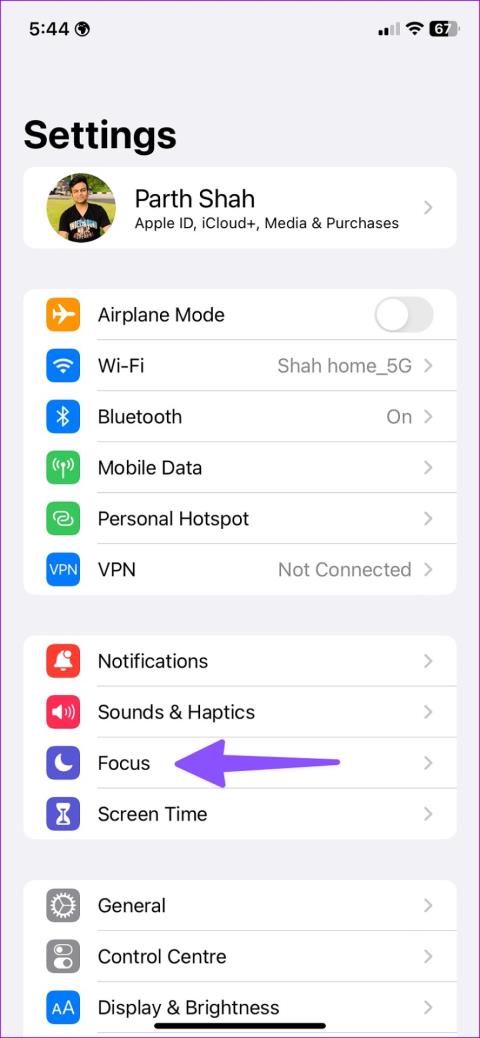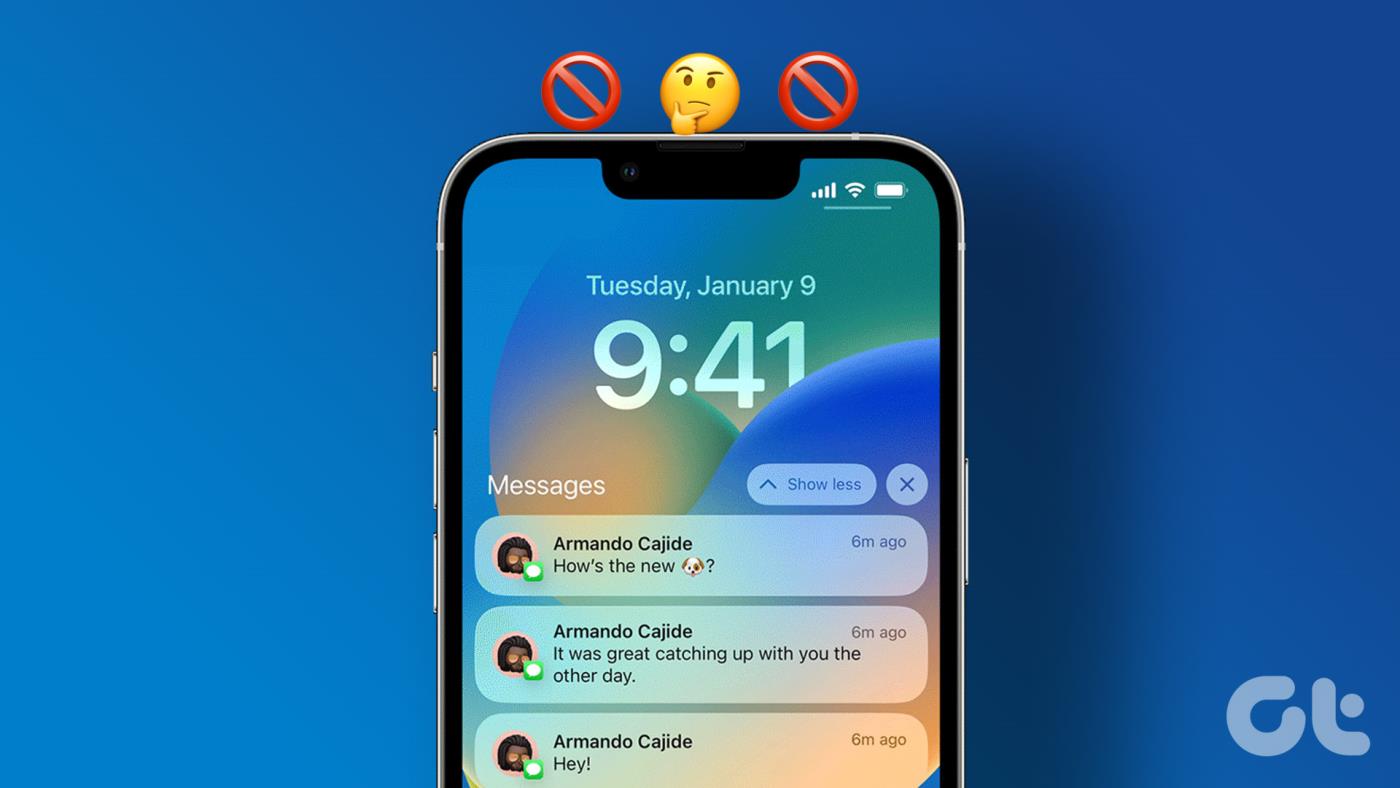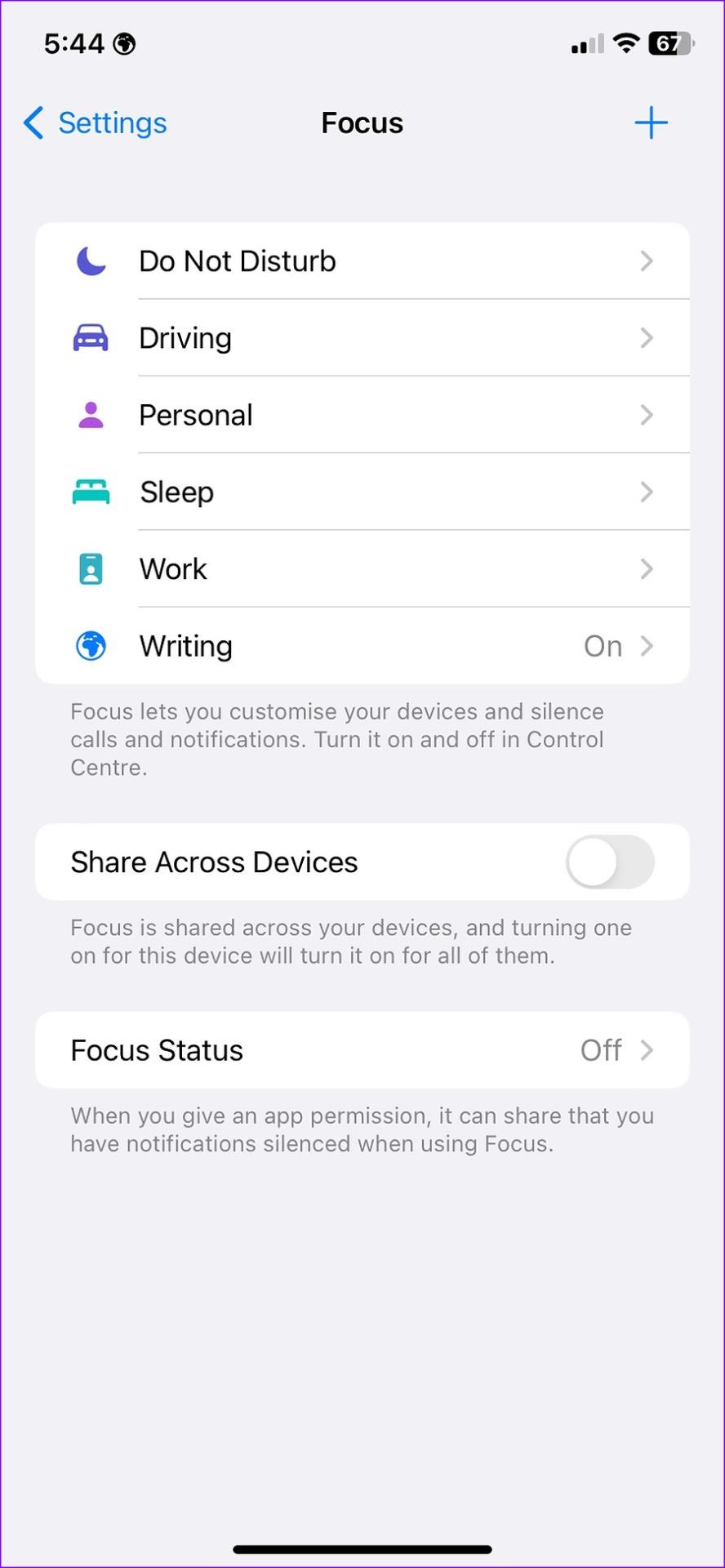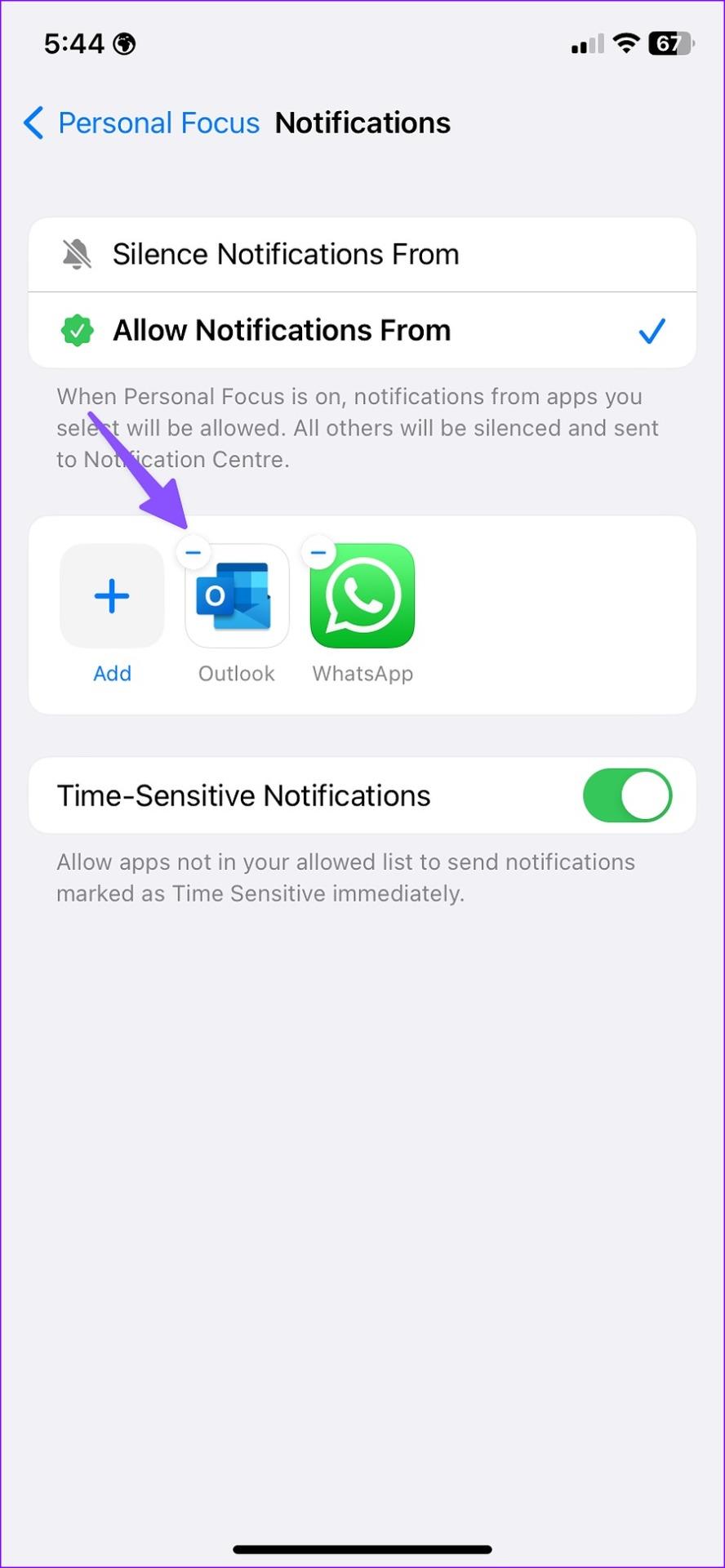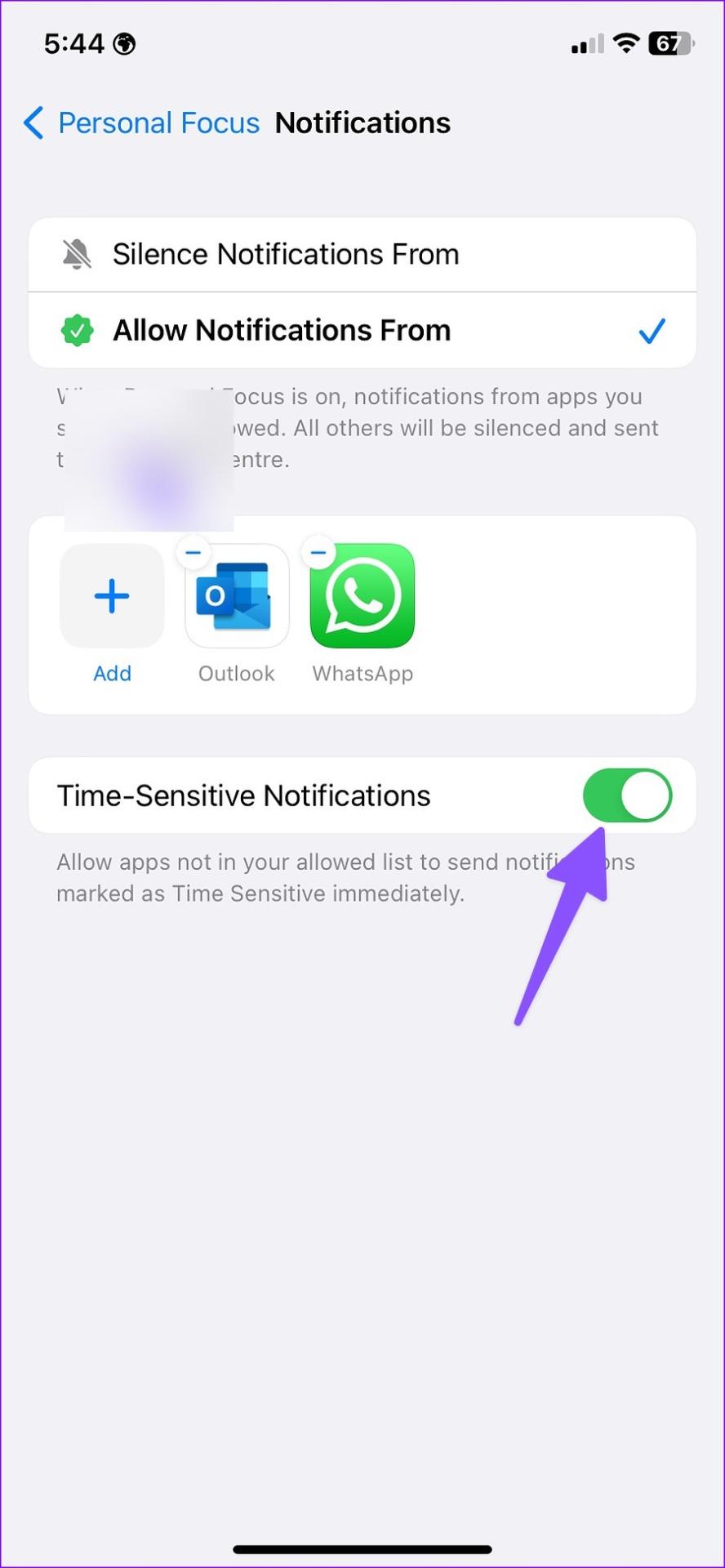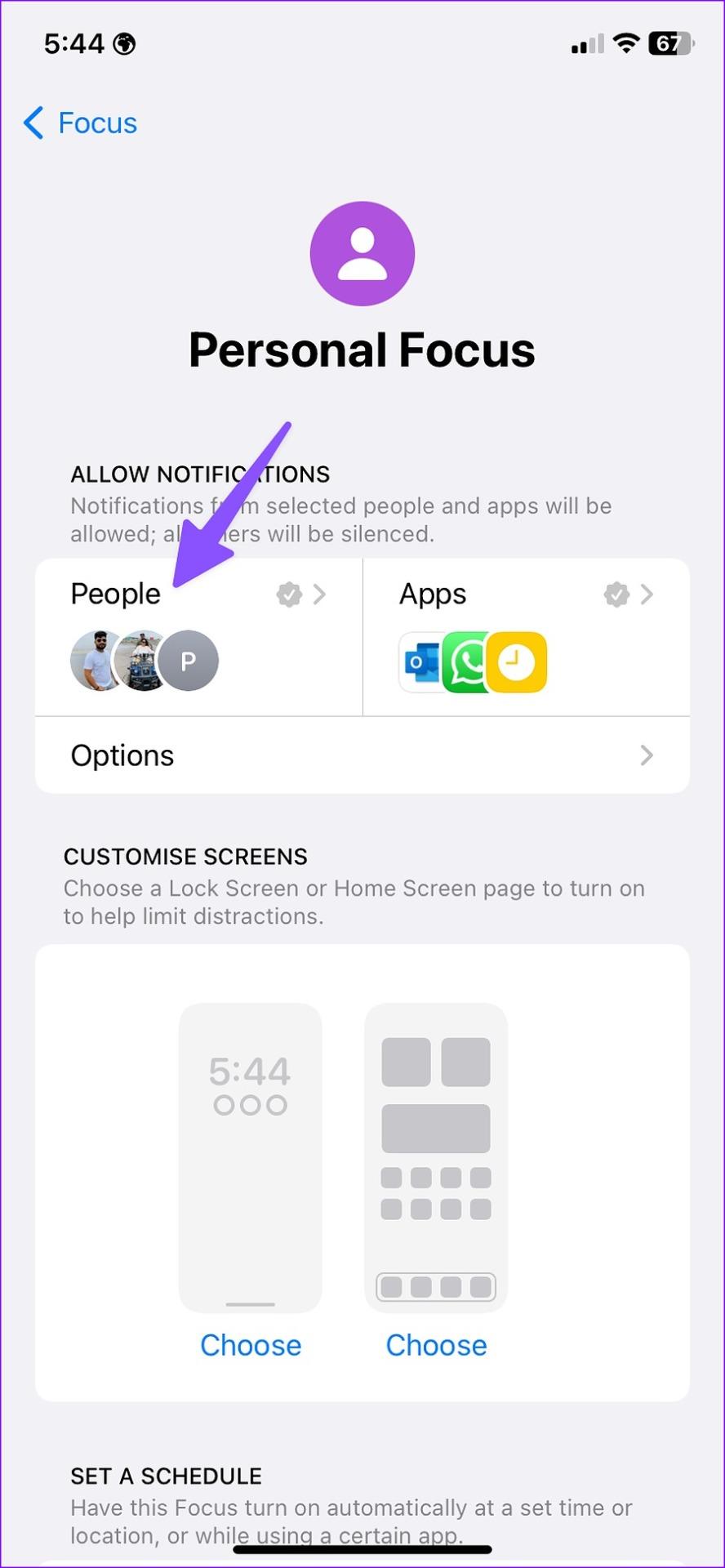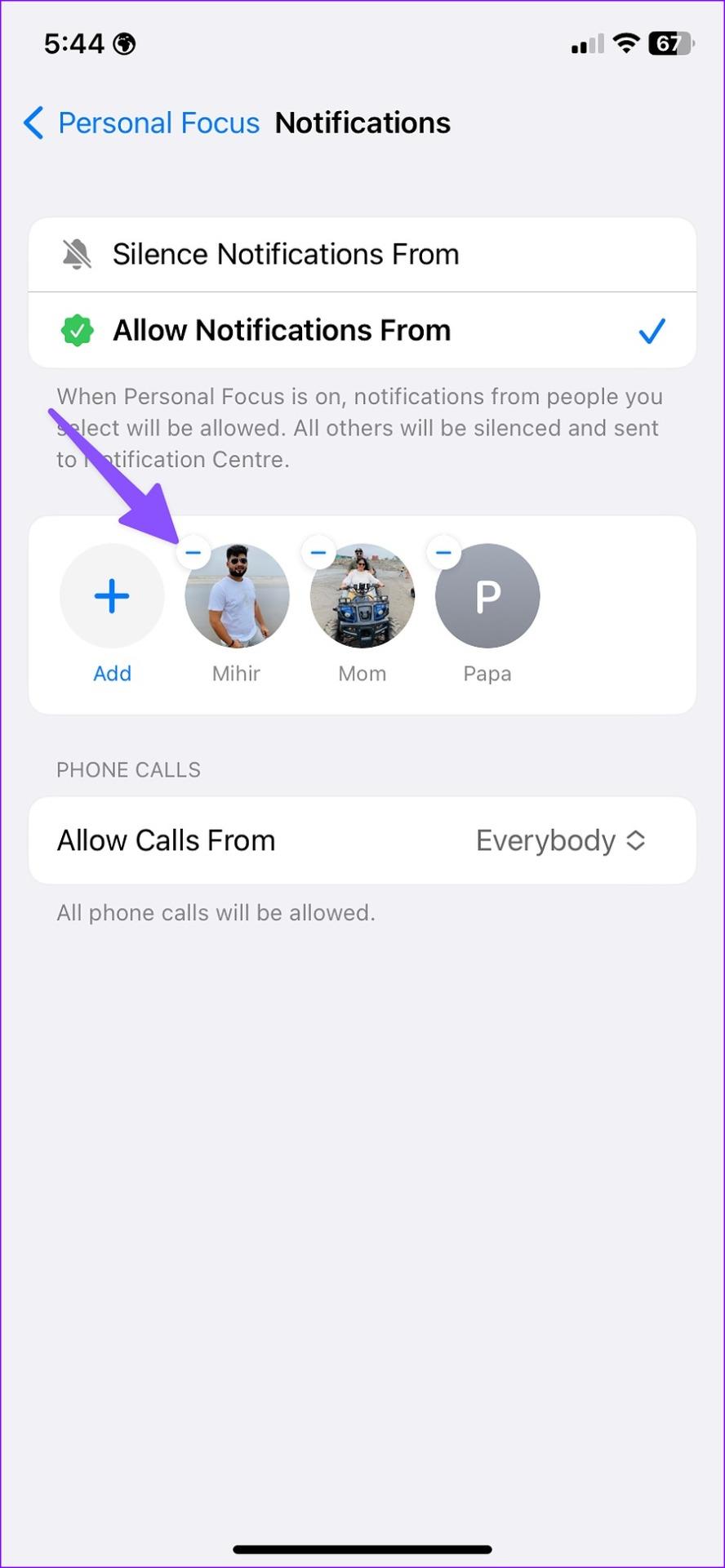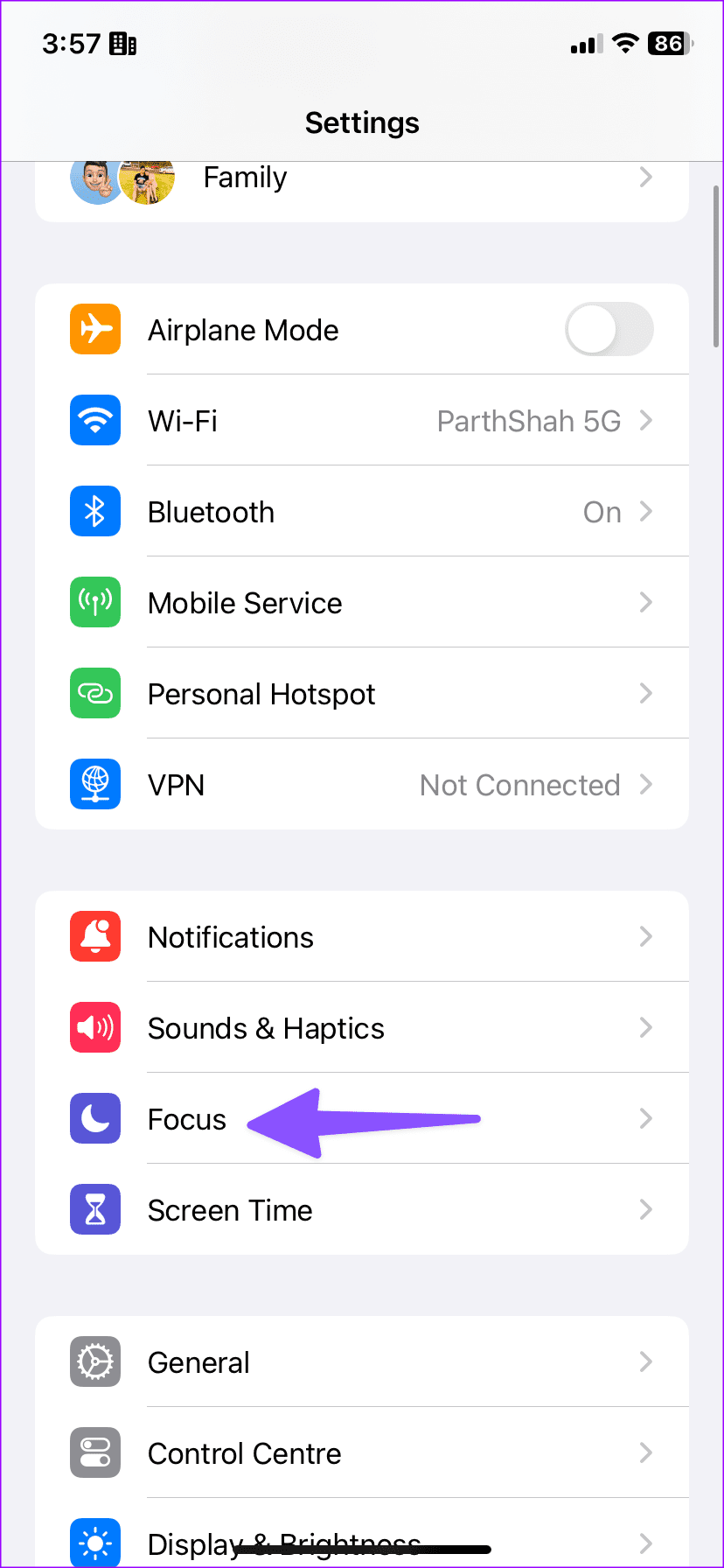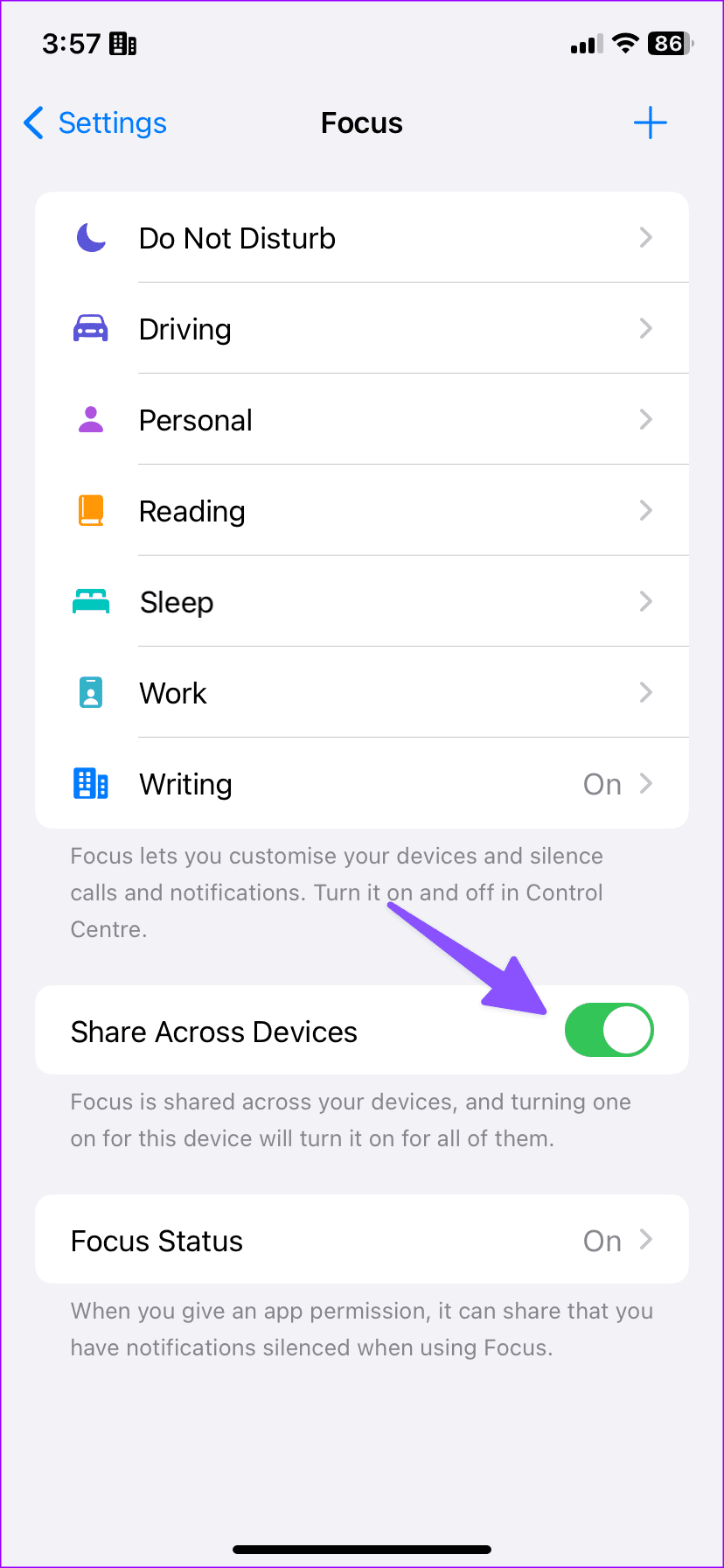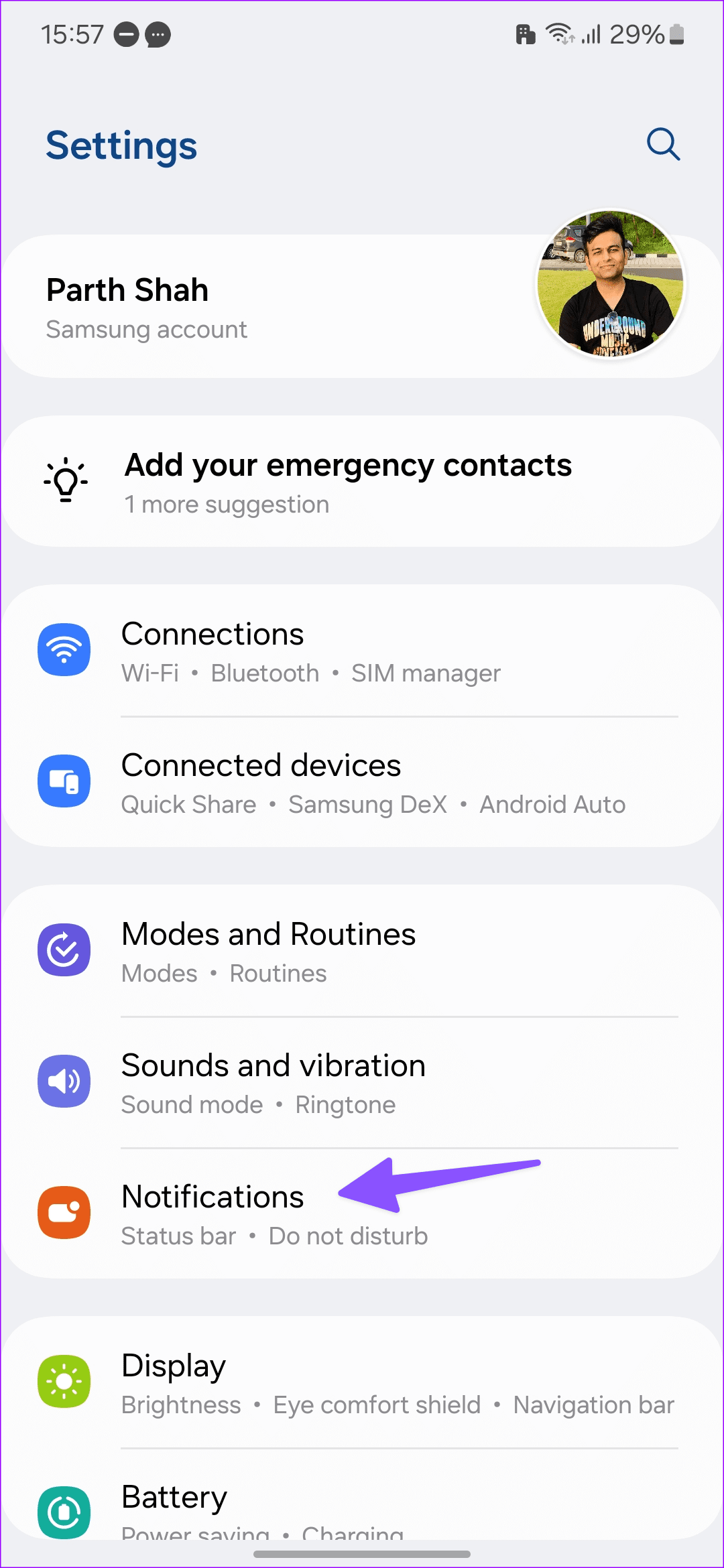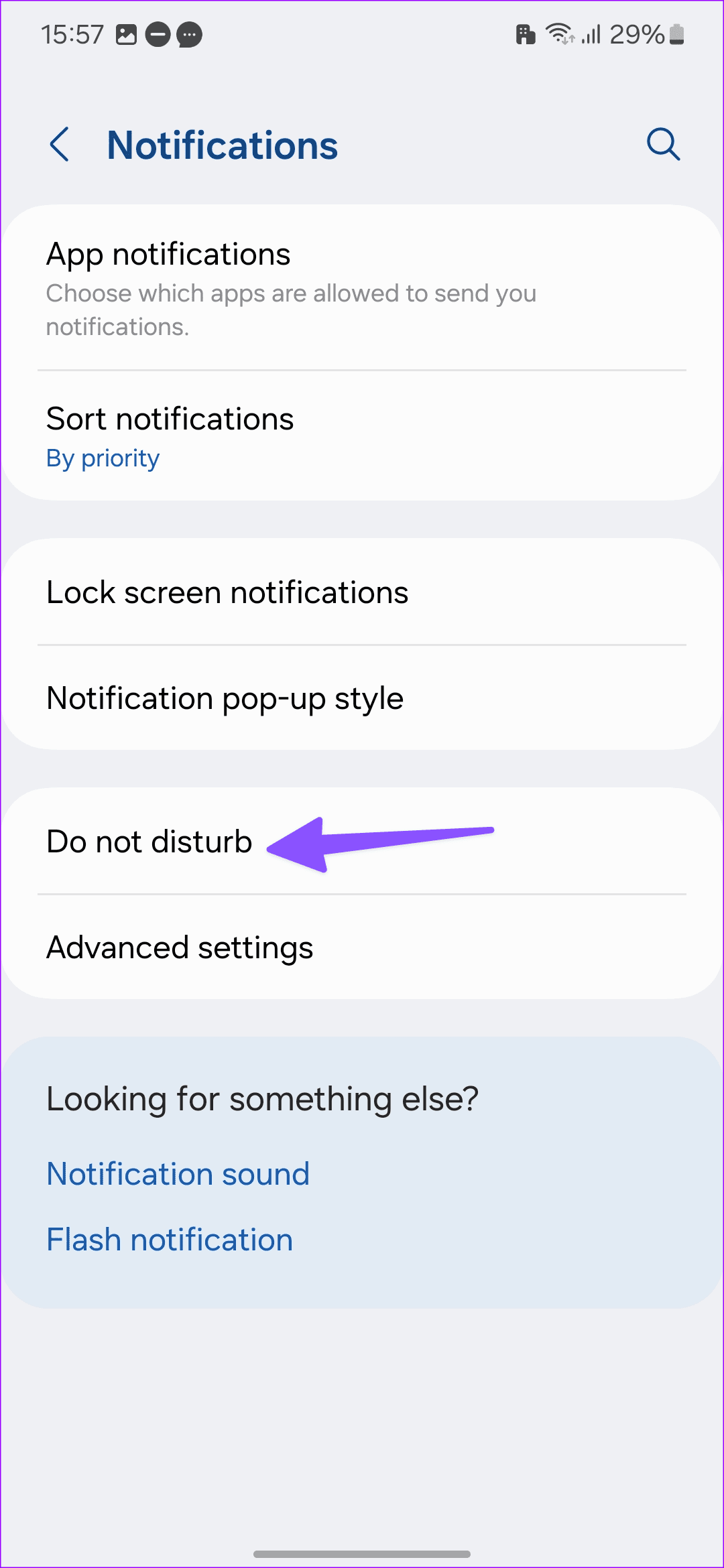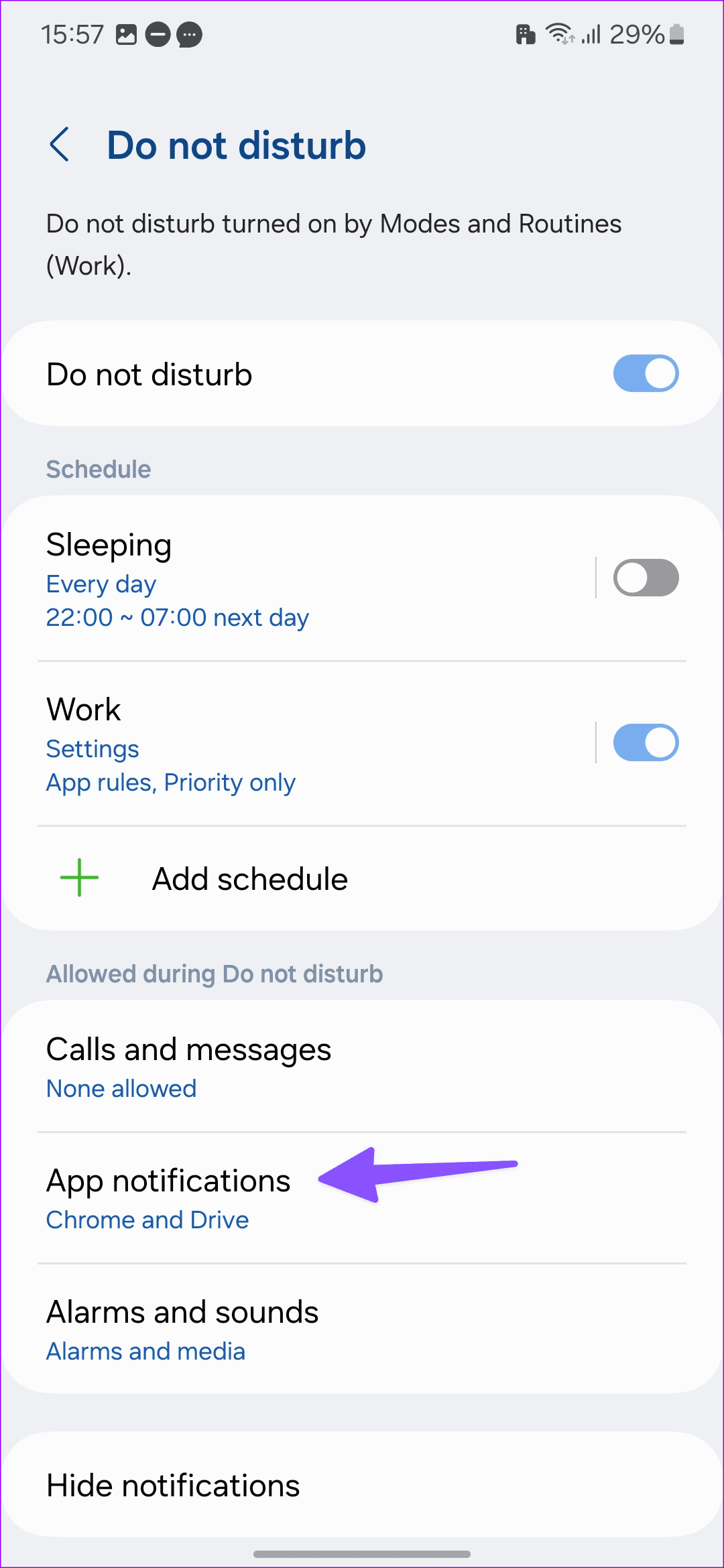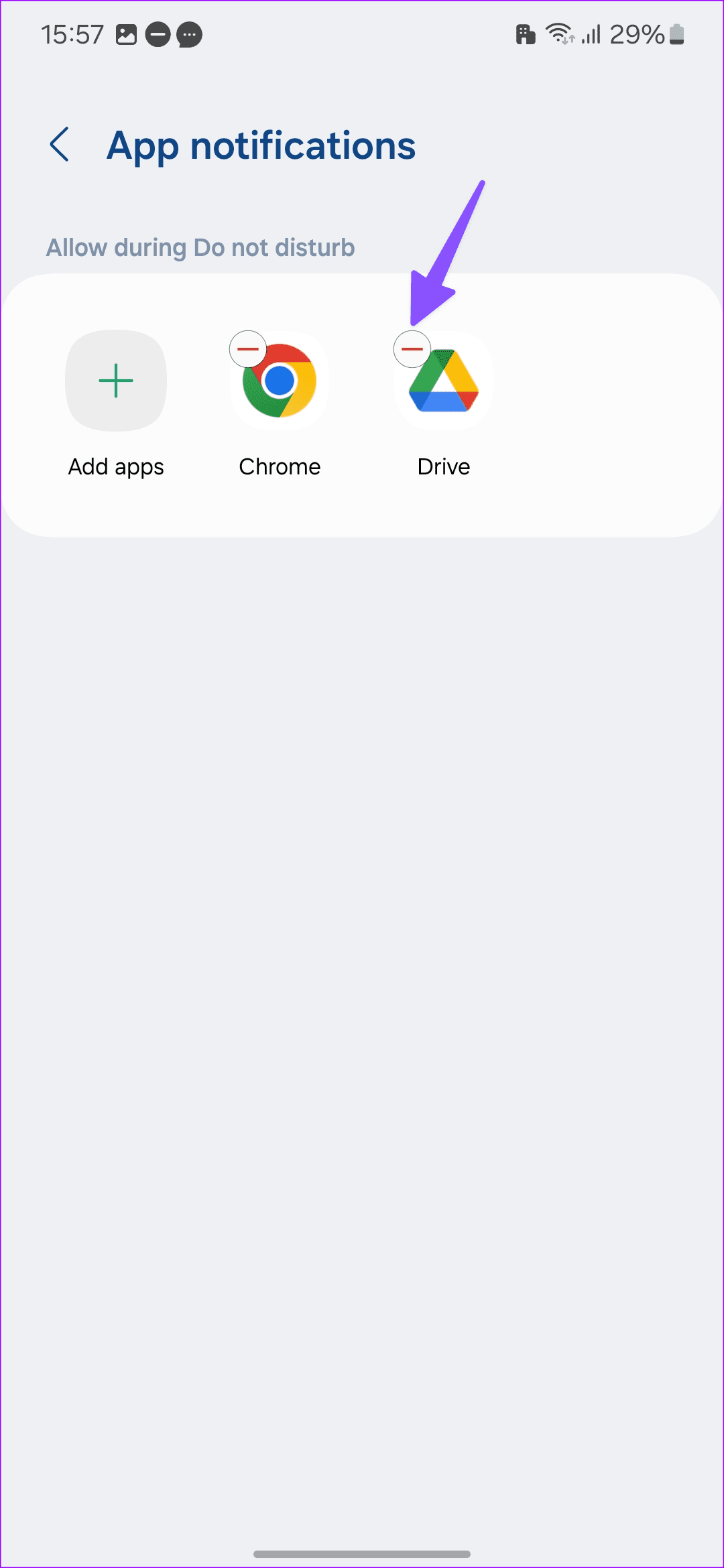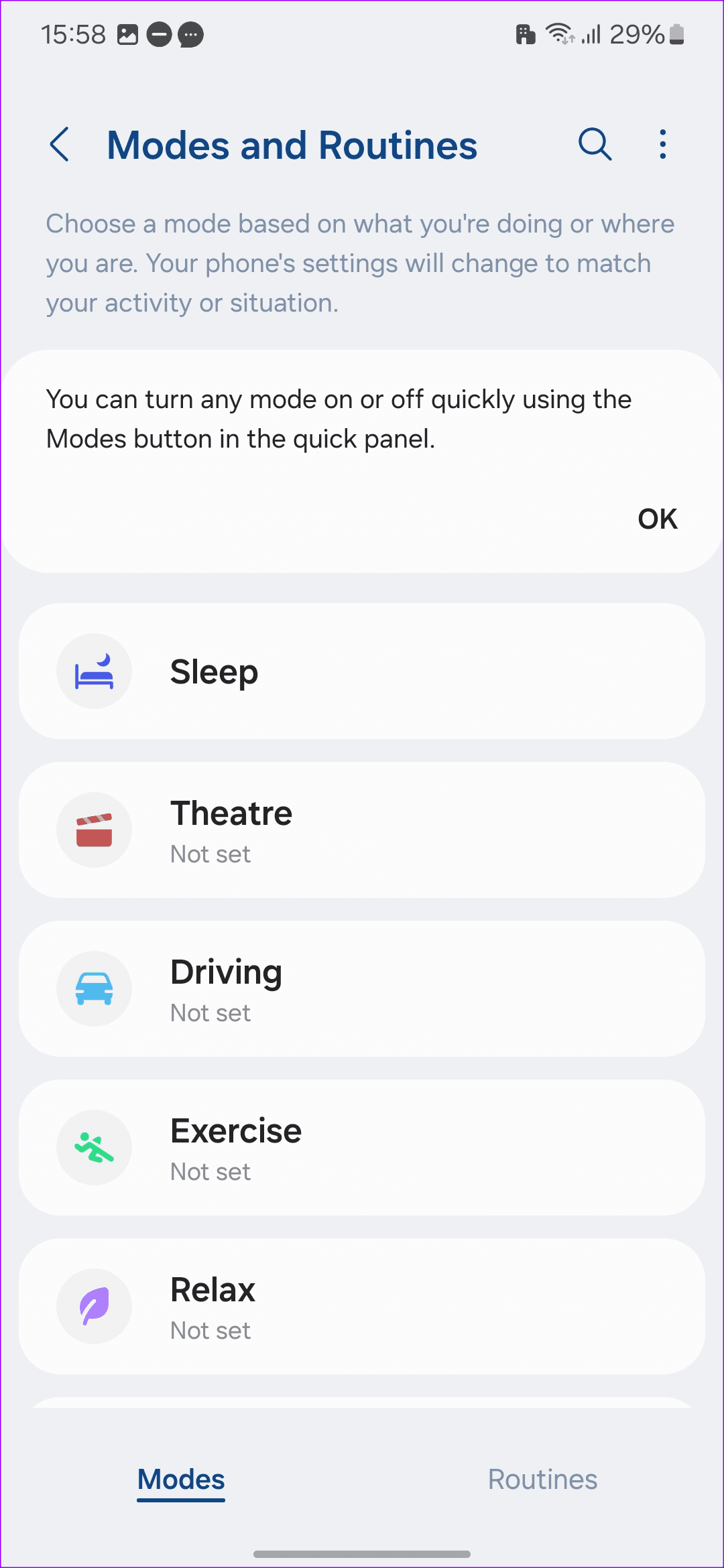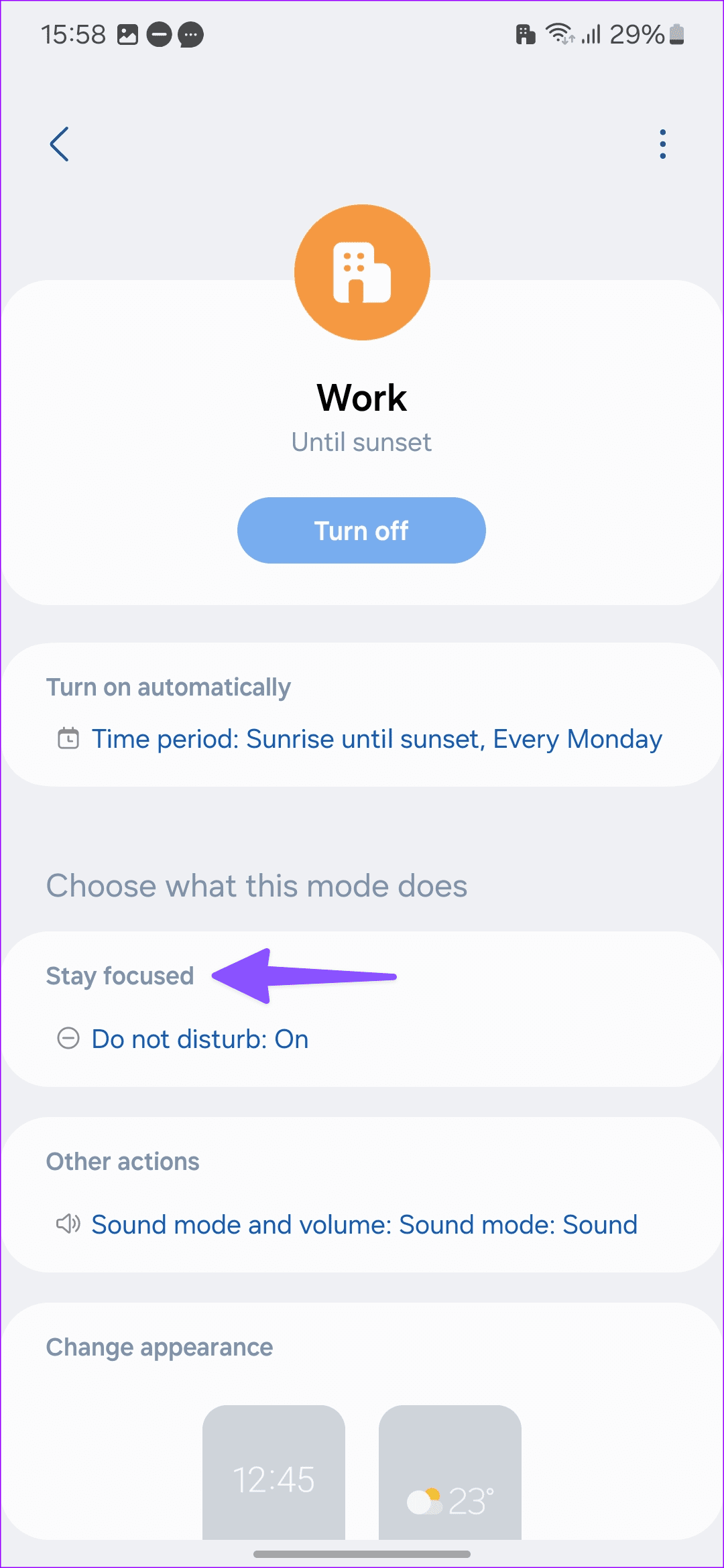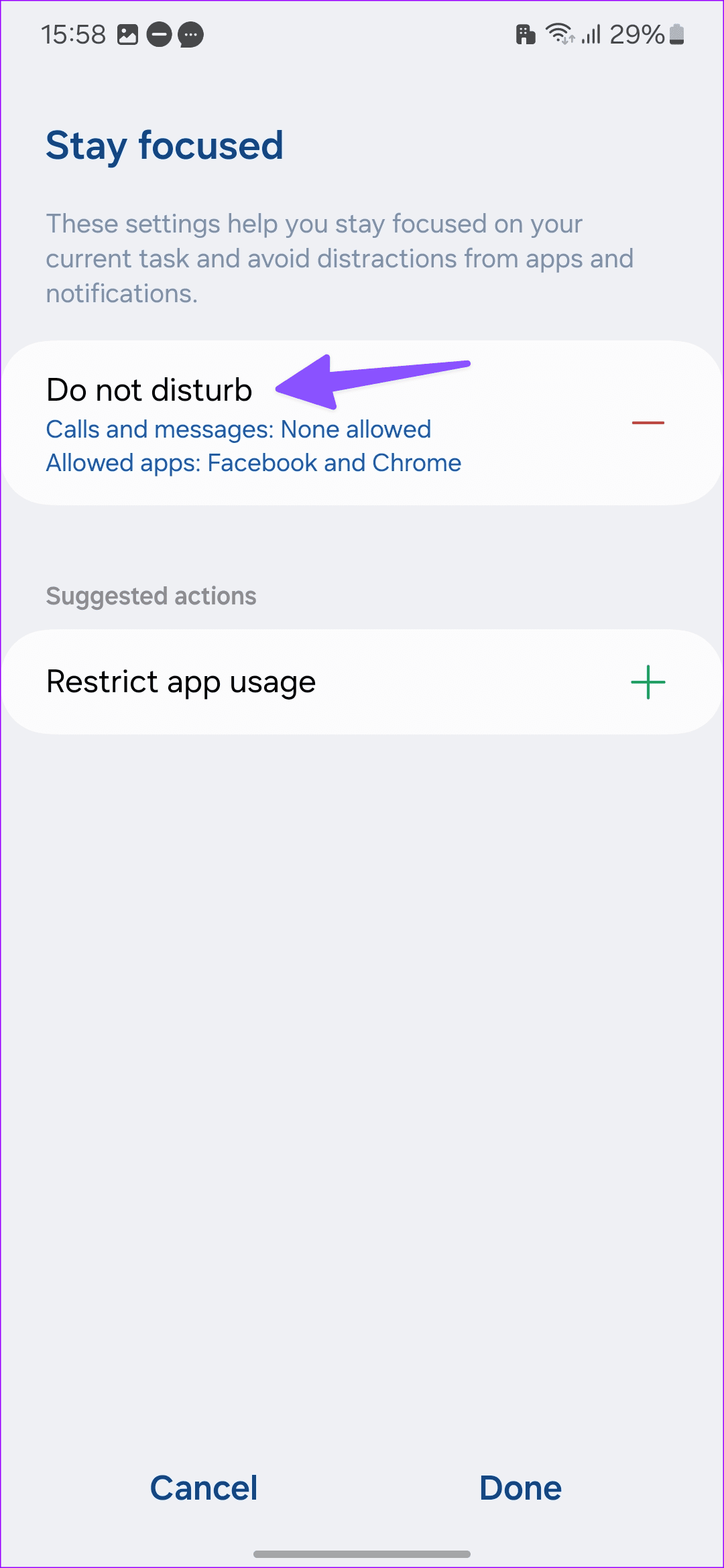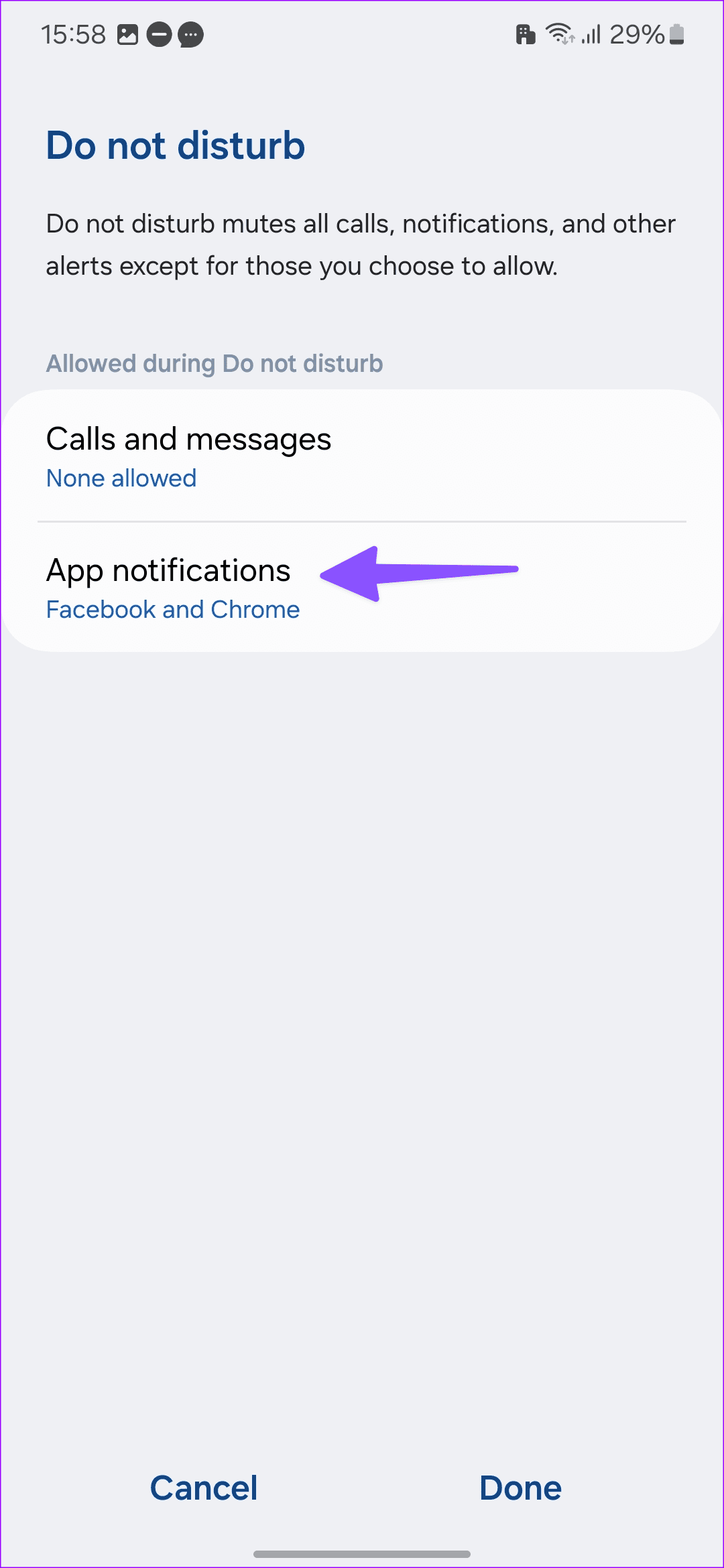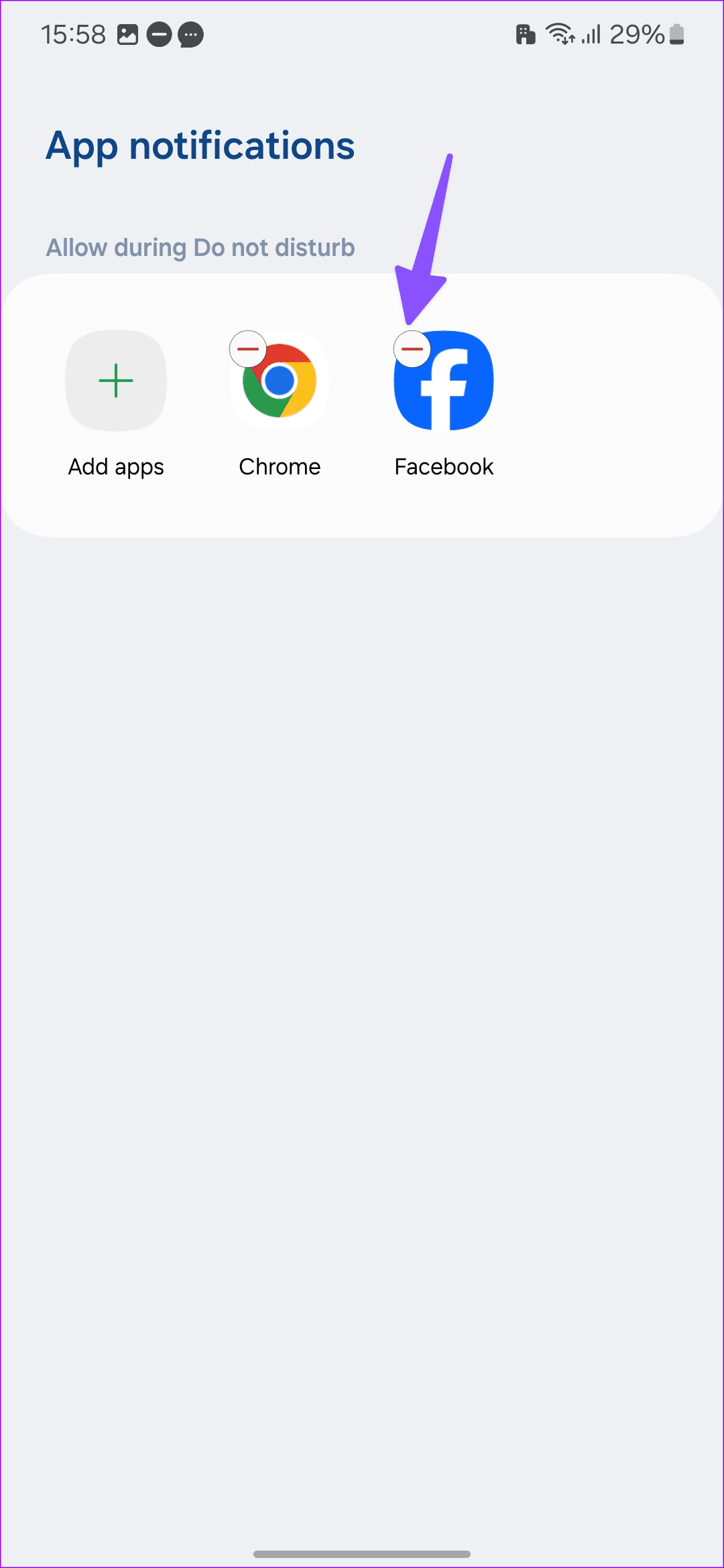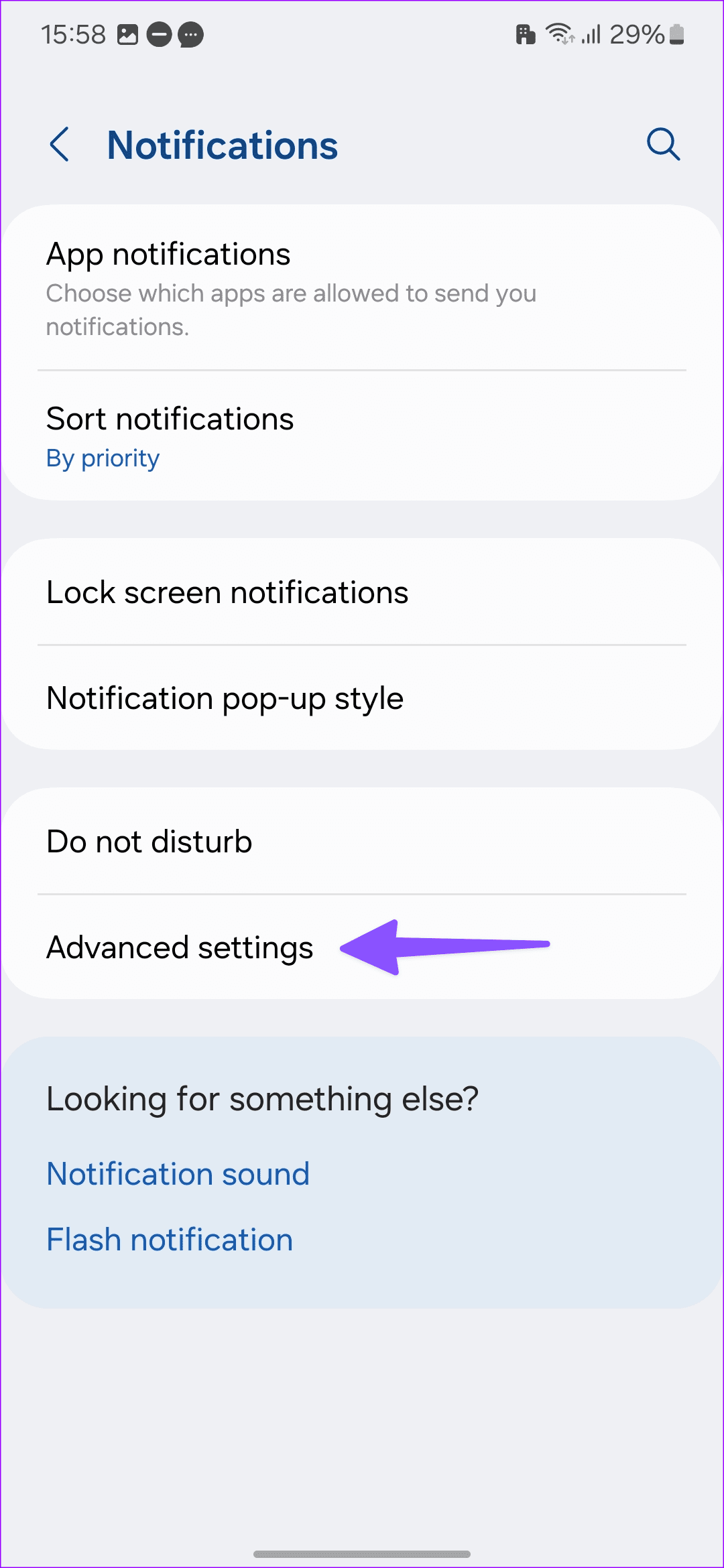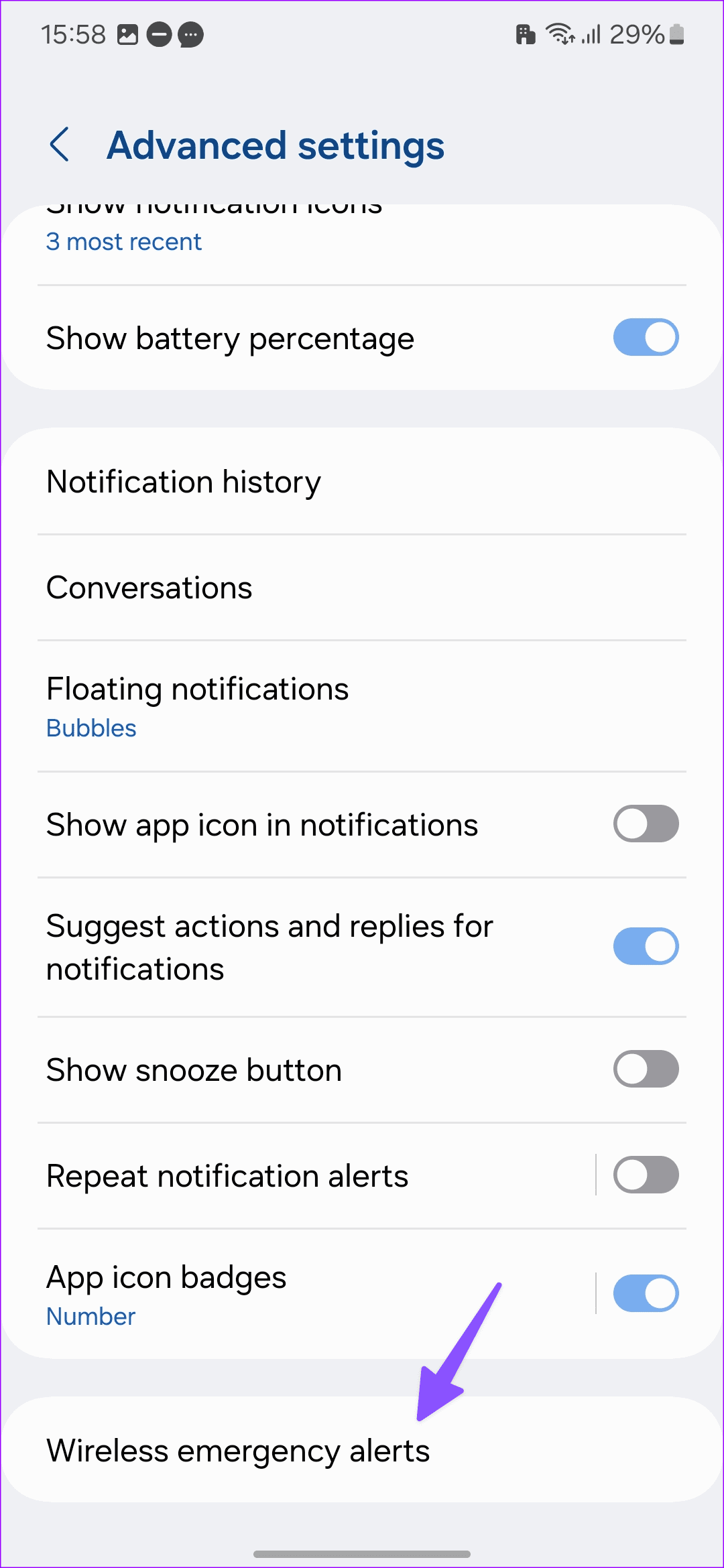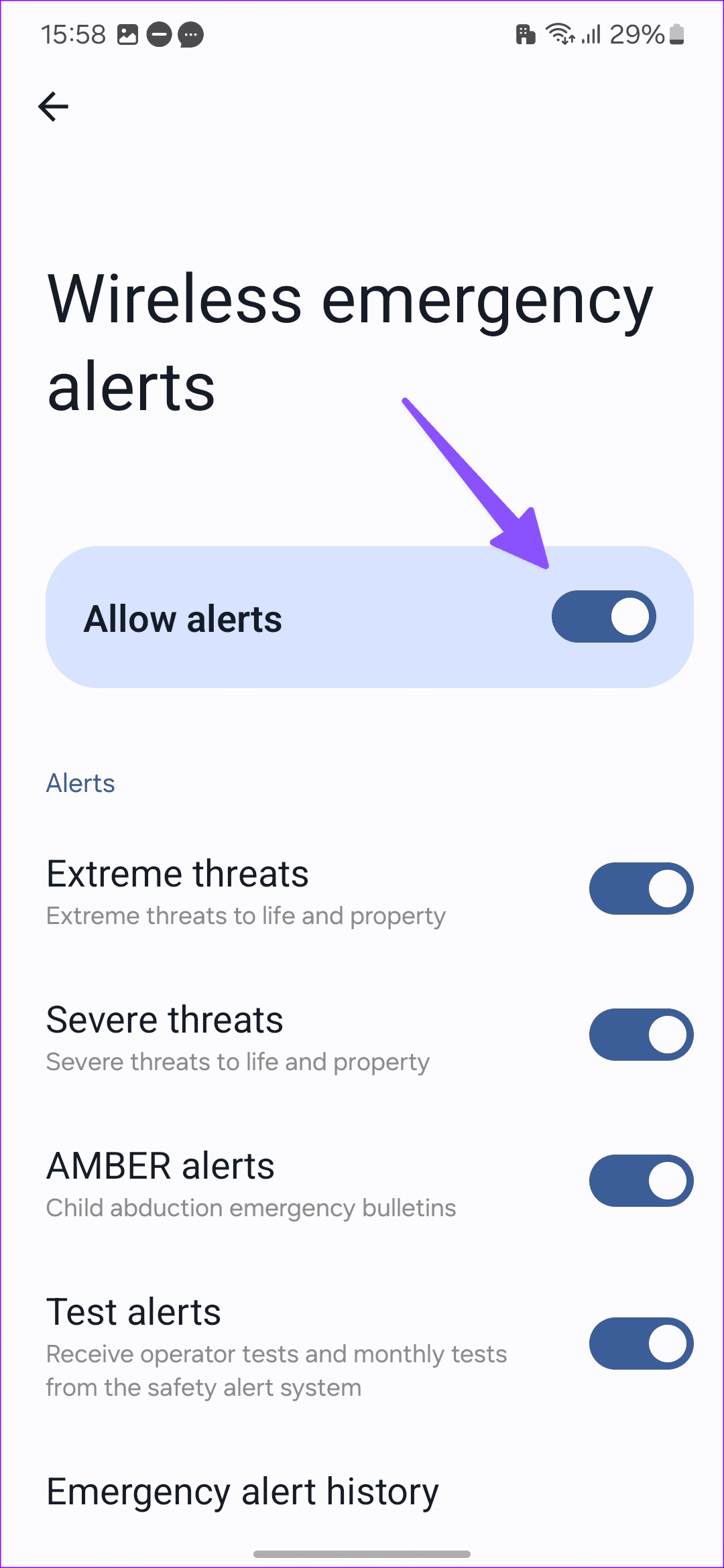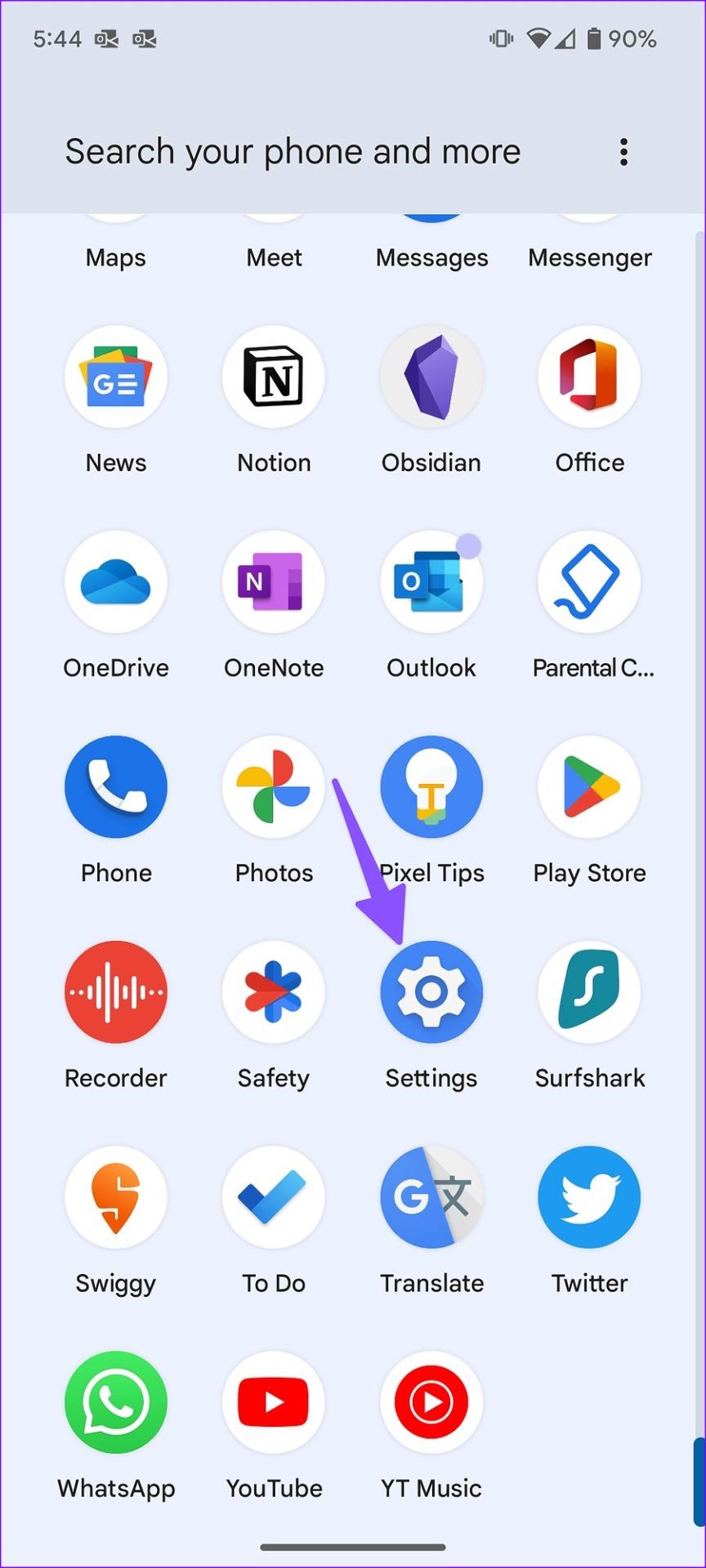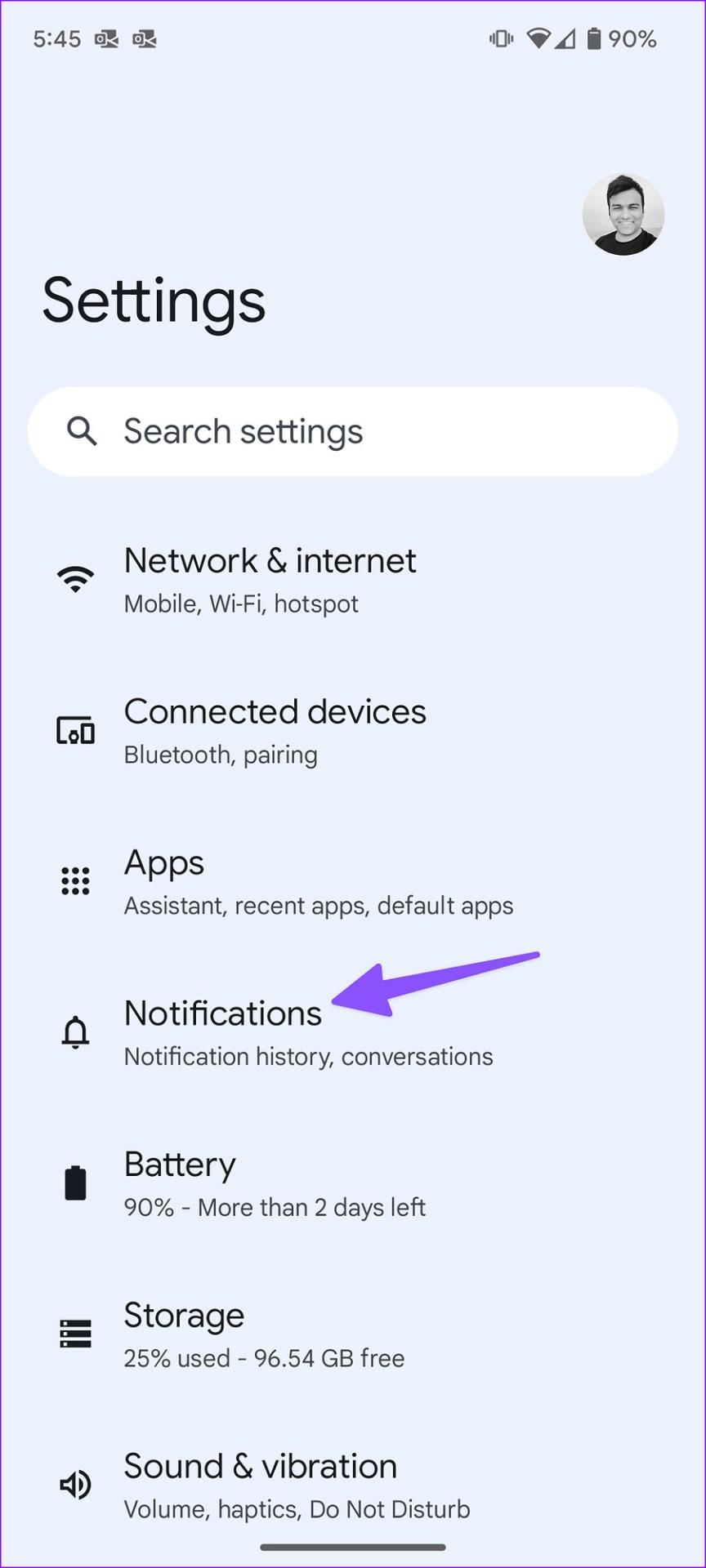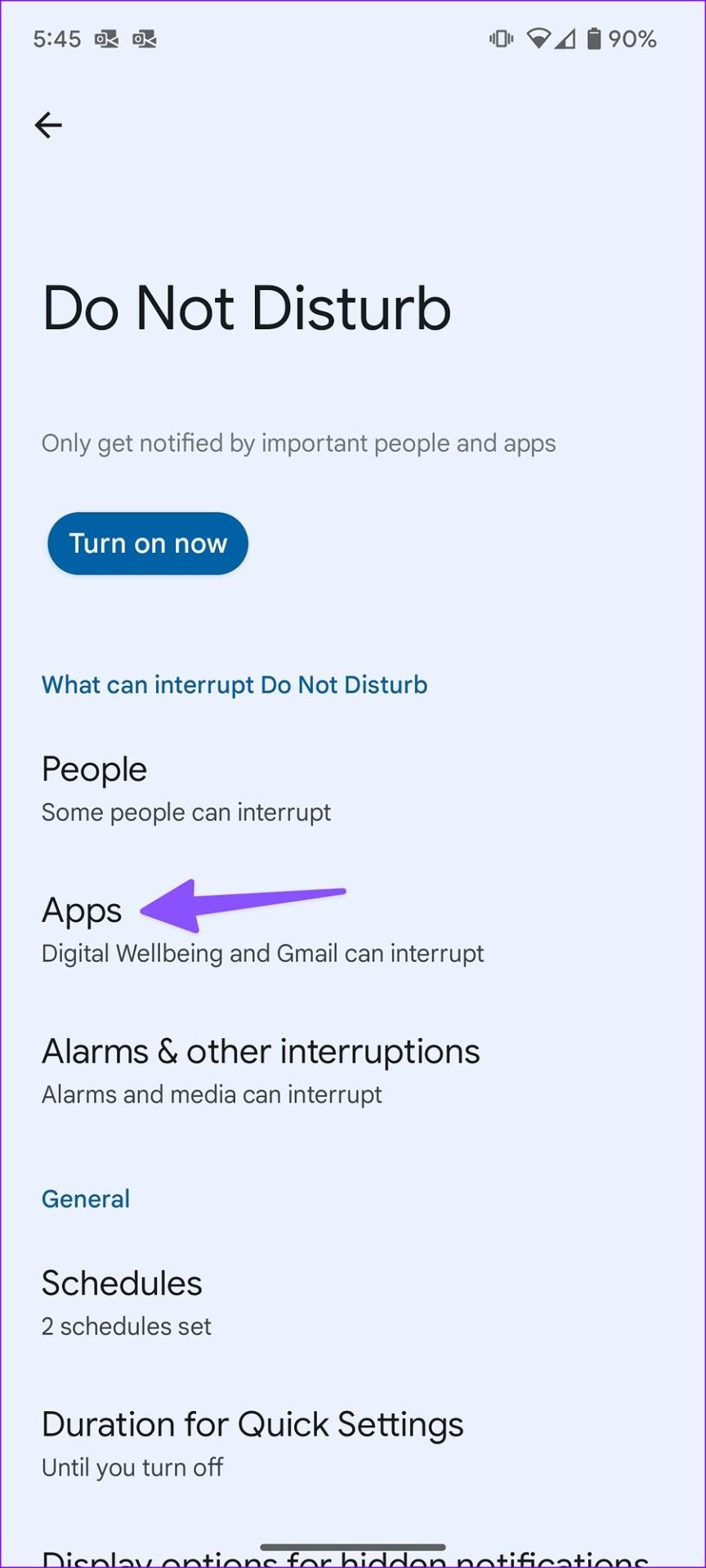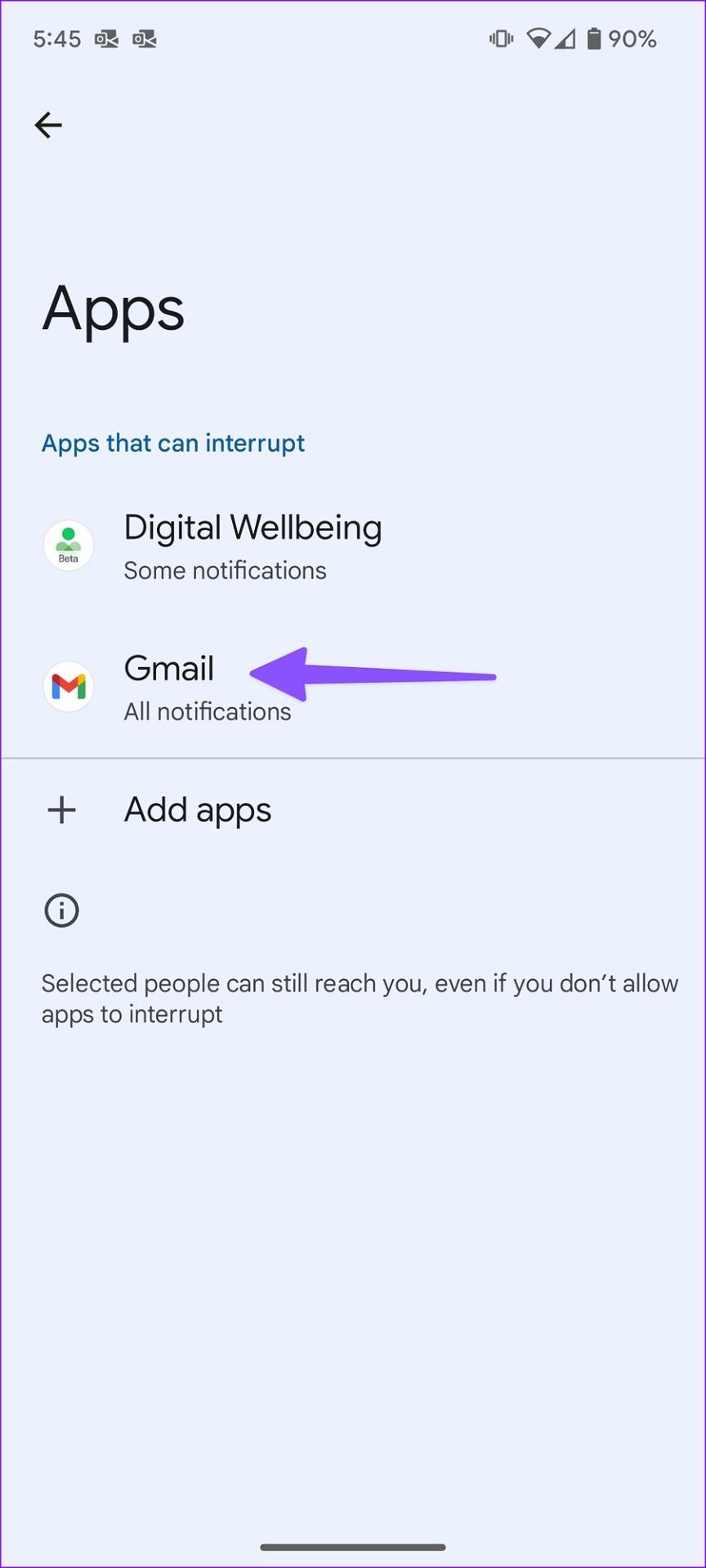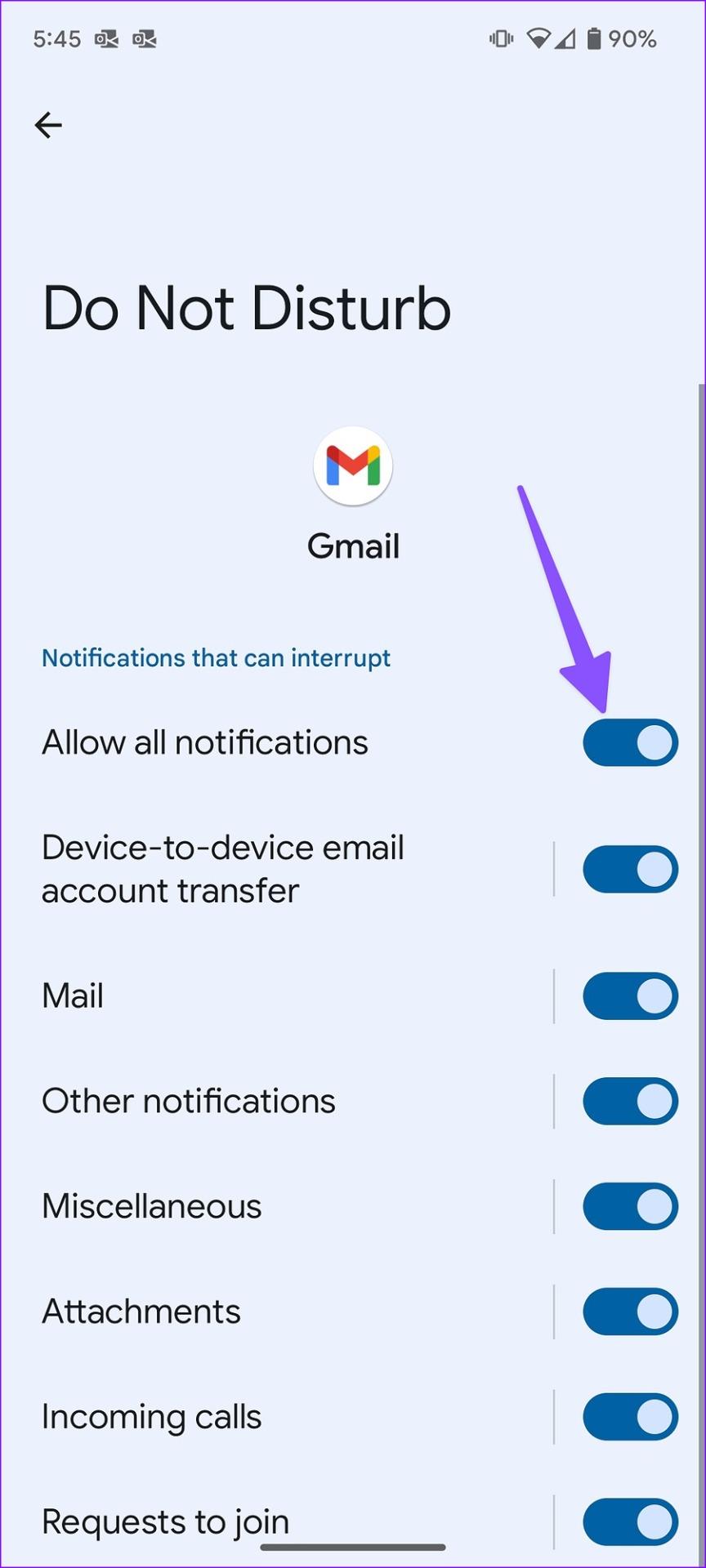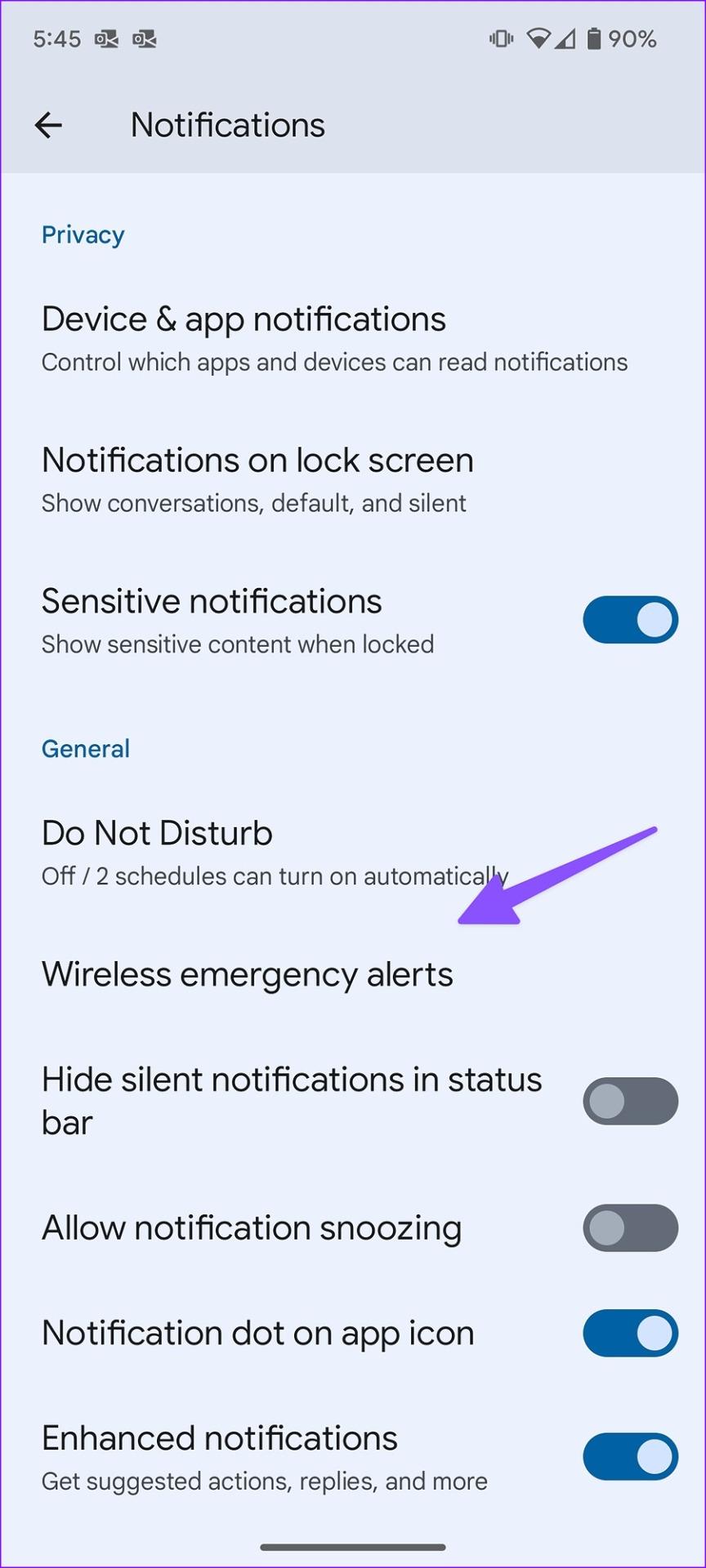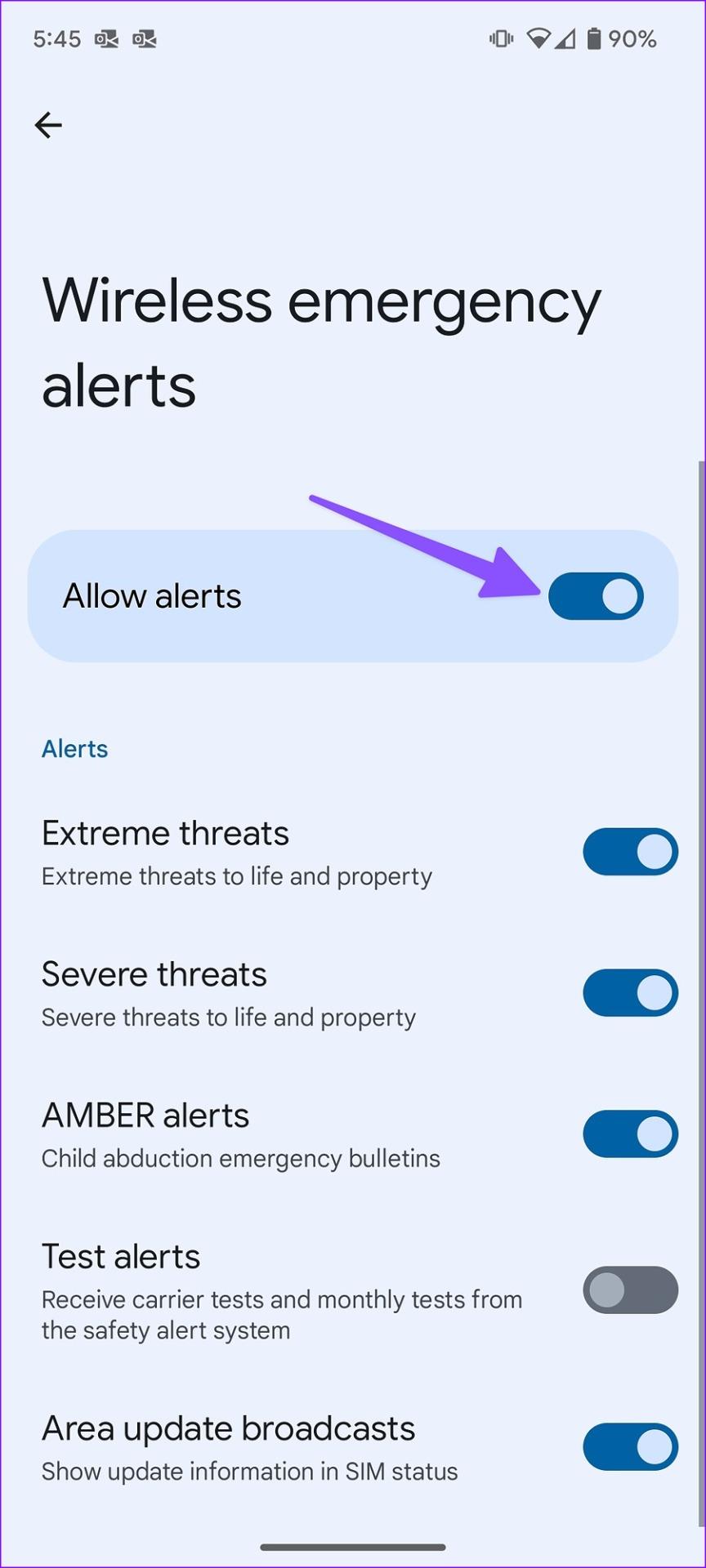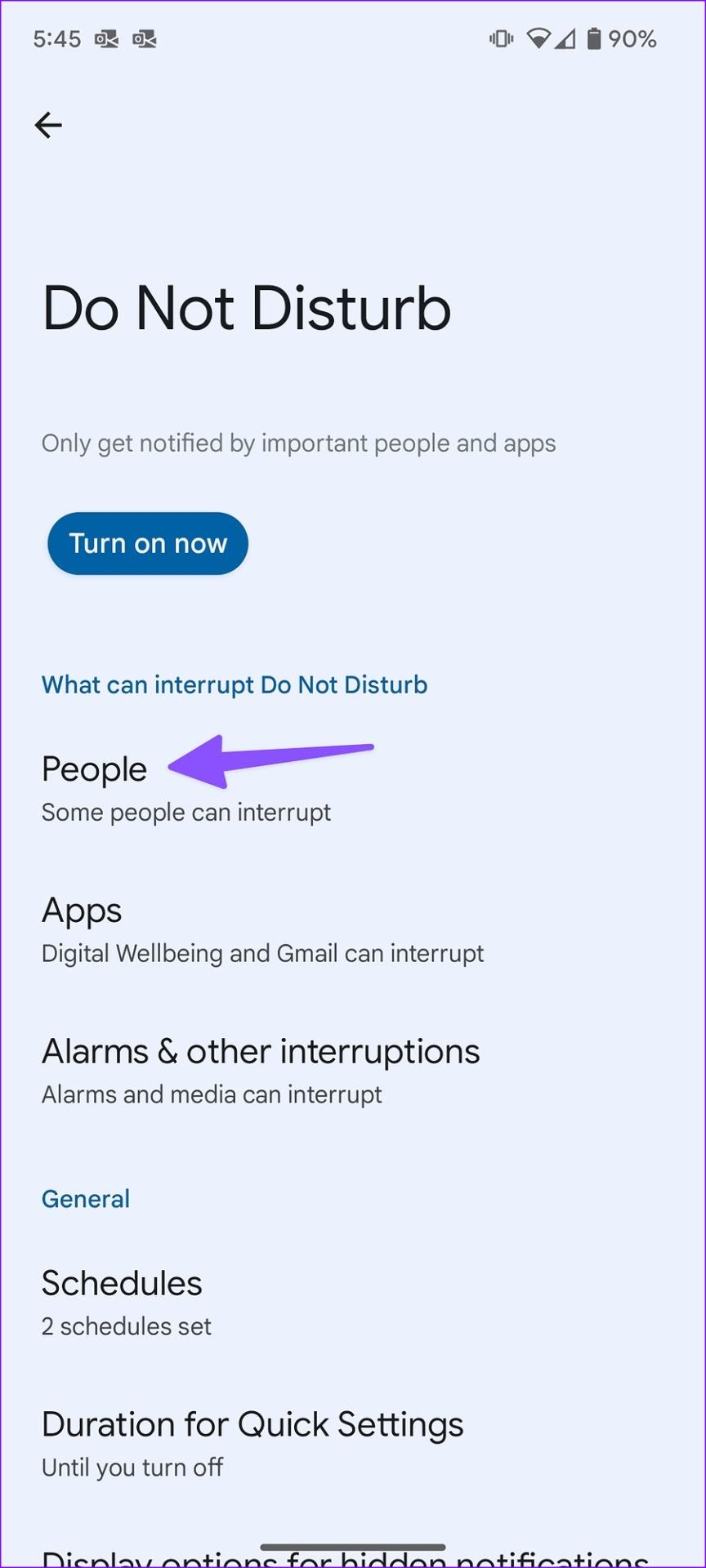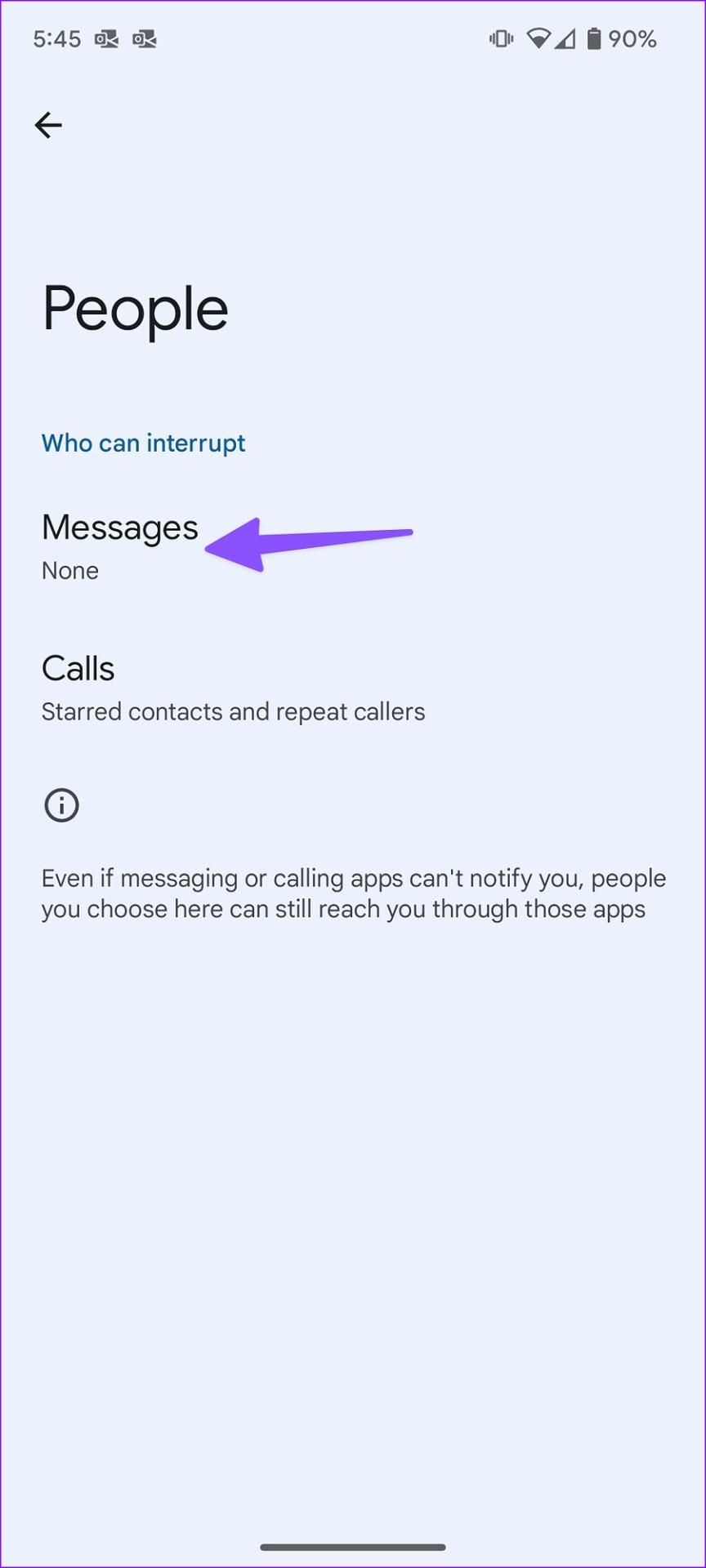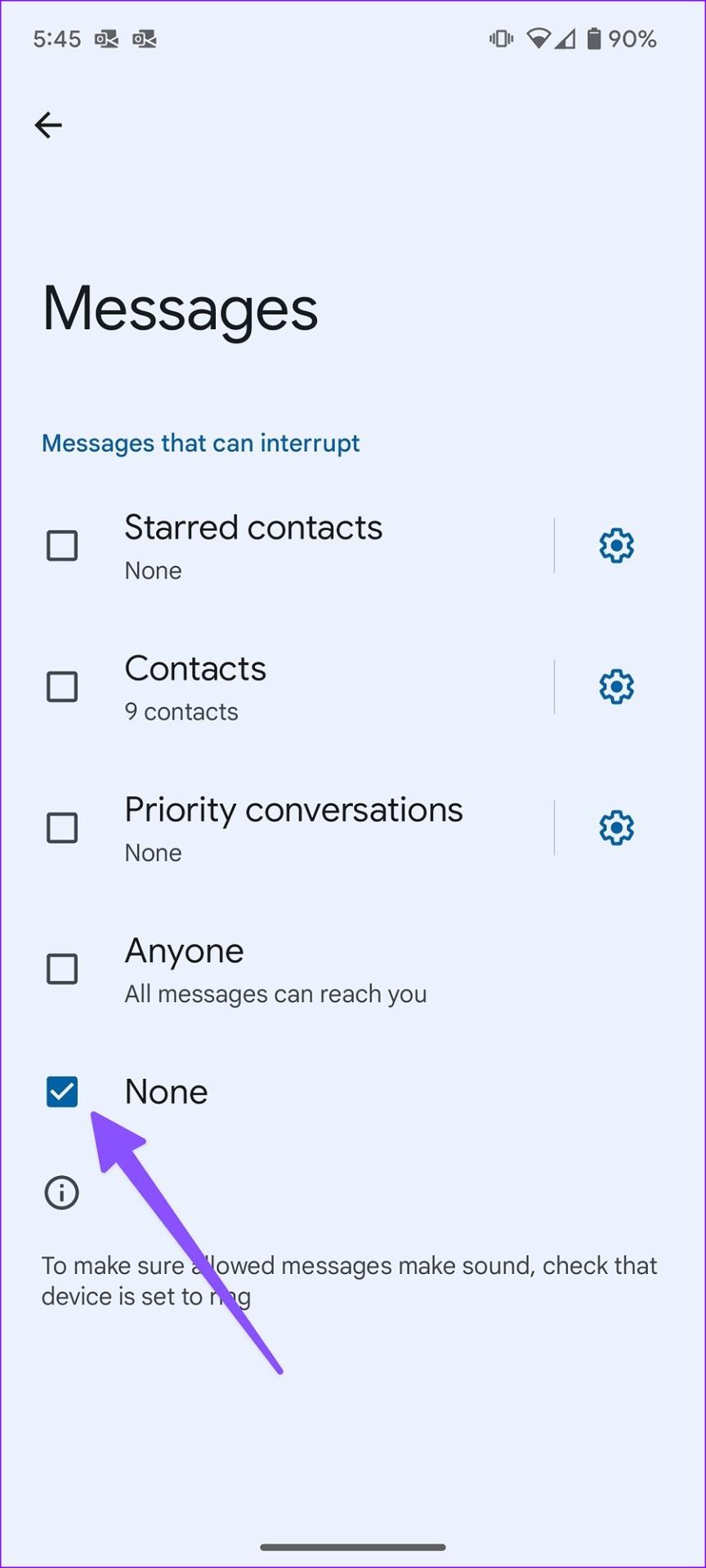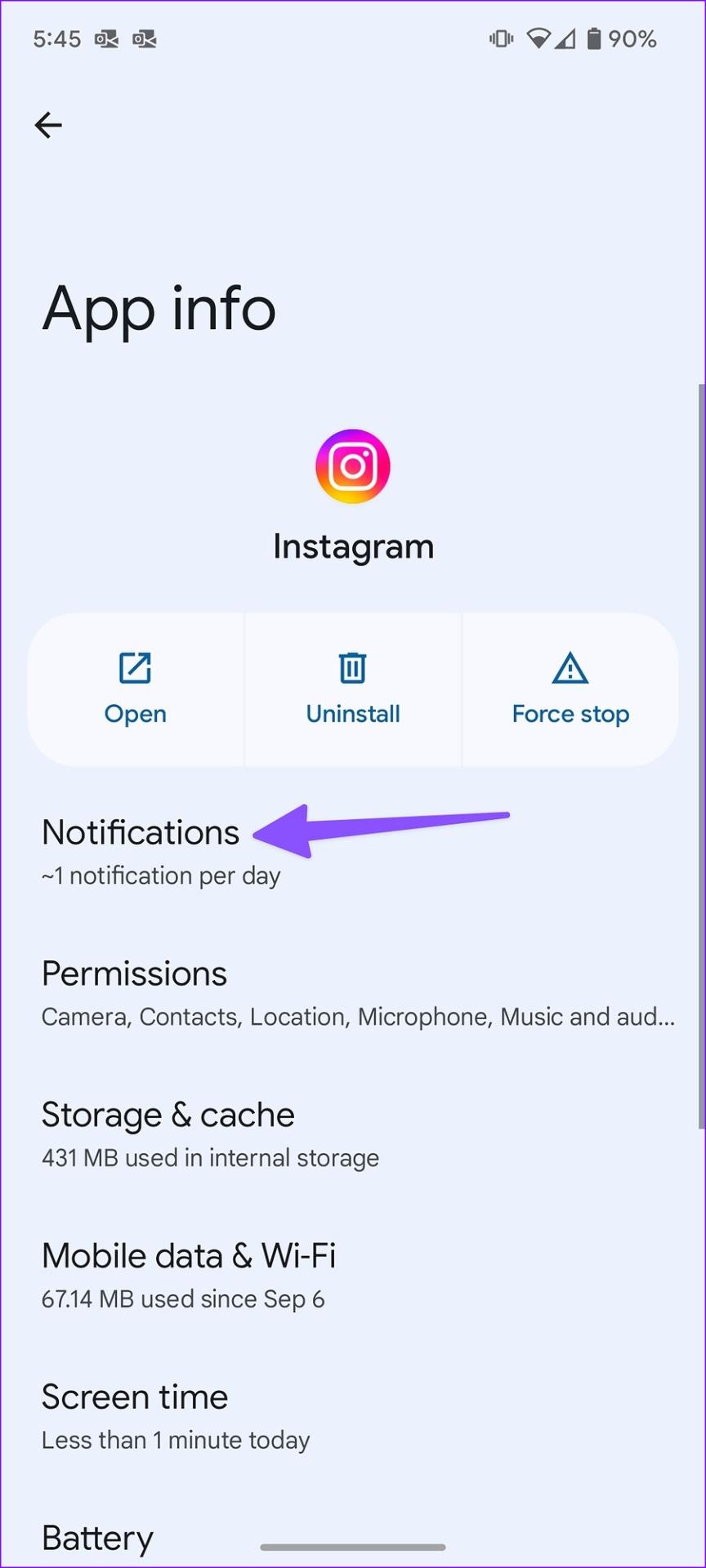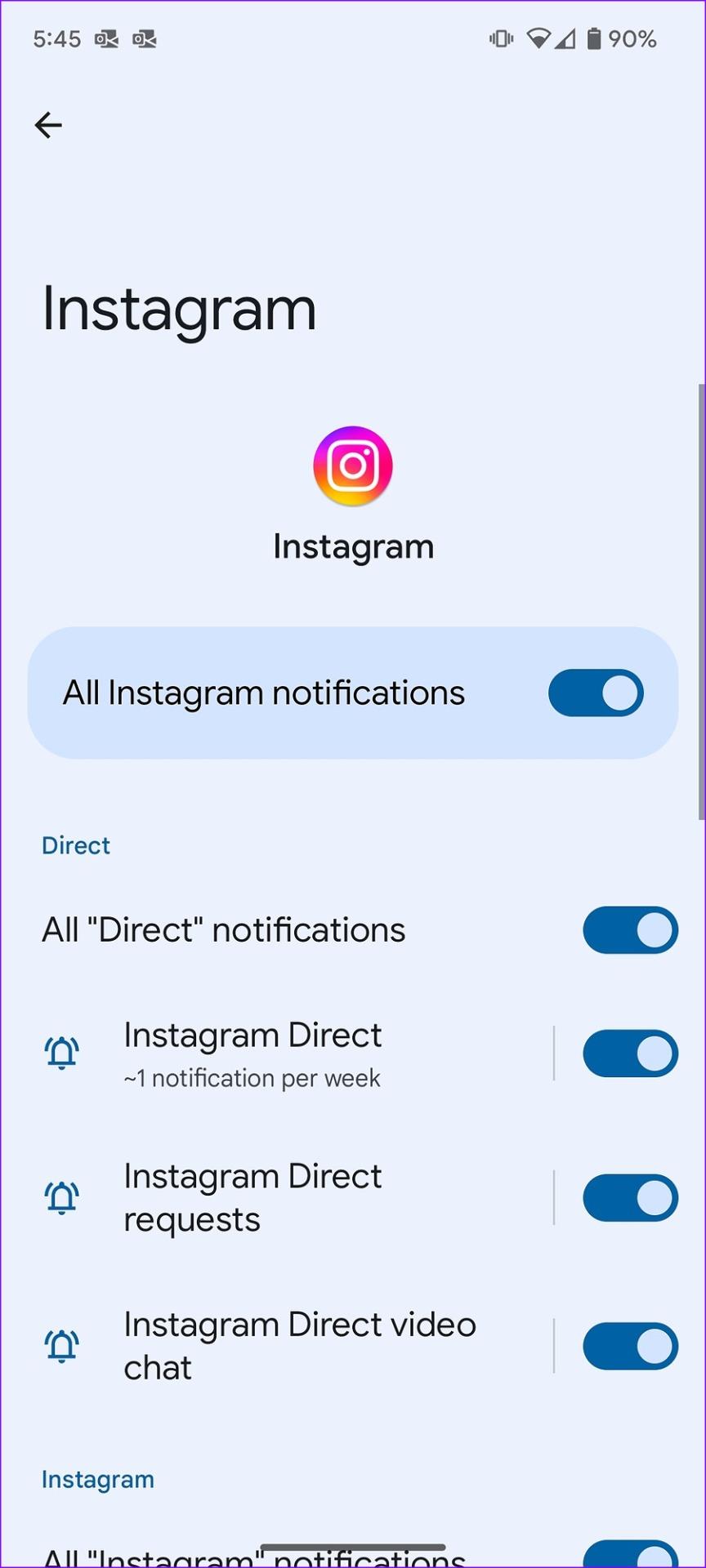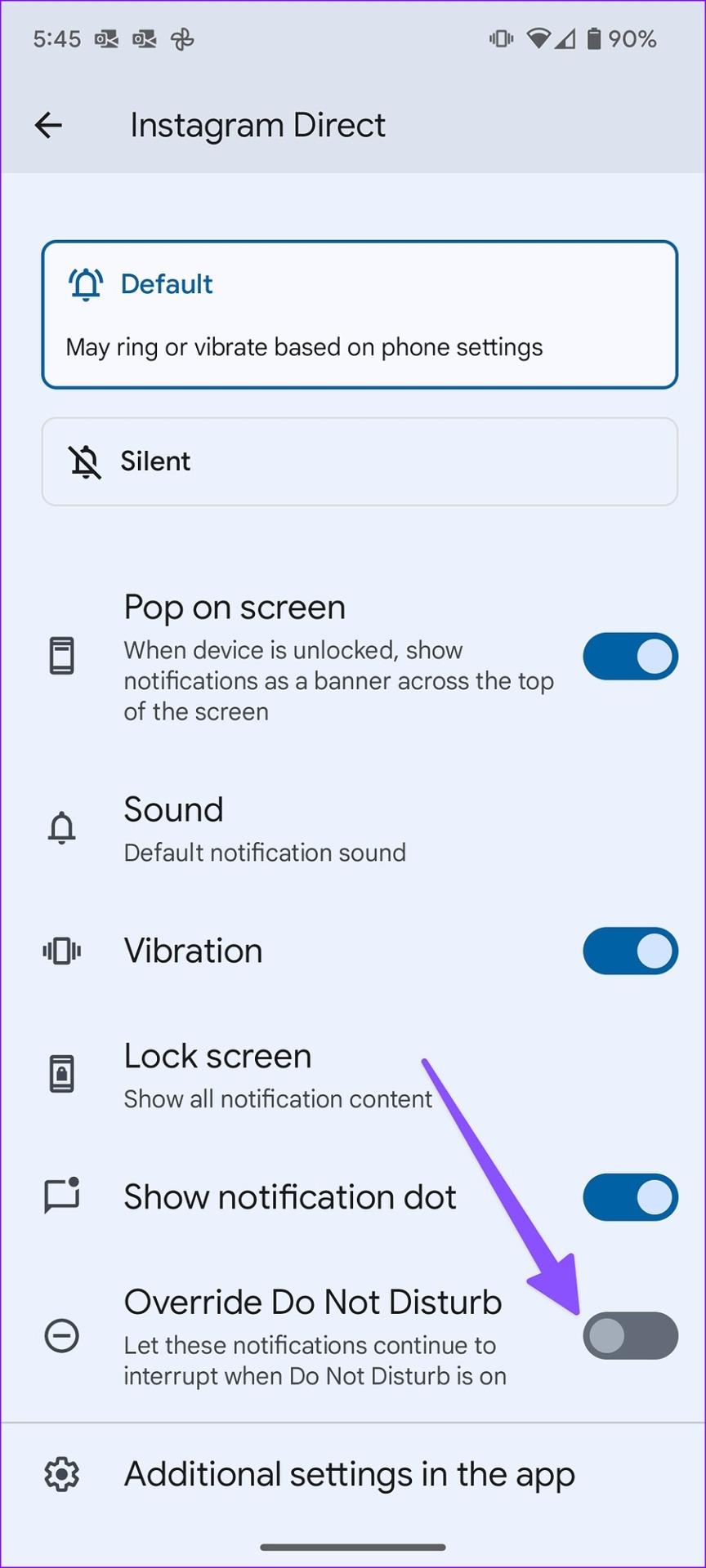El modo No molestar (DND) resulta útil para eliminar todas las distracciones de su teléfono. Ya sea en una reunión o viendo una película en el cine, puede habilitar el modo DND en su teléfono para evitar molestarse a sí mismo y a los demás. A veces, es posible que recibas notificaciones incluso en el modo DND activo. He aquí por qué recibes notificaciones cuando No molestar está activado.
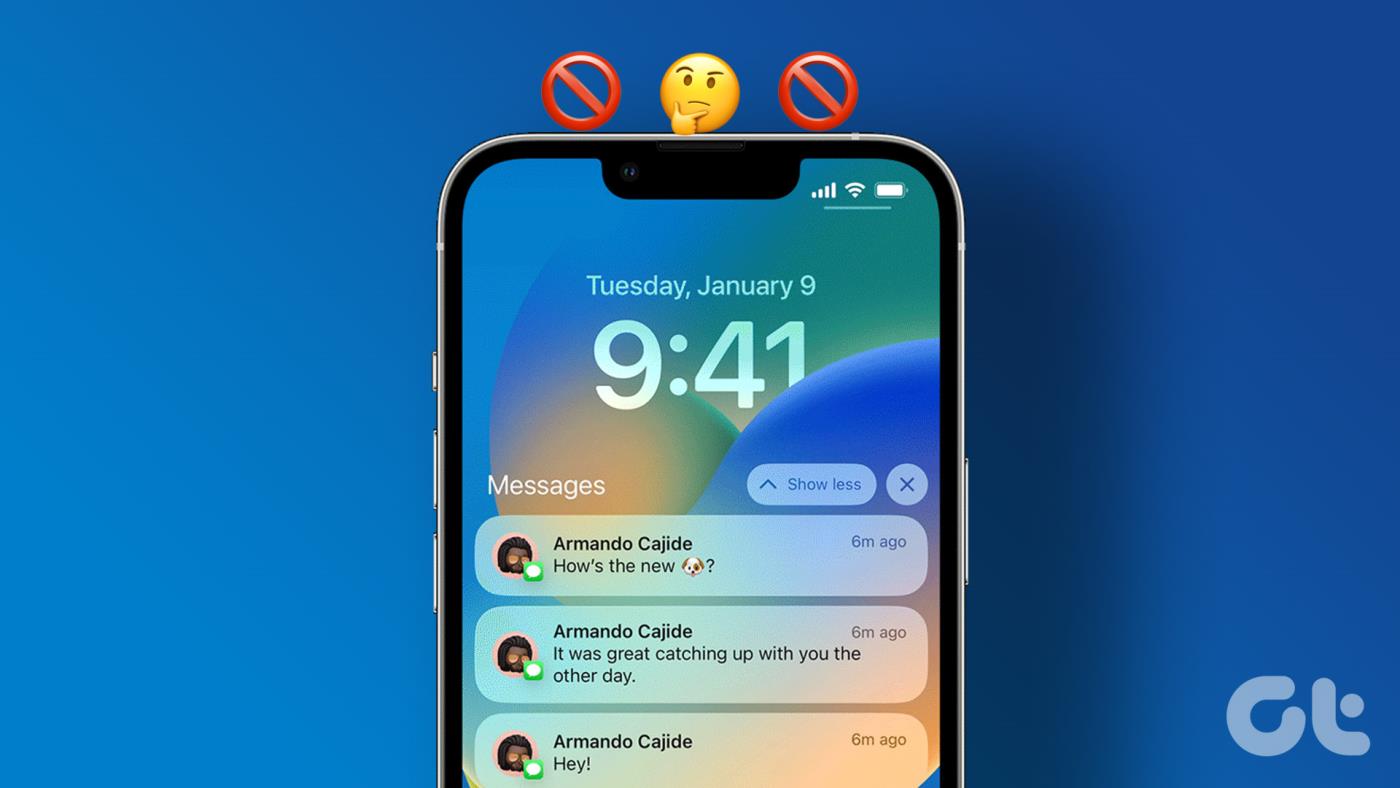
Una avalancha de notificaciones durante el horario laboral puede afectar su productividad. Tanto Android como iOS permiten a los usuarios establecer excepciones para el modo DND. Por ejemplo, puede hacer una excepción para el correo electrónico o las aplicaciones de redes sociales en modo DND y continuar recibiendo notificaciones de ellas. Es posible que se haya olvidado de tales excepciones. Siga leyendo para aprender a detener las notificaciones de aplicaciones en el modo No molestar (DND).
iPhone
Apple ha reintroducido No molestar como enfoque en el iPhone . Puede permitir que las aplicaciones funcionen normalmente en el modo Enfoque. A continuación se explica cómo eliminar dichas aplicaciones de un perfil de Focus.
Paso 1: abre Configuración en tu iPhone.
Paso 2: seleccione Enfoque.

Paso 3: seleccione un perfil de enfoque.
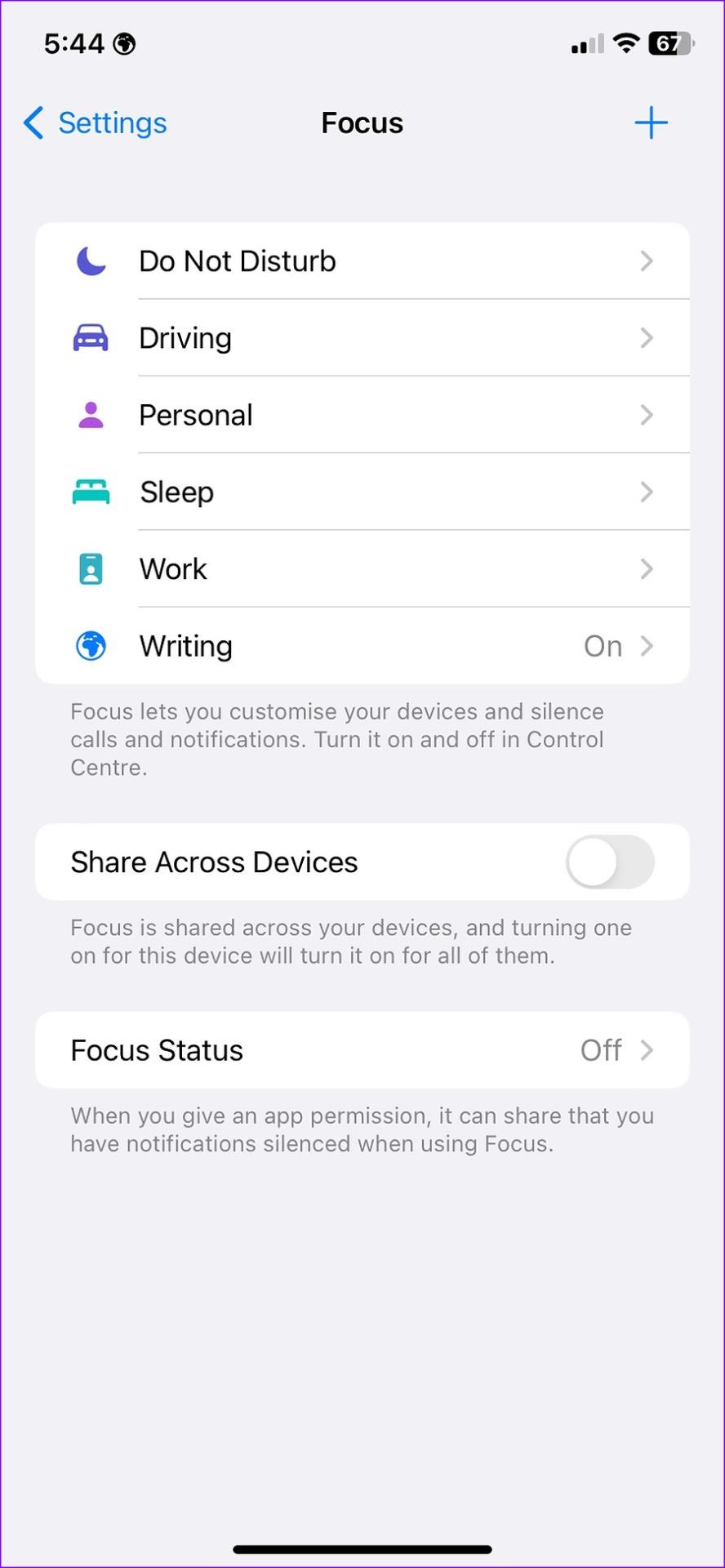
Paso 4: toca "Aplicaciones".

Paso 5: toca el ícono '-' en la aplicación para eliminarla de la lista.
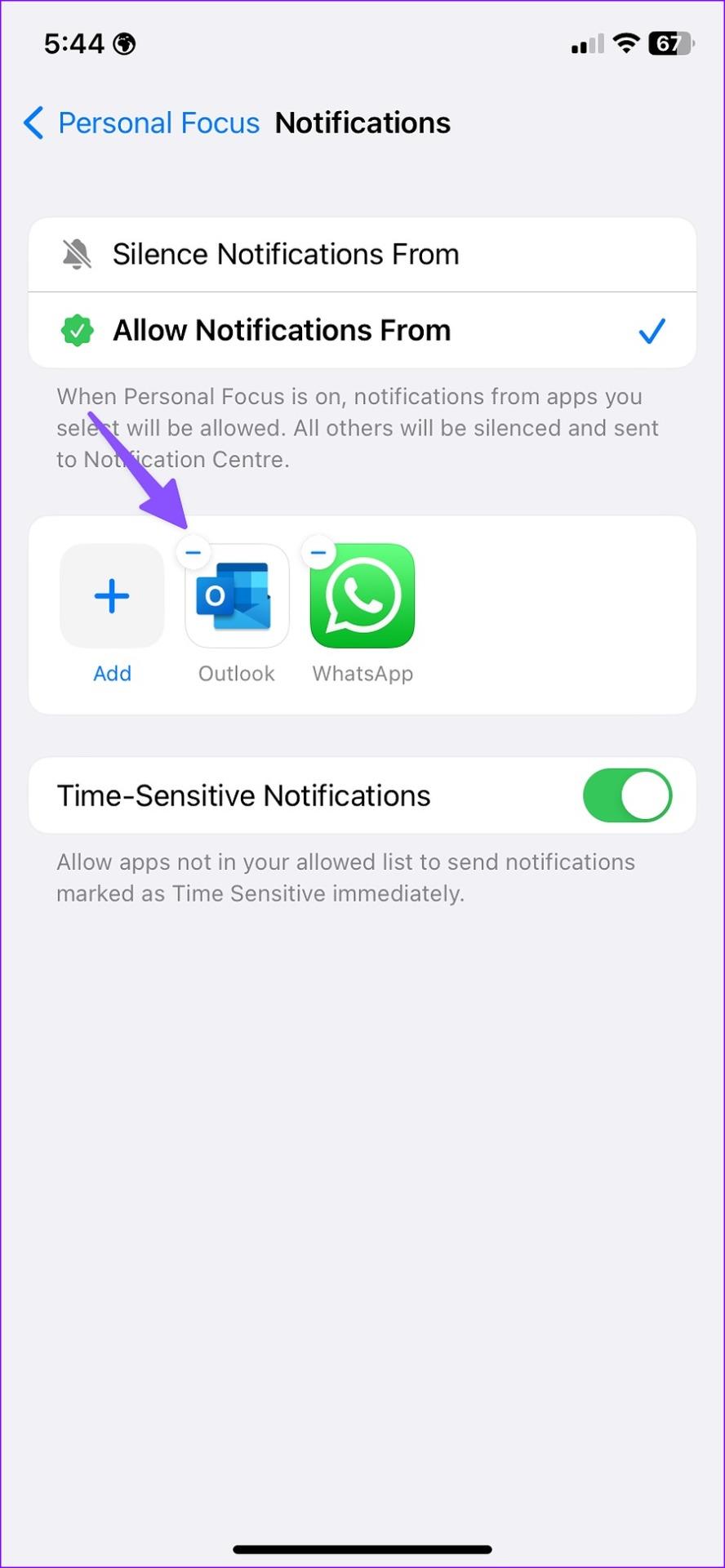
Elimine todas las aplicaciones de Focus y ya no recibirá notificaciones cuando ese perfil de Focus en particular esté activo.
Deshabilite las notificaciones urgentes en iPhone
El sistema iOS enviará notificaciones marcadas como urgentes a su iPhone. De modo que recibirás alertas incluso de las aplicaciones que no están en tu lista permitida. Así es como puedes detener el comportamiento en tu iPhone.
Paso 1: inicie Configuración en iPhone.

Paso 2: Vaya a Enfoque y seleccione un perfil de enfoque como No molestar (consulte los pasos anteriores).

Paso 3: selecciona el menú Aplicaciones.

Paso 4: Desactive la opción 'Notificaciones urgentes'.
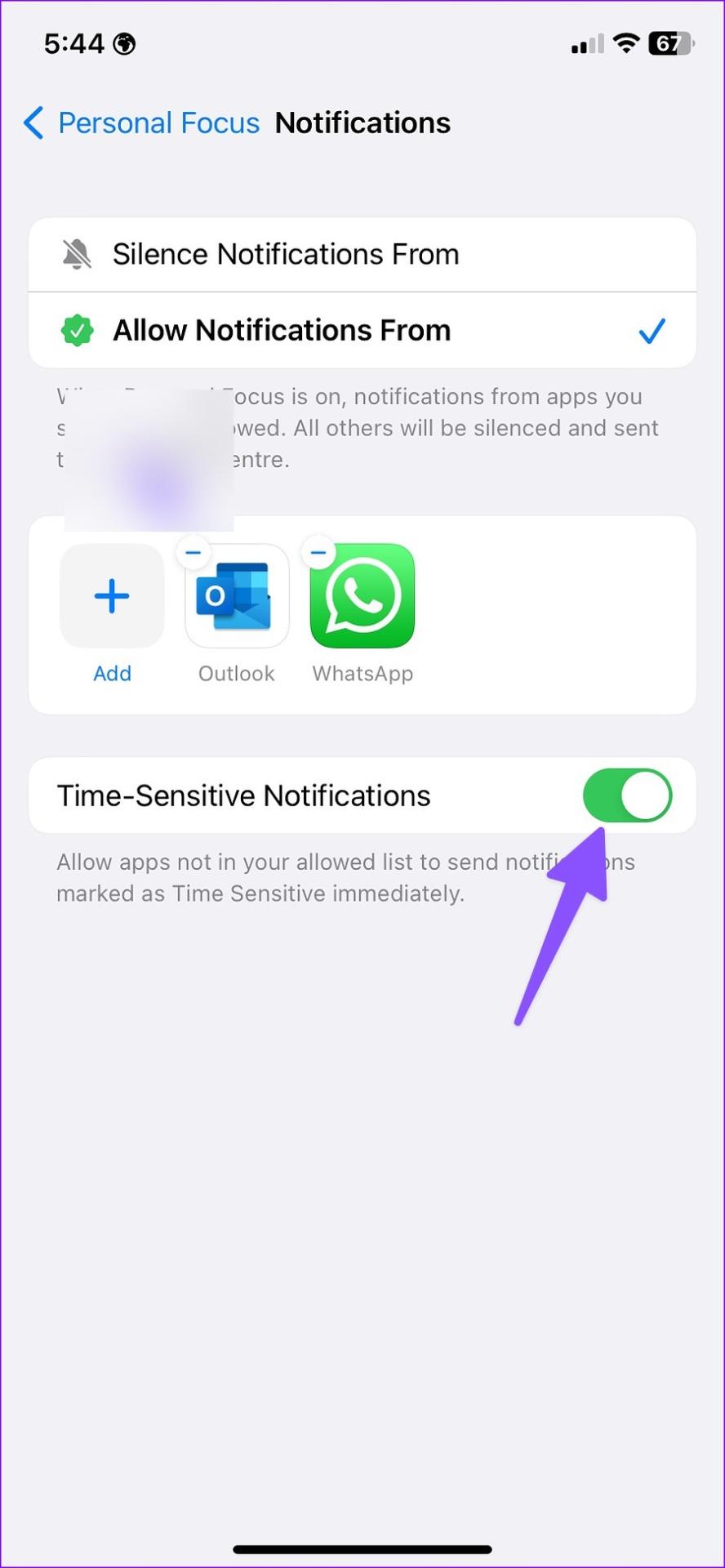
Desactivar mensajes de contactos permitidos
Cuando permite contactos específicos en modo DND, recibirá llamadas y mensajes de ellos. Siga los pasos a continuación para eliminar contactos irrelevantes.
Paso 1: abre Configuración en iPhone y ve a Focus.


Paso 2: seleccione un perfil de enfoque.
Paso 3: toca "Personas".
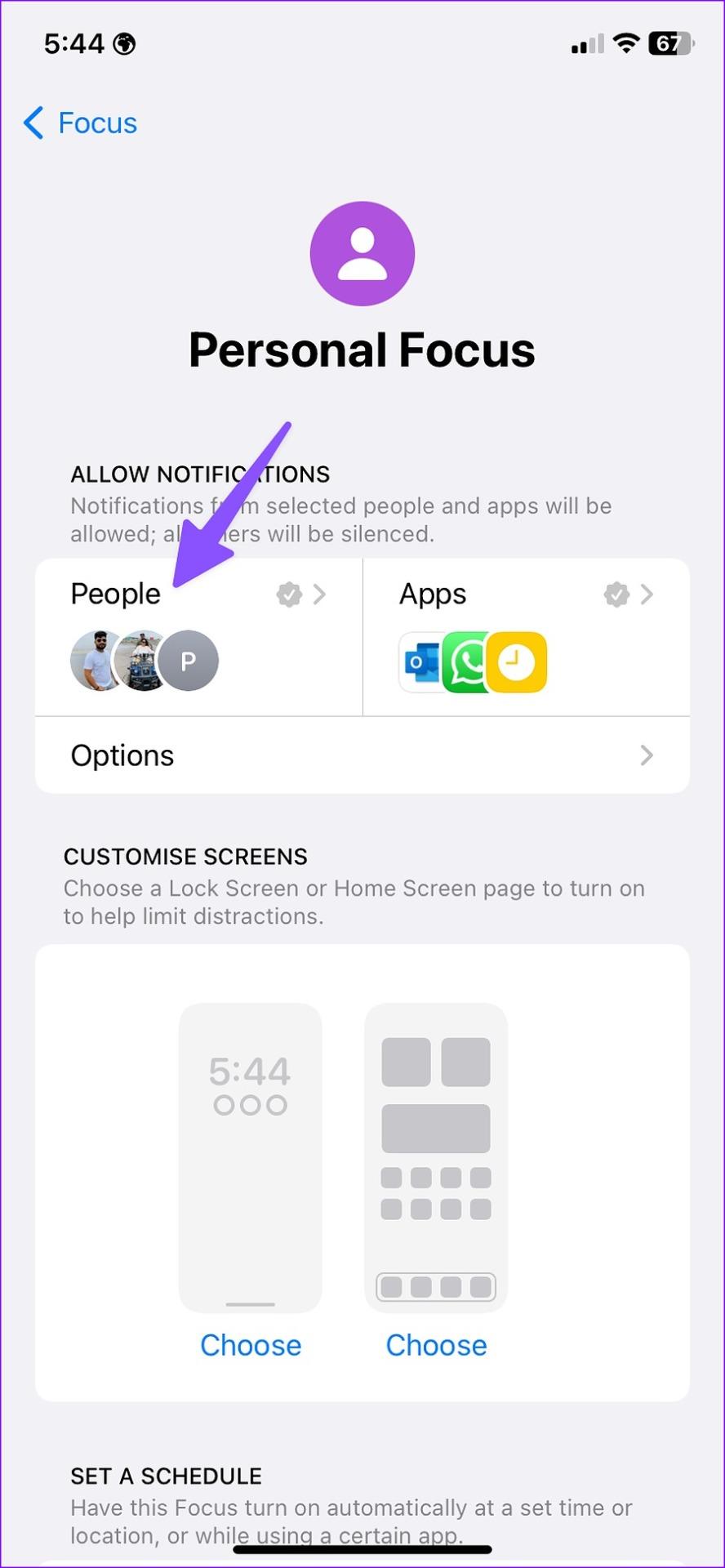
Paso 4: toca el ícono '-' encima de las personas que deseas eliminar.
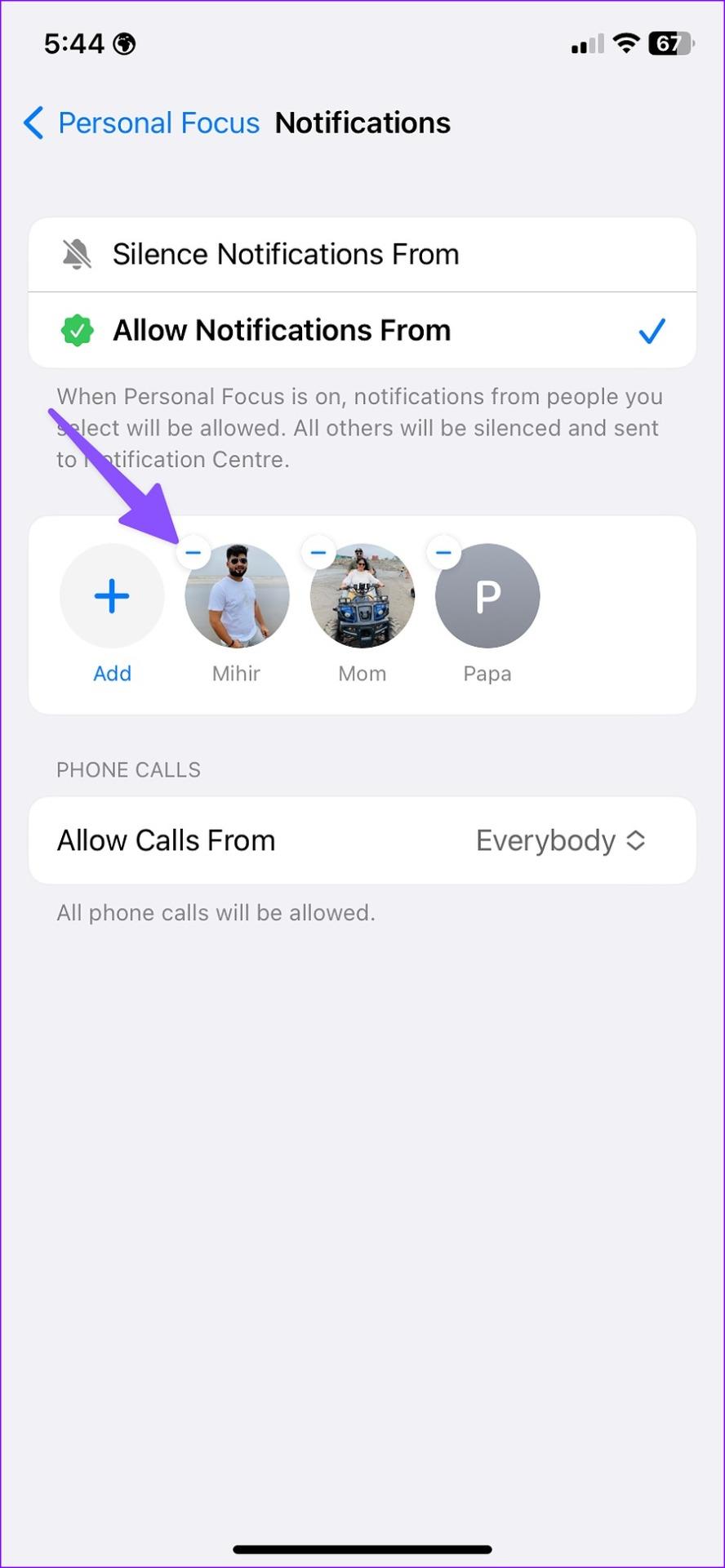
Puede permitir llamadas de los contactos seleccionados únicamente.
No desactive DND en otros dispositivos Apple
El enfoque es una parte esencial del ecosistema de Apple. Cuando desactivas Focus en tu iPad o Mac, el sistema desactiva lo mismo en tu iPhone. Debido a tal comportamiento, es posible que comiences a recibir alertas desde tu iPhone. Puede desactivar la opción 'Compartir entre dispositivos' para que el estado de enfoque de su iPhone no se vea afectado.
Paso 1: abre Configuración en iPhone y ve a Focus.
Paso 2: deshabilite la opción Compartir entre dispositivos.
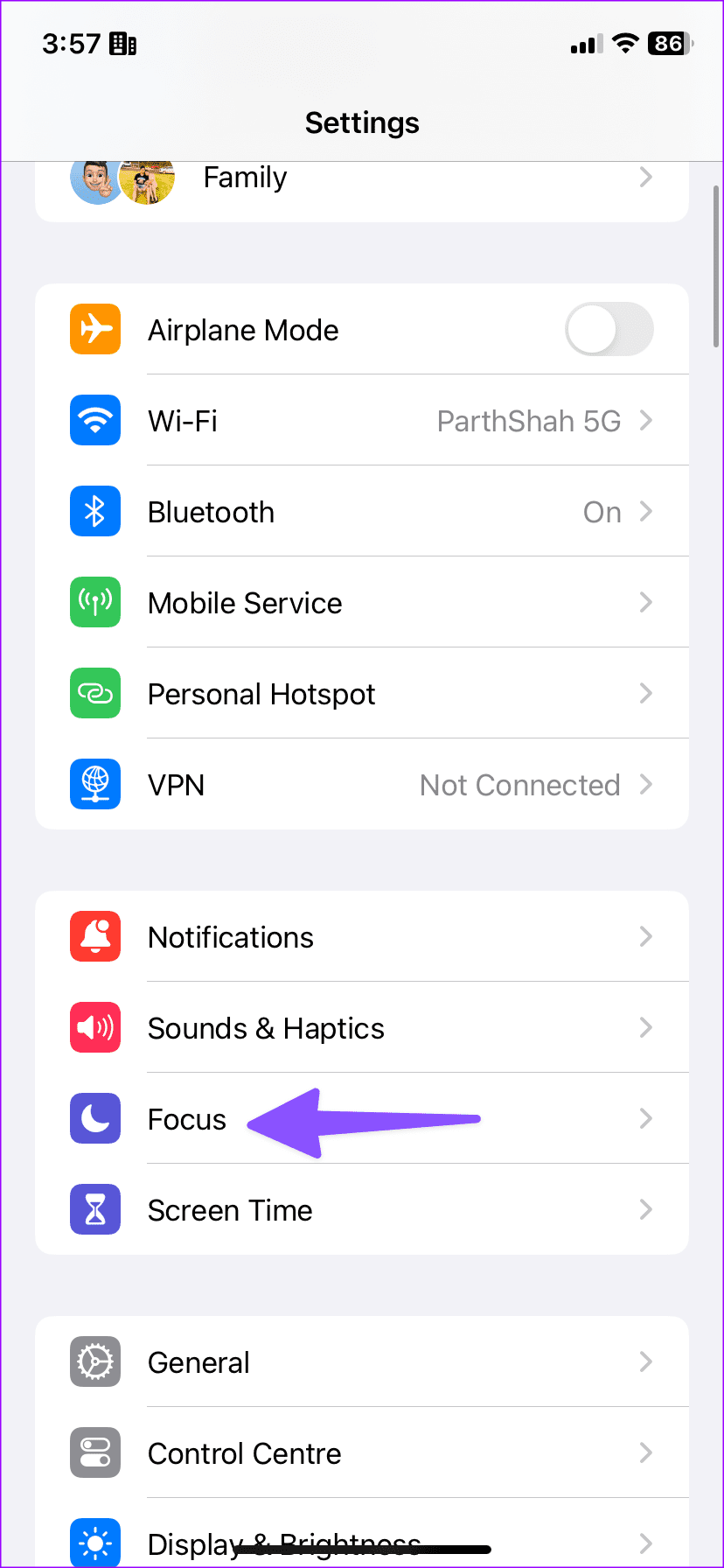
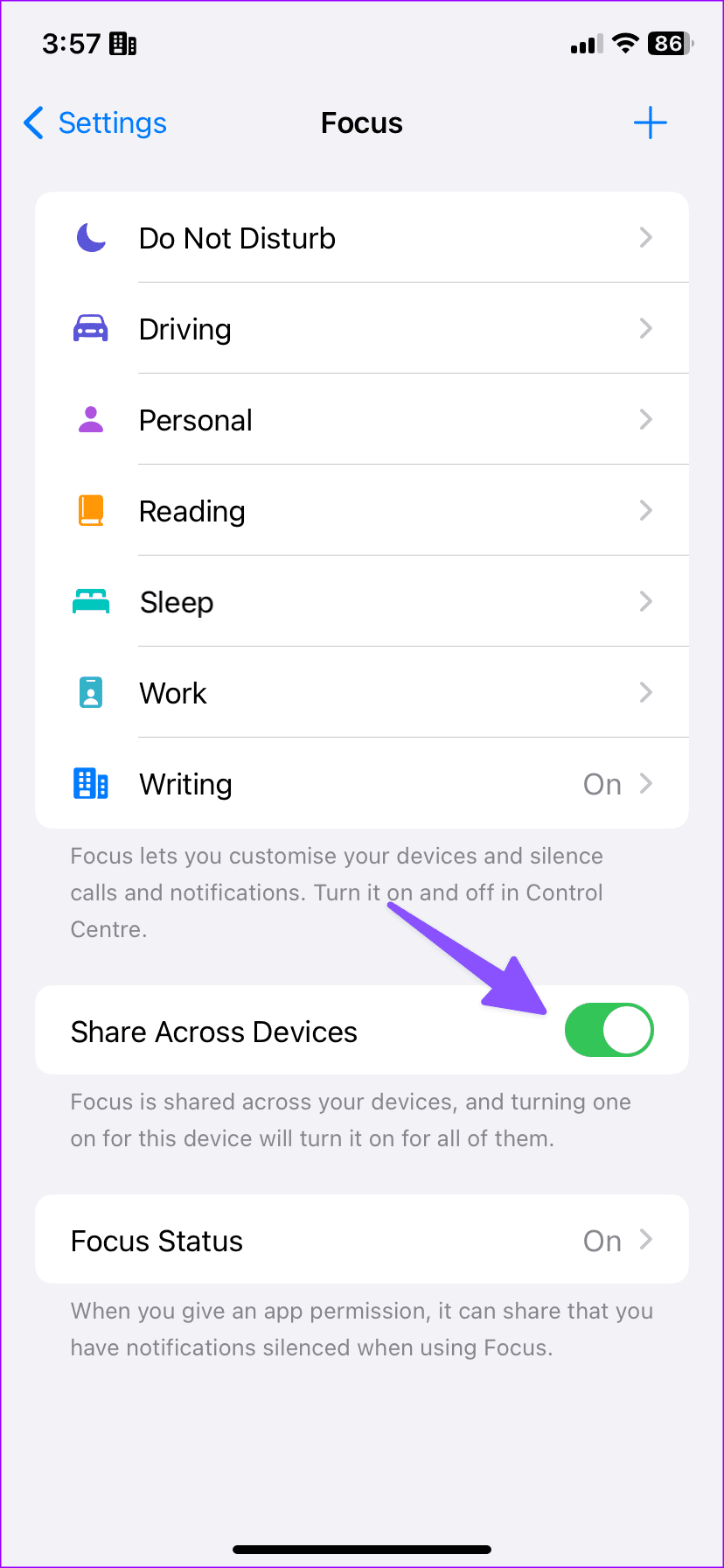
Teléfonos Samsung Galaxy
¿Recibes mensajes de texto en el modo No molestar en los teléfonos Samsung Galaxy? Debe verificar y eliminar excepciones de DND y Modos. Así es cómo.
Paso 1: abre Configuración en tu teléfono Samsung Galaxy.
Paso 2: Desplázate hasta Notificaciones y selecciona No molestar.
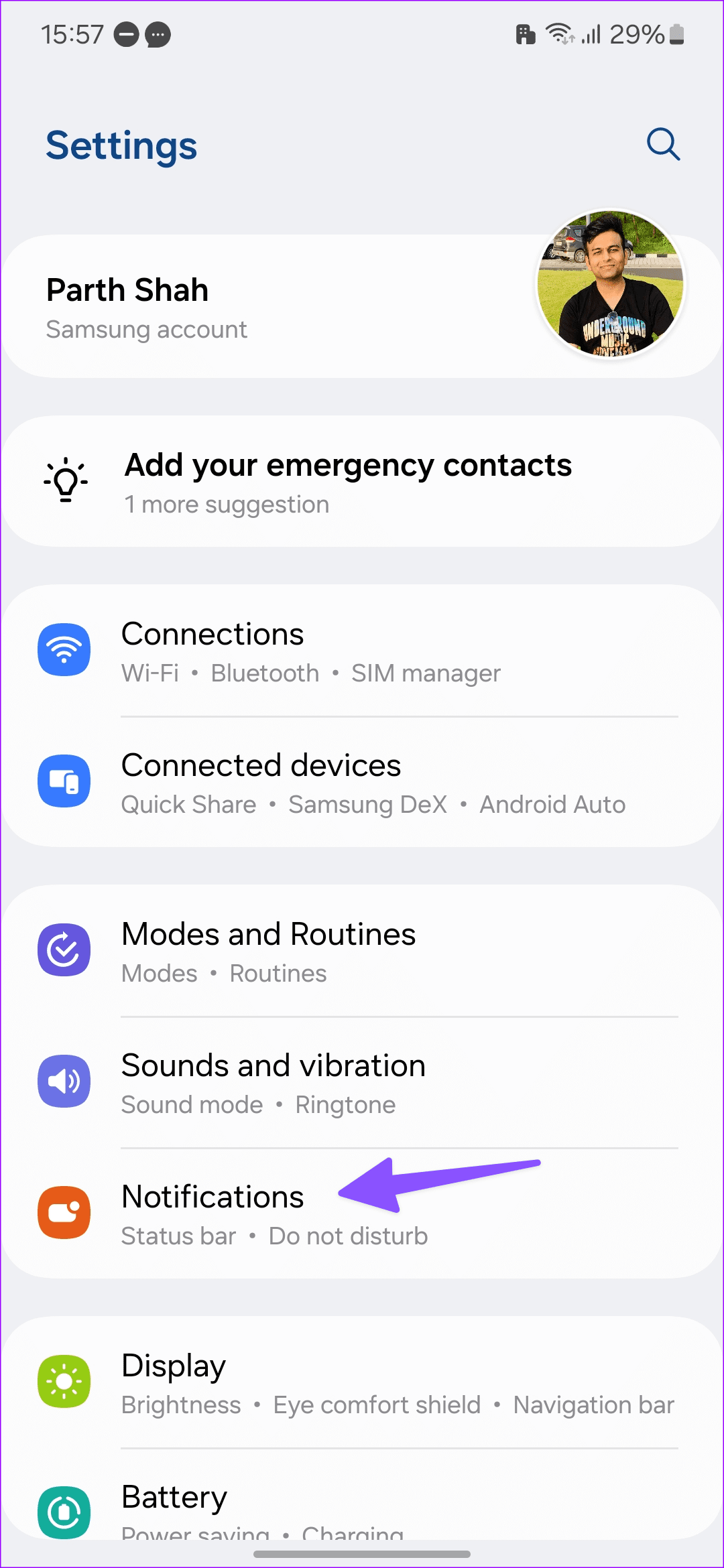
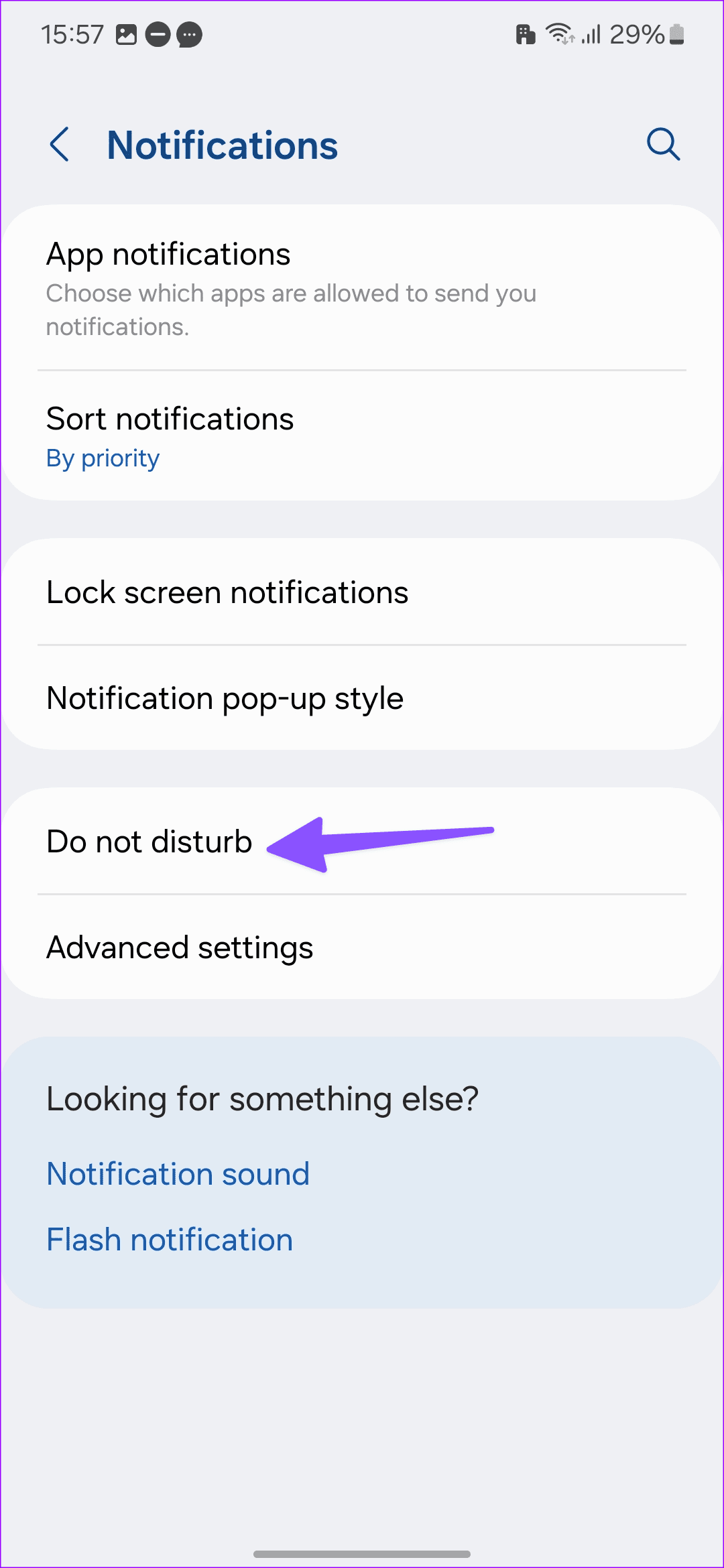
Paso 3: toca Notificaciones de aplicaciones en Permitido durante No molestar.
Paso 4: Elimina las aplicaciones innecesarias y deja de recibir mensajes de texto en No molestar.
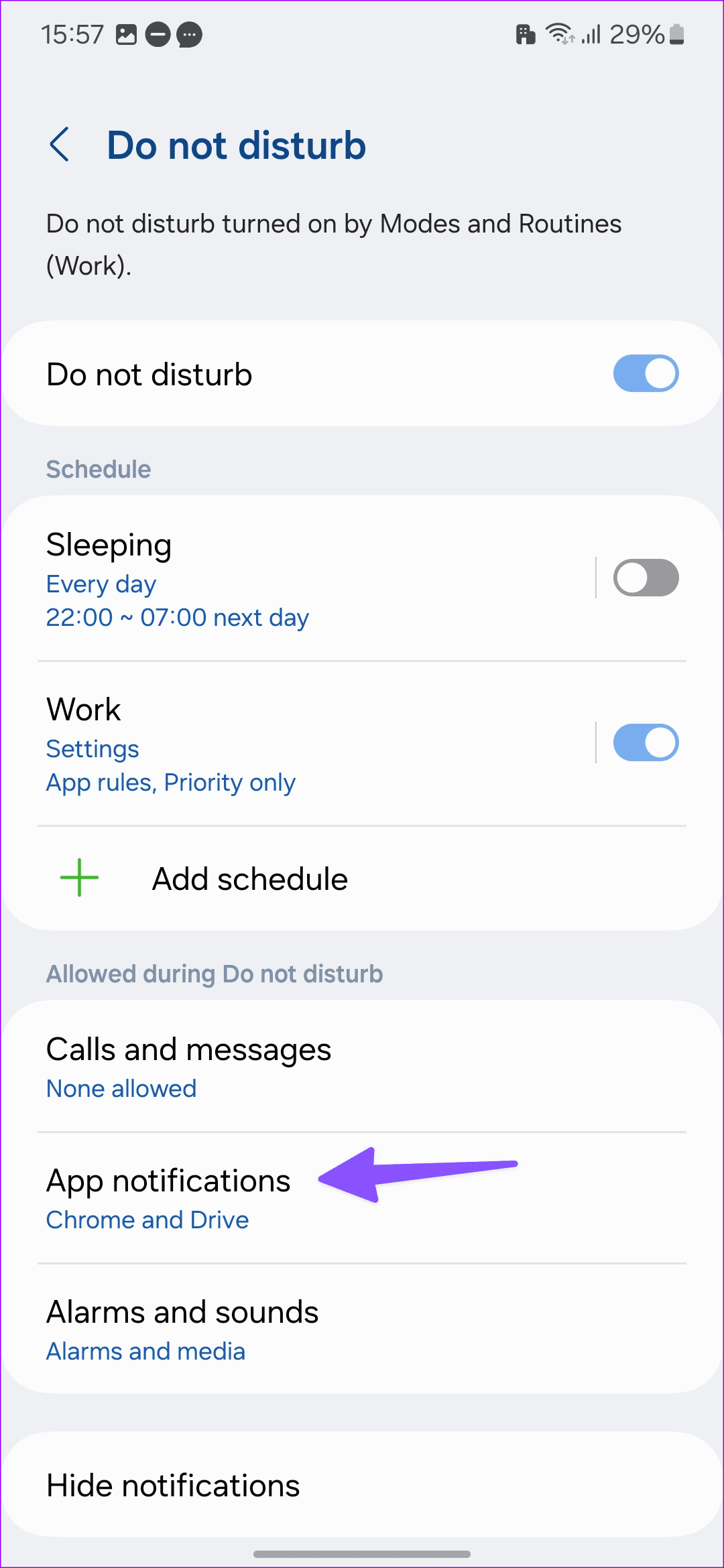
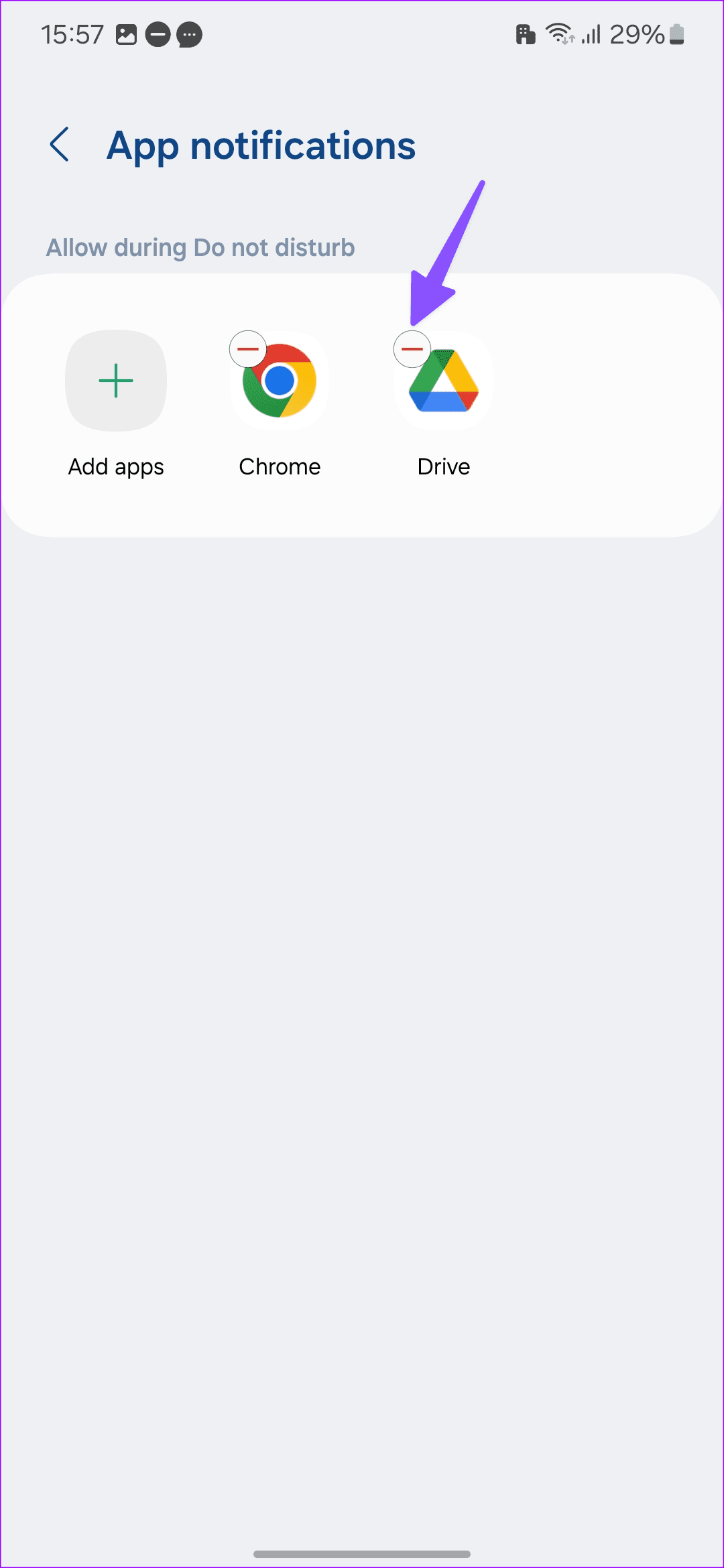
Al igual que Fosus en iPhone, Samsung ofrece diferentes modos para modificar la experiencia DND. Por ejemplo, puede habilitar Trabajo, Dormir, Conducir, Ejercicio y otros modos en momentos específicos o mientras abre una aplicación en su teléfono Samsung. Si ha permitido excepciones de aplicaciones en dicho modo, siga los pasos a continuación para eliminarlas.
Paso 1: inicie Configuración y abra Modos y rutinas.
Paso 2: seleccione un modo que utilice con frecuencia.

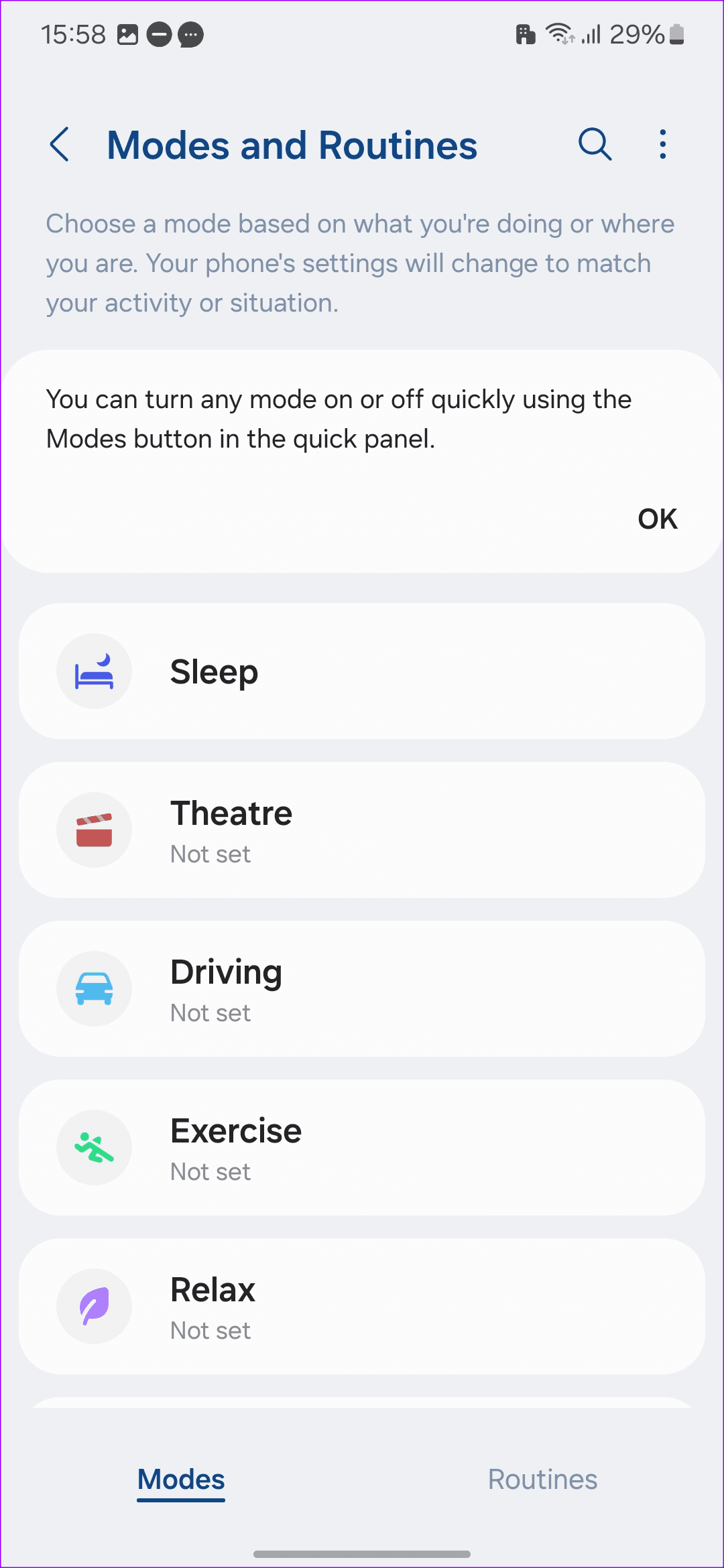
Paso 3: toca No molestar. Seleccione el mismo en el siguiente menú.
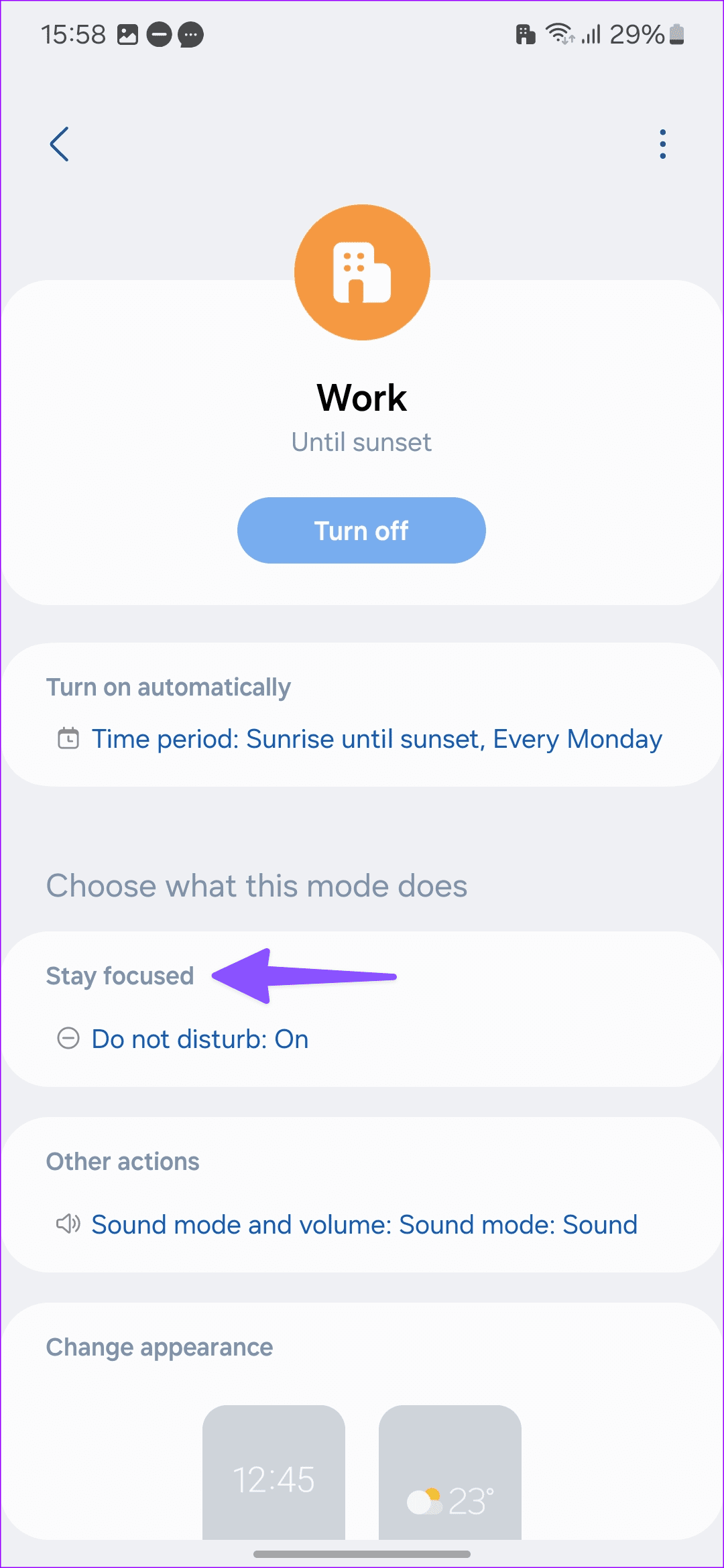
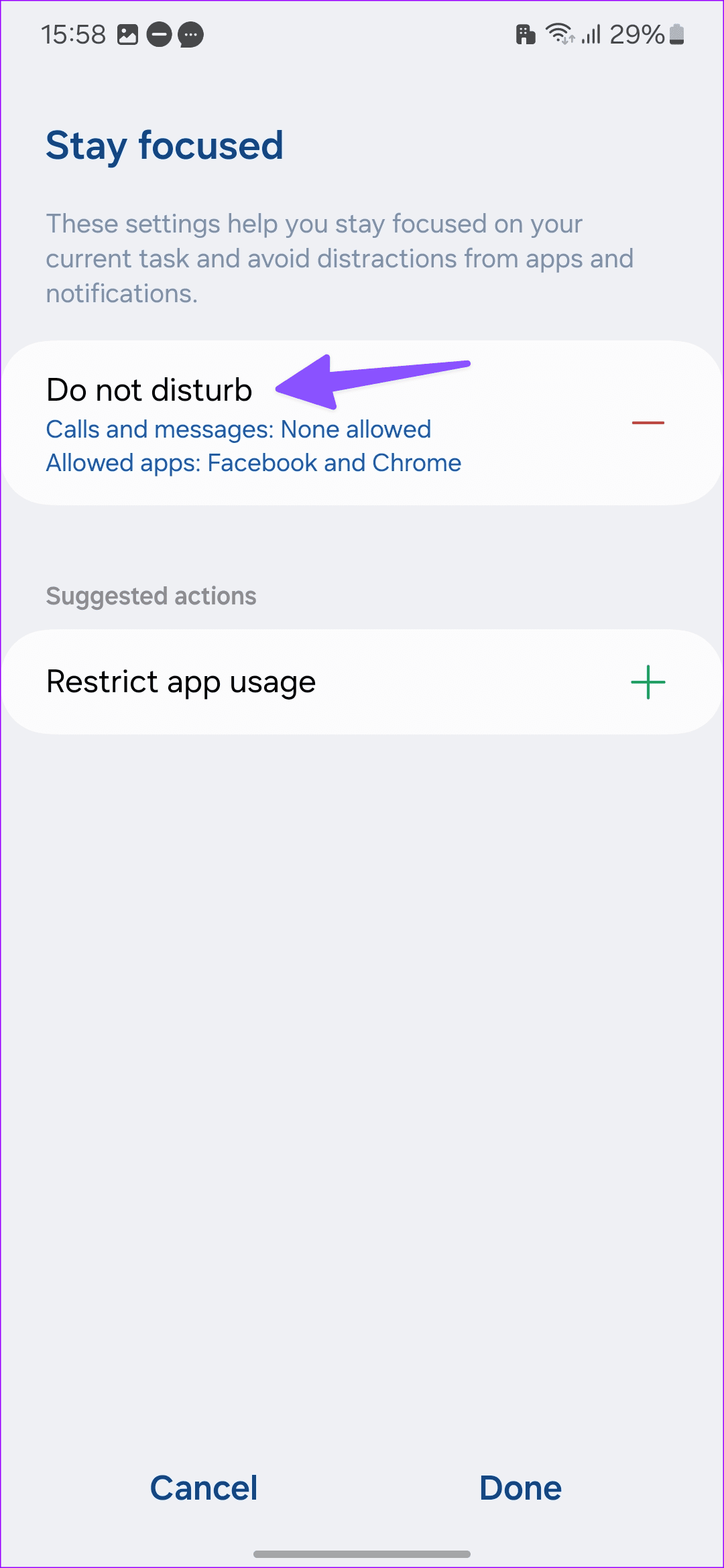
Paso 4: y toca Notificaciones de aplicaciones. Elimine aplicaciones tocando el ícono –.
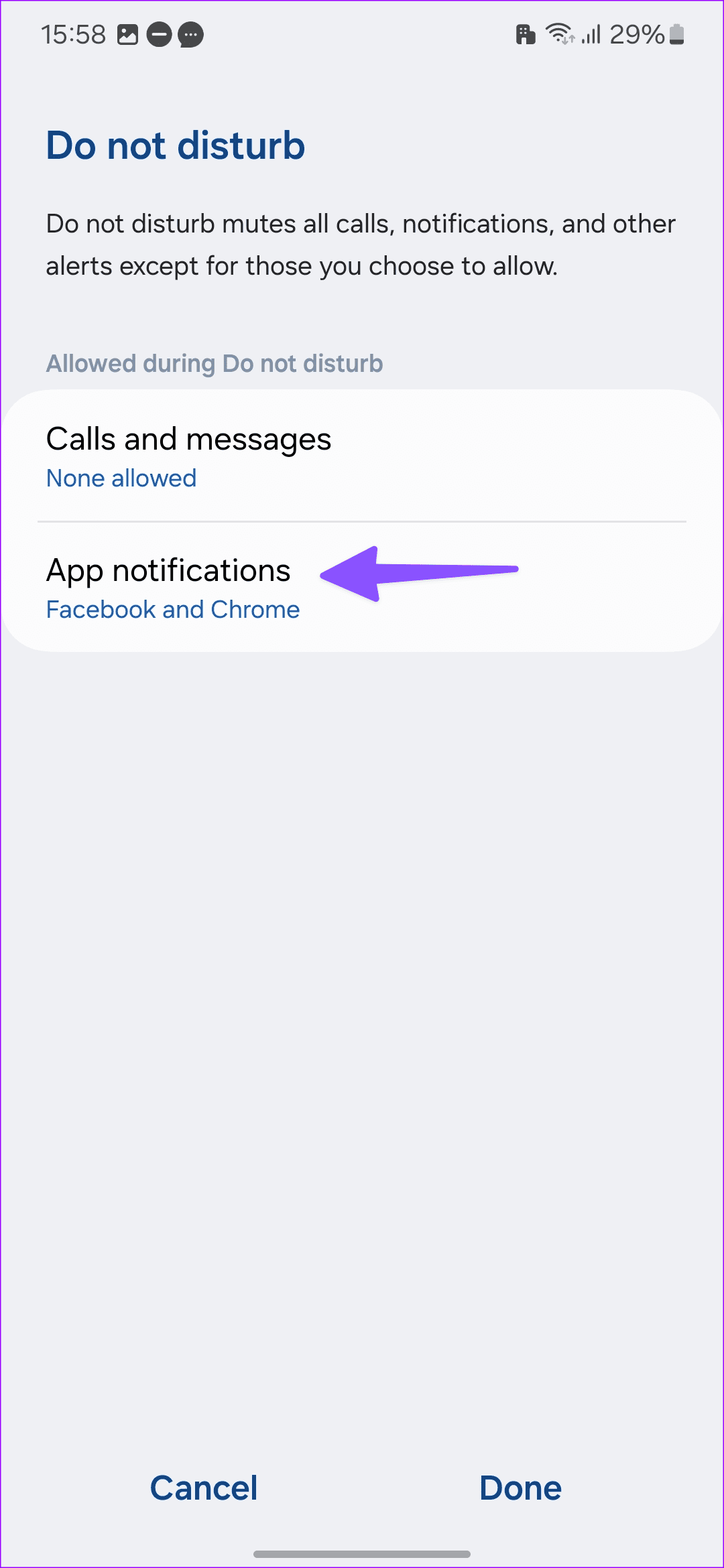
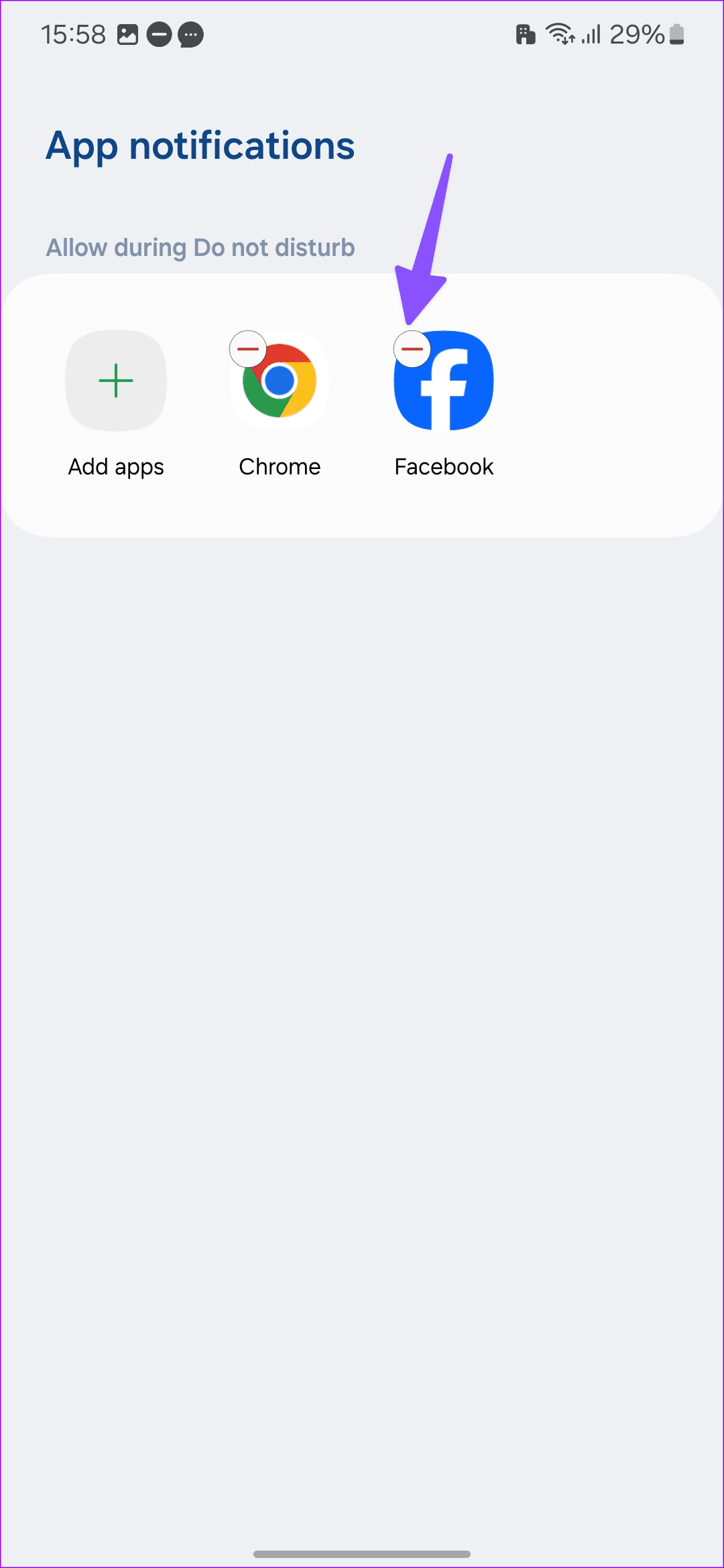
A partir de ahora, las notificaciones no llegarán a través de DND.
Desactivar alertas de emergencia inalámbricas
Si bien no recomendamos desactivar las alertas de emergencia, puede desactivarlas si recibe con frecuencia notificaciones de amenazas extremas y graves. Esto es lo que debes hacer.
Paso 1: inicie Configuración y vaya a Notificaciones.
Paso 2: toca Configuración avanzada y toca Alertas de emergencia inalámbricas.
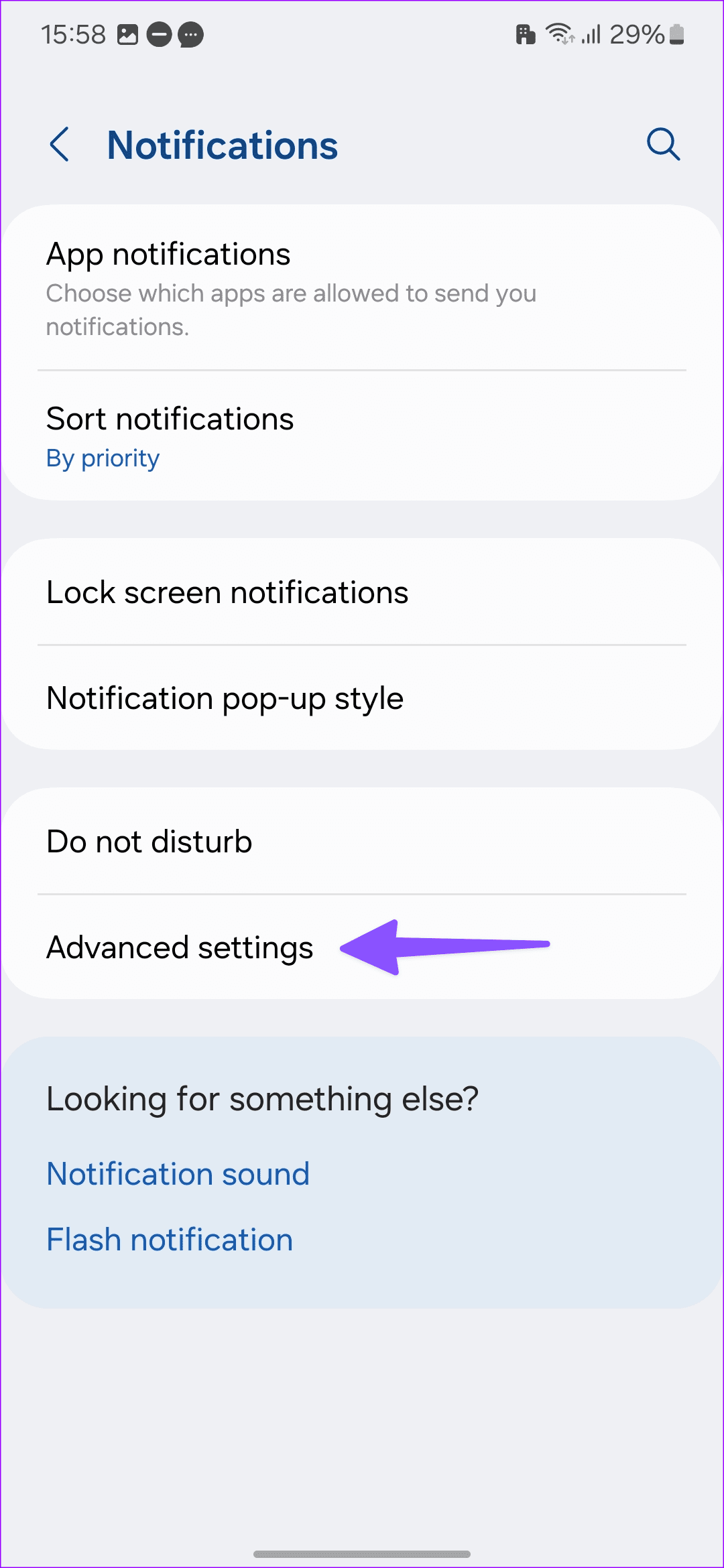
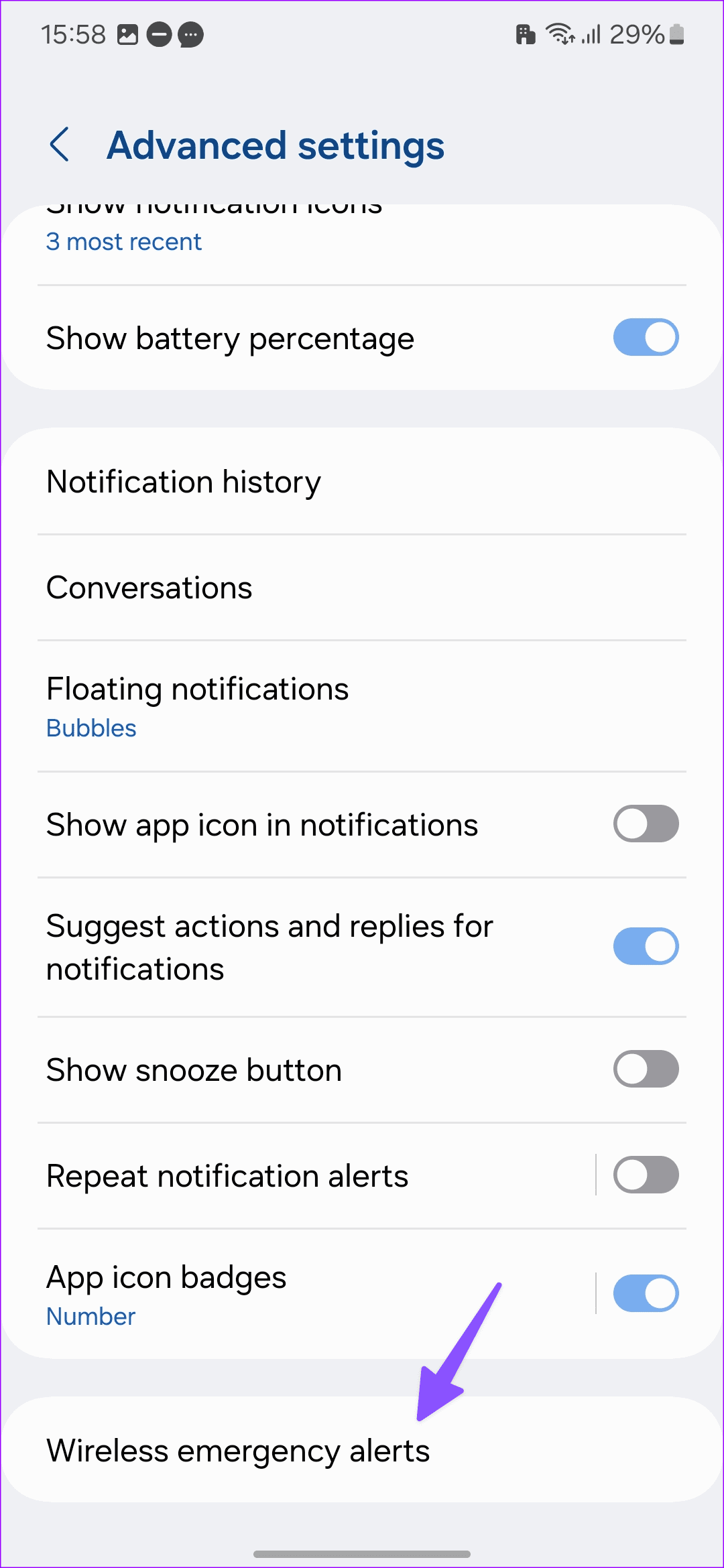
Paso 3: deshabilite los cambios innecesarios en el siguiente menú.
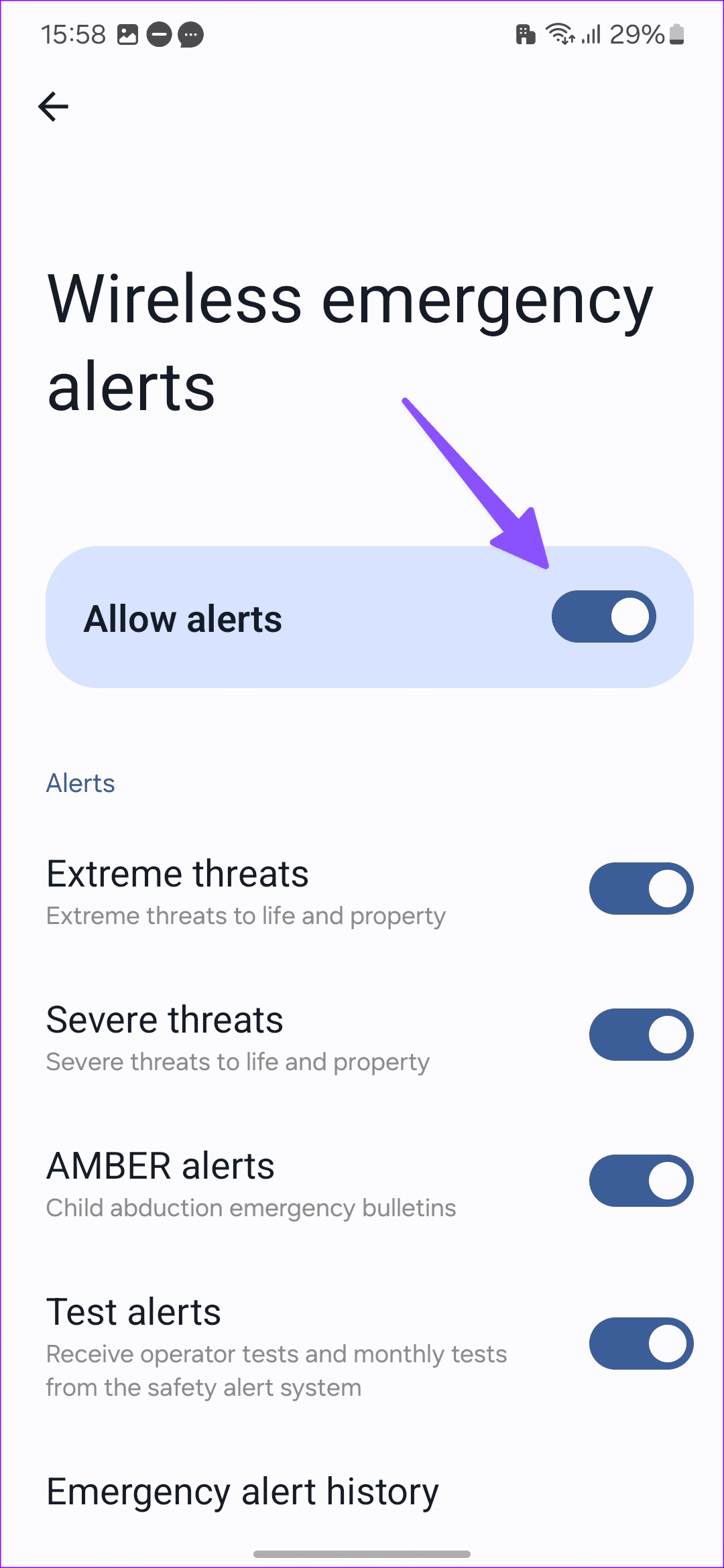
Teléfonos Android
Siga los pasos a continuación para eliminar las excepciones de aplicaciones de No molestar en Android.
Paso 1: deslice el dedo hacia arriba desde la pantalla de inicio y abra el menú del cajón de aplicaciones.
Paso 2: busca la aplicación Configuración con un ícono de ajustes.
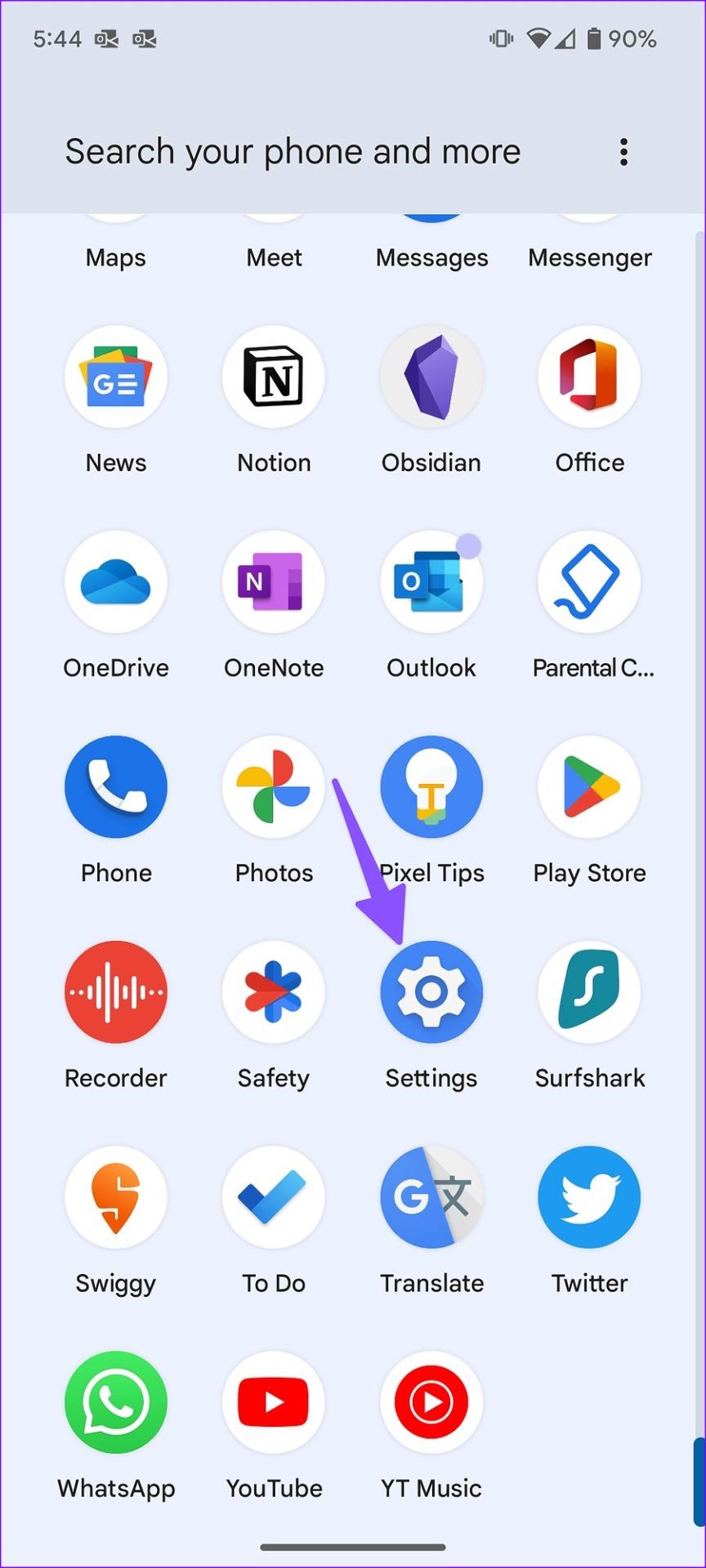
Paso 3: seleccione "Notificaciones".
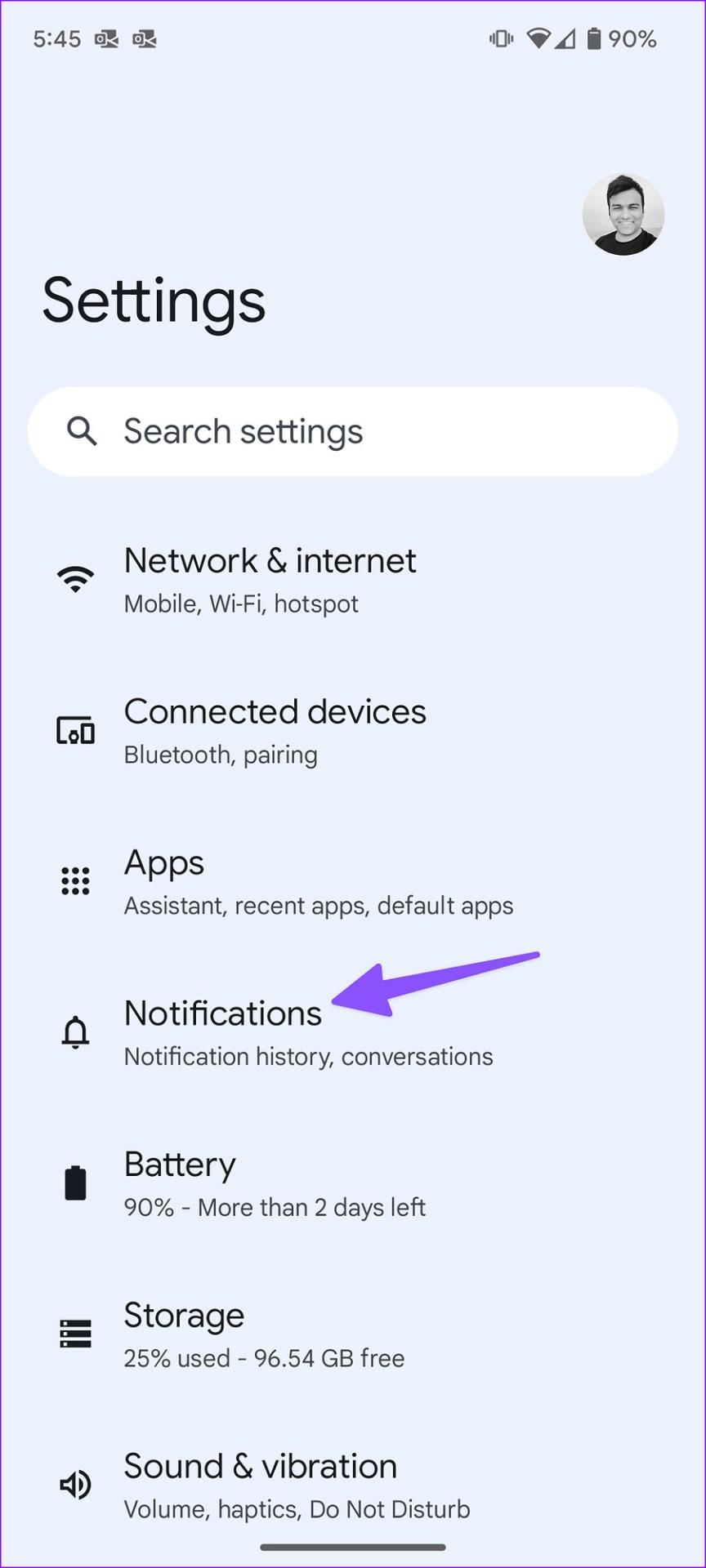
Paso 4: toca No molestar en el menú General.

Paso 5: seleccione "Aplicaciones".
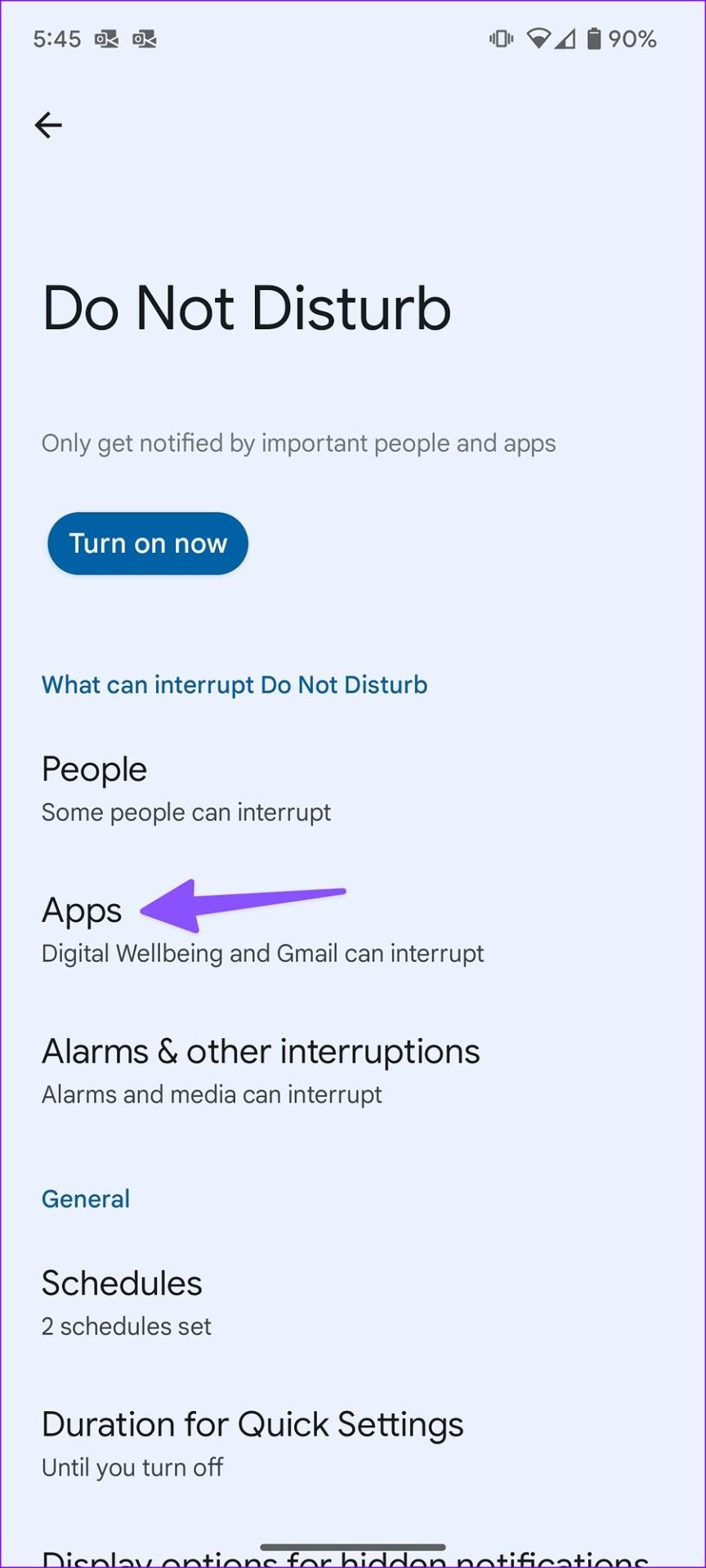
Paso 6: consulte la lista de aplicaciones que pueden interrumpir en un modo DND activo.
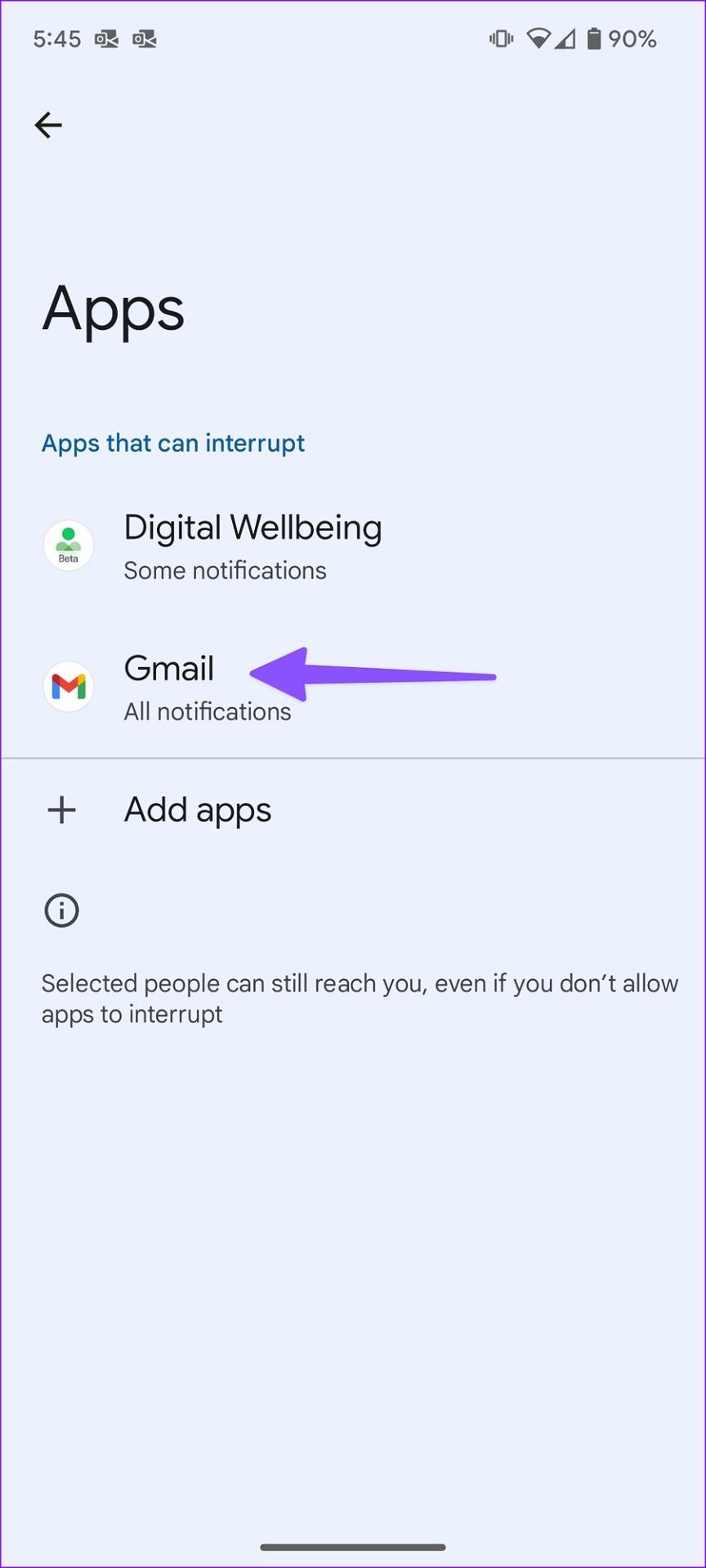
Paso 7: abra una aplicación y desactive todas las notificaciones del siguiente menú.
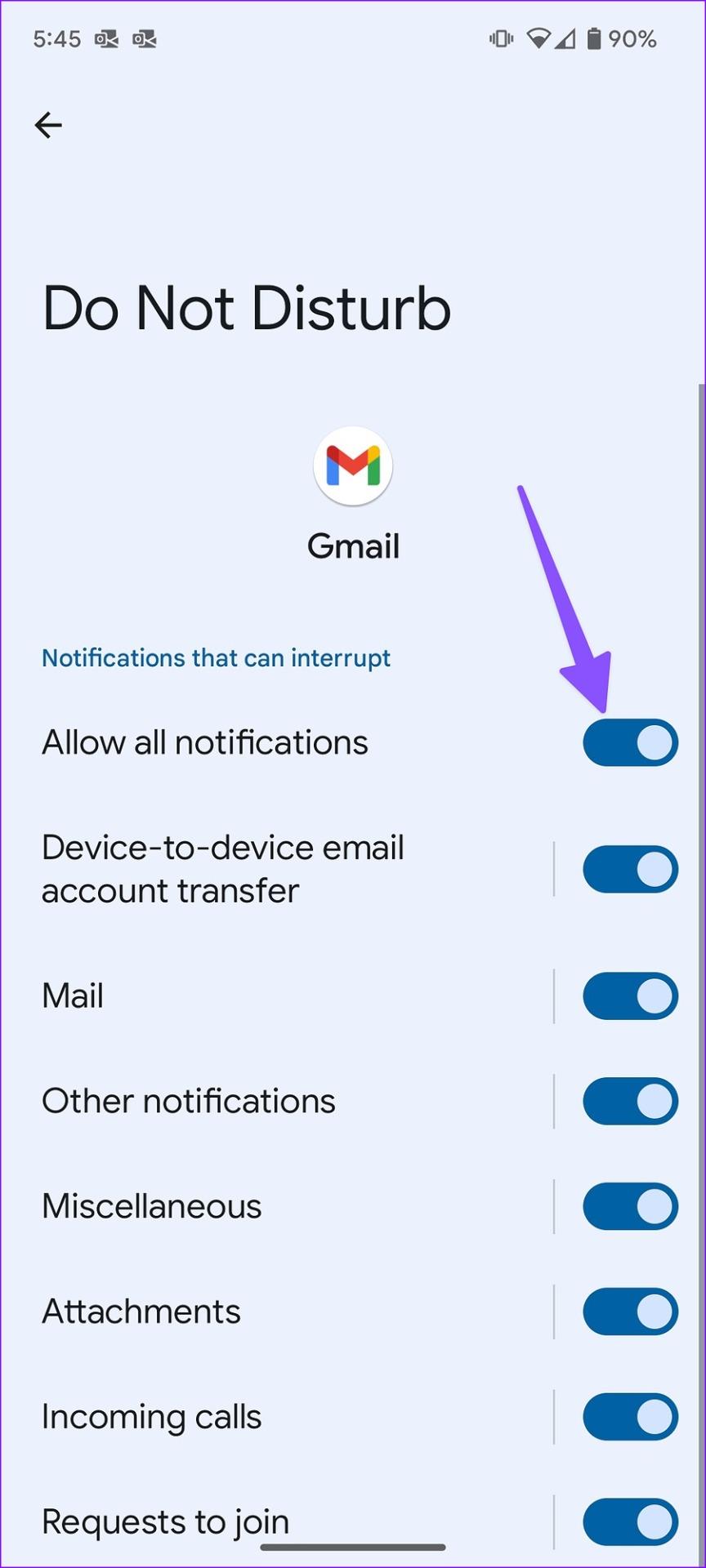
Desactivar alertas de emergencia inalámbricas
Las alertas de emergencia inalámbricas superarán el modo No molestar de tu teléfono Android. A continuación te explicamos cómo puedes desactivar dichas alertas en Android.
Paso 1: abra Notificaciones en la configuración de Android (consulte los pasos anteriores).
Paso 2: seleccione "Alertas de emergencia inalámbricas".
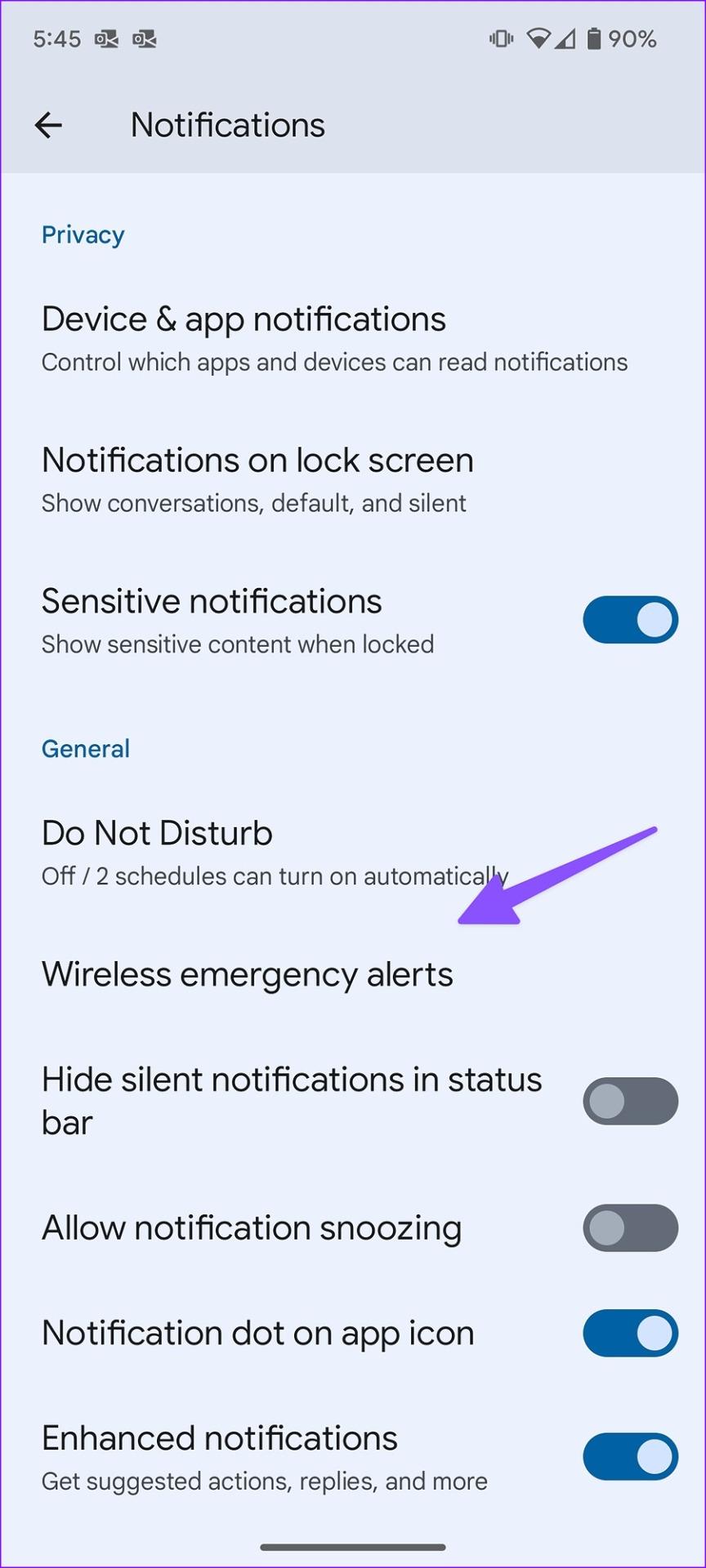
Paso 3: Desactive 'Permitir alertas' en el siguiente menú.
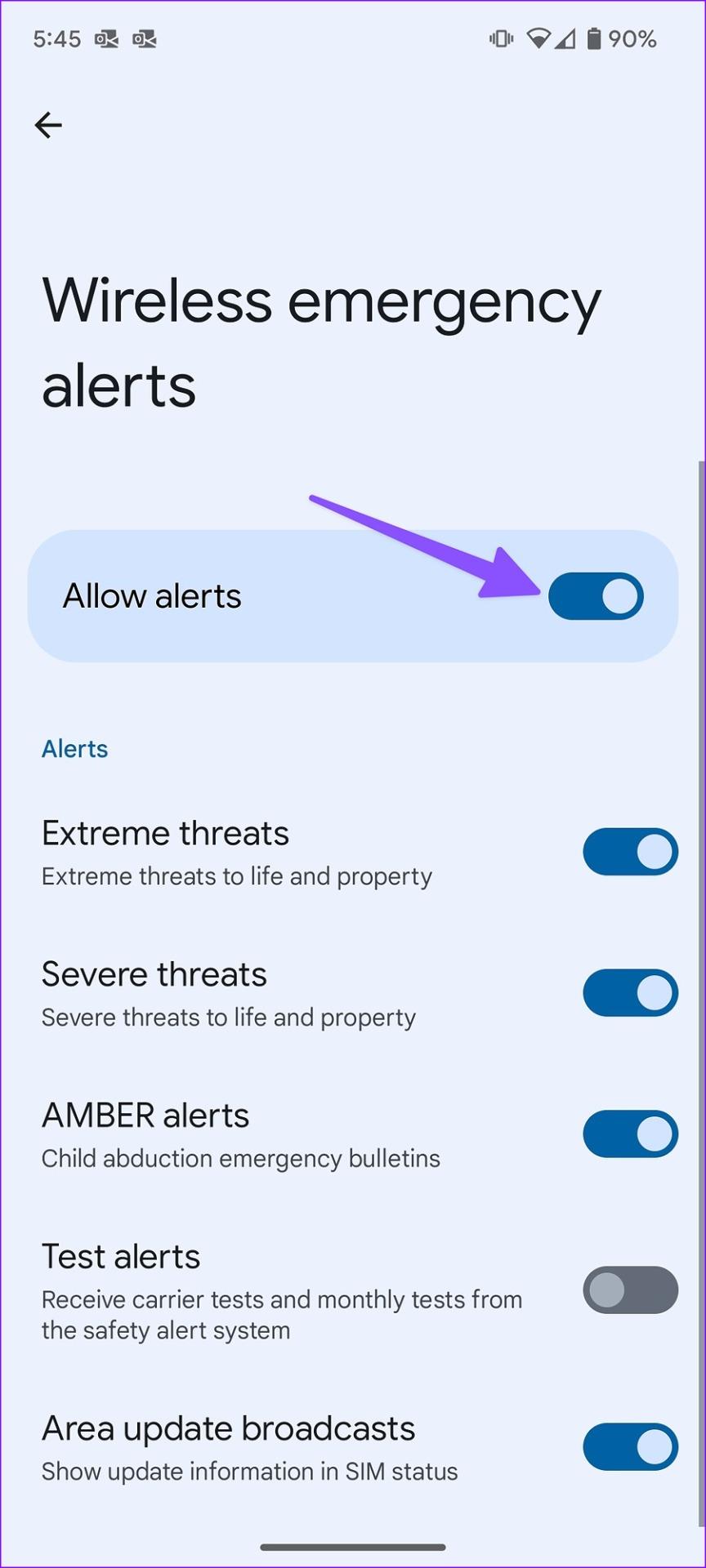
Desactivar mensajes de contactos específicos
Si permites notificaciones y llamadas de contactos específicos, seguirás recibiendo alertas de mensajes cuando No molestar esté activado. Siga los pasos a continuación para evitar que dichos contactos lleguen al centro de notificaciones de su Android.
Paso 1: abra Configuración en Android (consulte los pasos anteriores).
Paso 2: seleccione "Notificaciones".
Paso 3: desplácese hasta "No molestar".

Paso 4: seleccione 'Personas'.
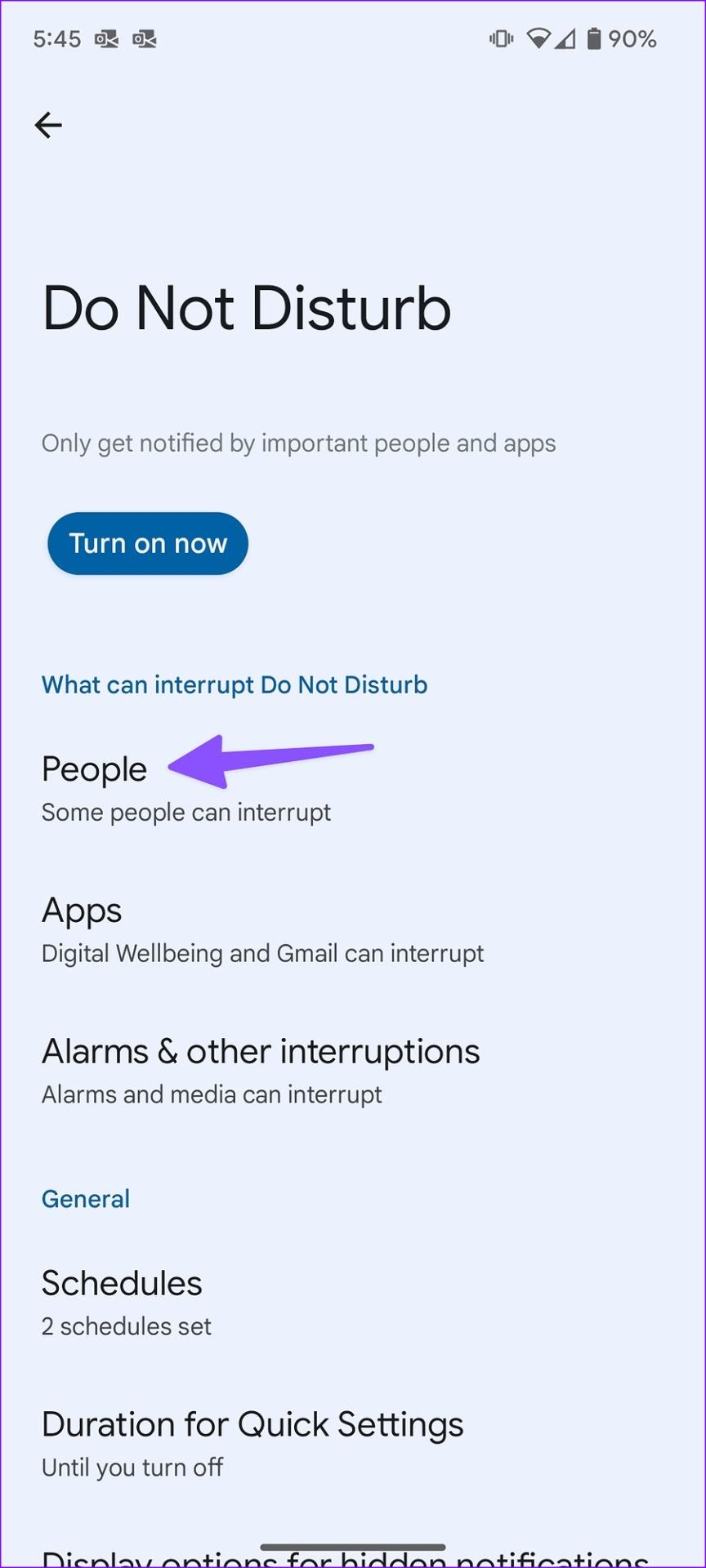
Paso 5: toca Mensajes y activa la marca de verificación junto a "Ninguno" y listo.
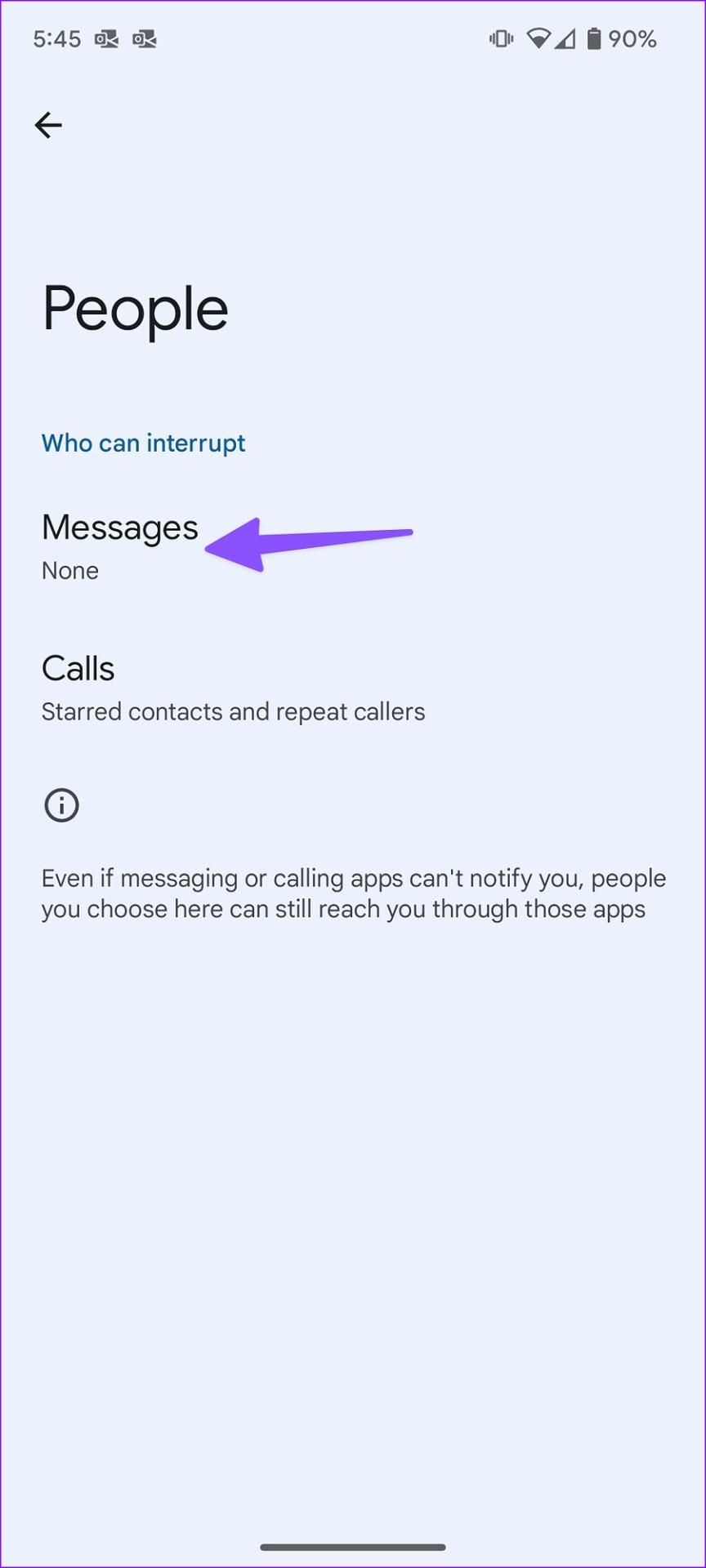
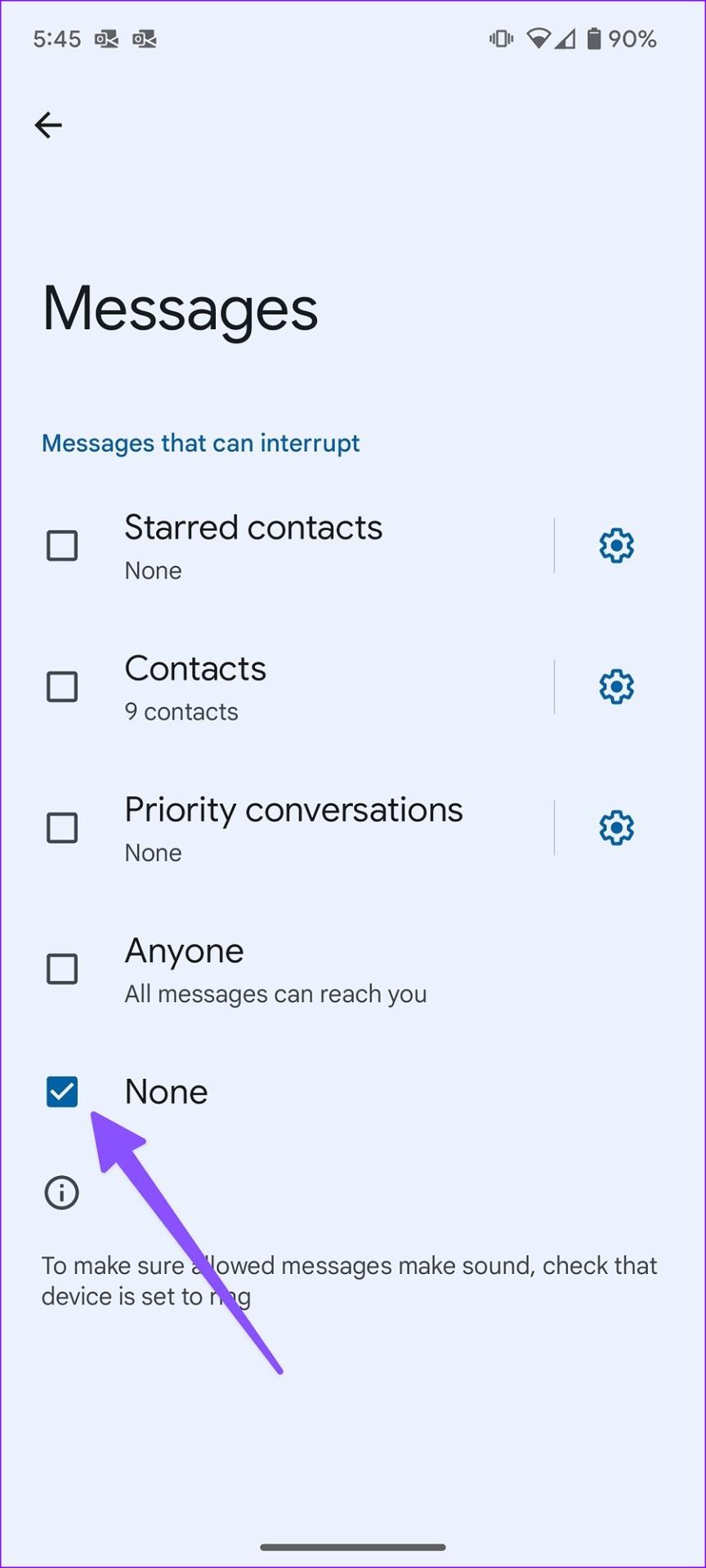
Desactivar anulación de No molestar
Los usuarios de Android pueden anular la función No molestar para canales de notificación de aplicaciones específicas. A continuación le mostramos cómo puede evitar que dichas notificaciones aparezcan en un modo activo de No molestar.
Paso 1: Mantenga presionada una aplicación y seleccione 'i' para abrir el menú de información de la aplicación.

Paso 2: seleccione 'Notificaciones'.
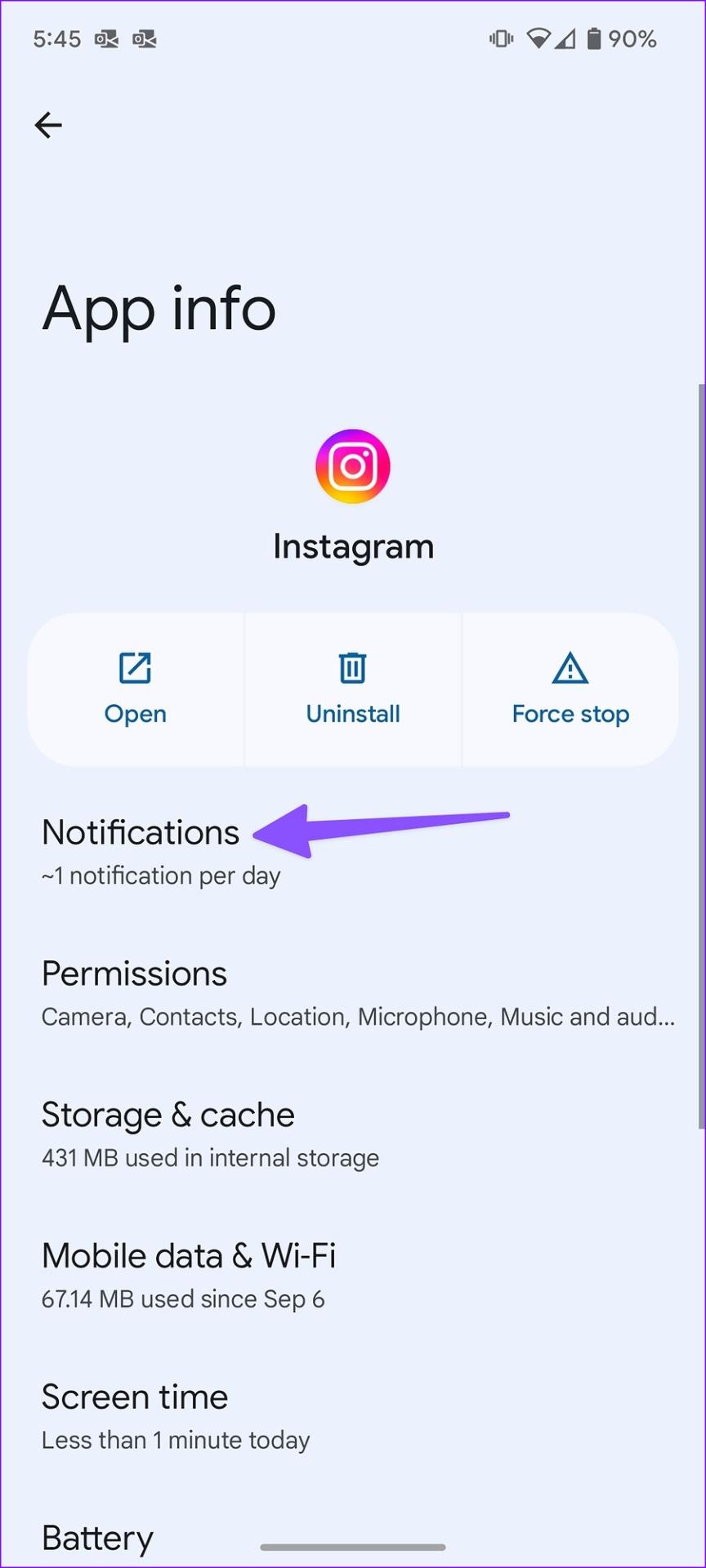
Paso 3: seleccione un canal de notificación.
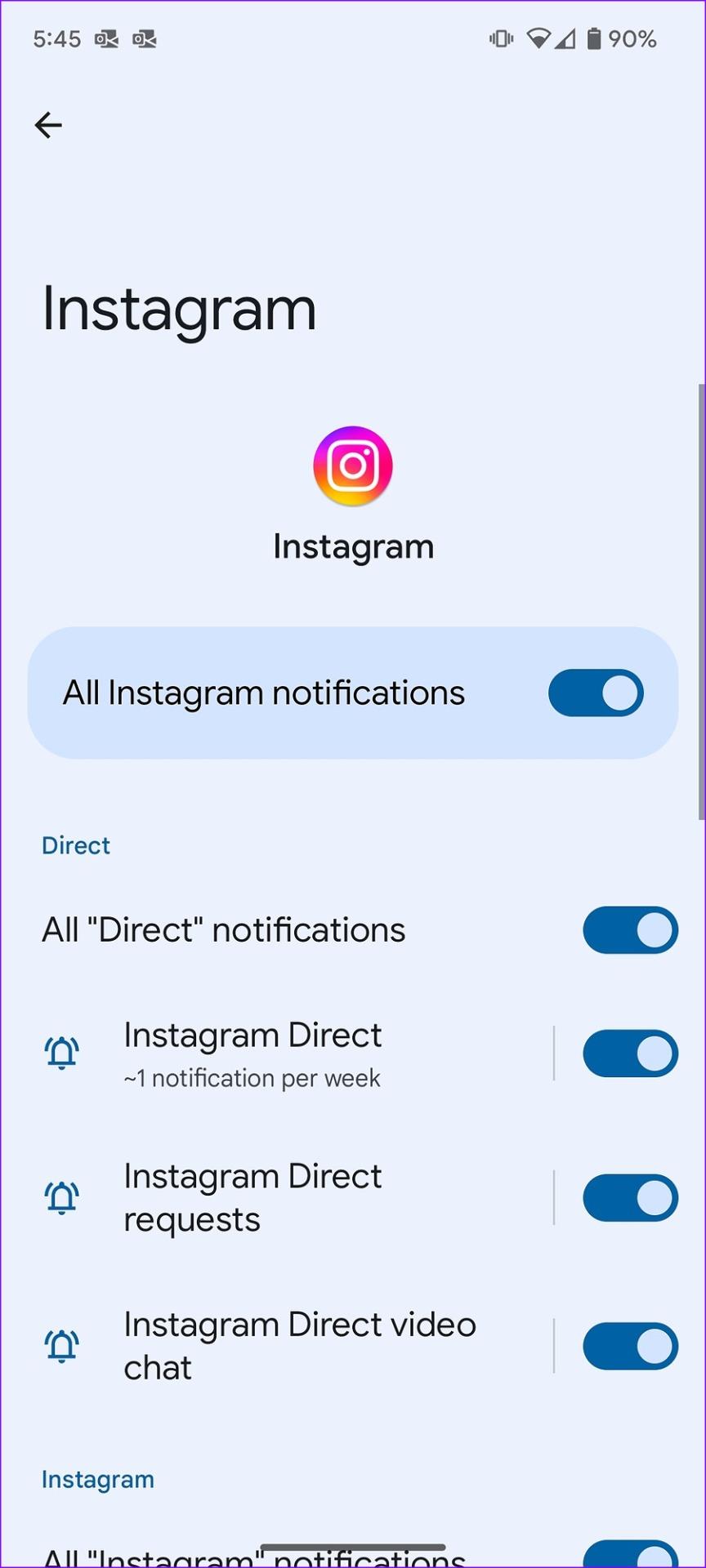
Paso 4: Desplácese hacia abajo para desactivar "Anular No molestar".
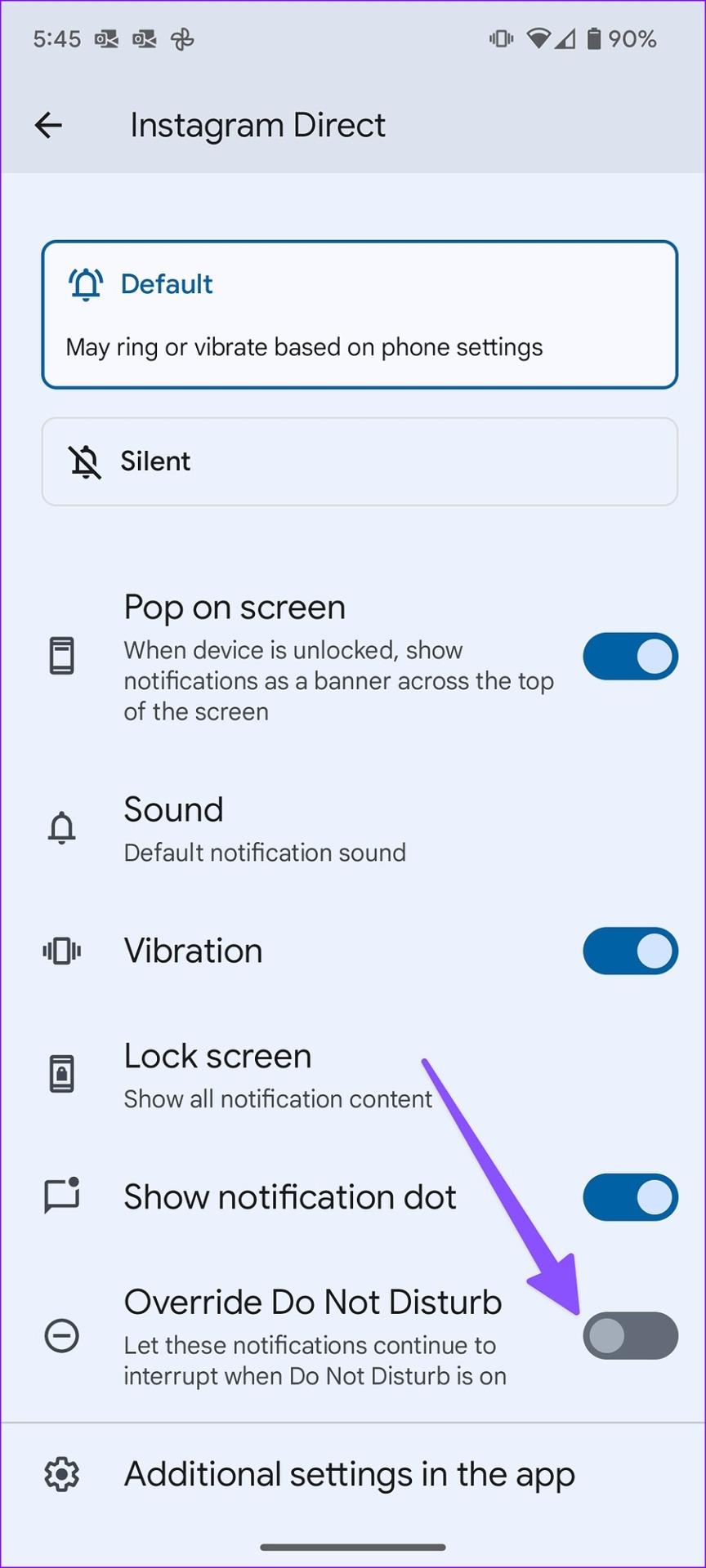
De ahora en adelante, estas notificaciones no se interrumpirán cuando esté activado No molestar.
Eliminar interrupciones de notificaciones
Nadie prefiere que lo molesten durante un modo DND activo en su teléfono. Si recibe llamadas con frecuencia cuando la función No molestar está activada, lea nuestra publicación dedicada para conocer y solucionar el problema .